Page 1
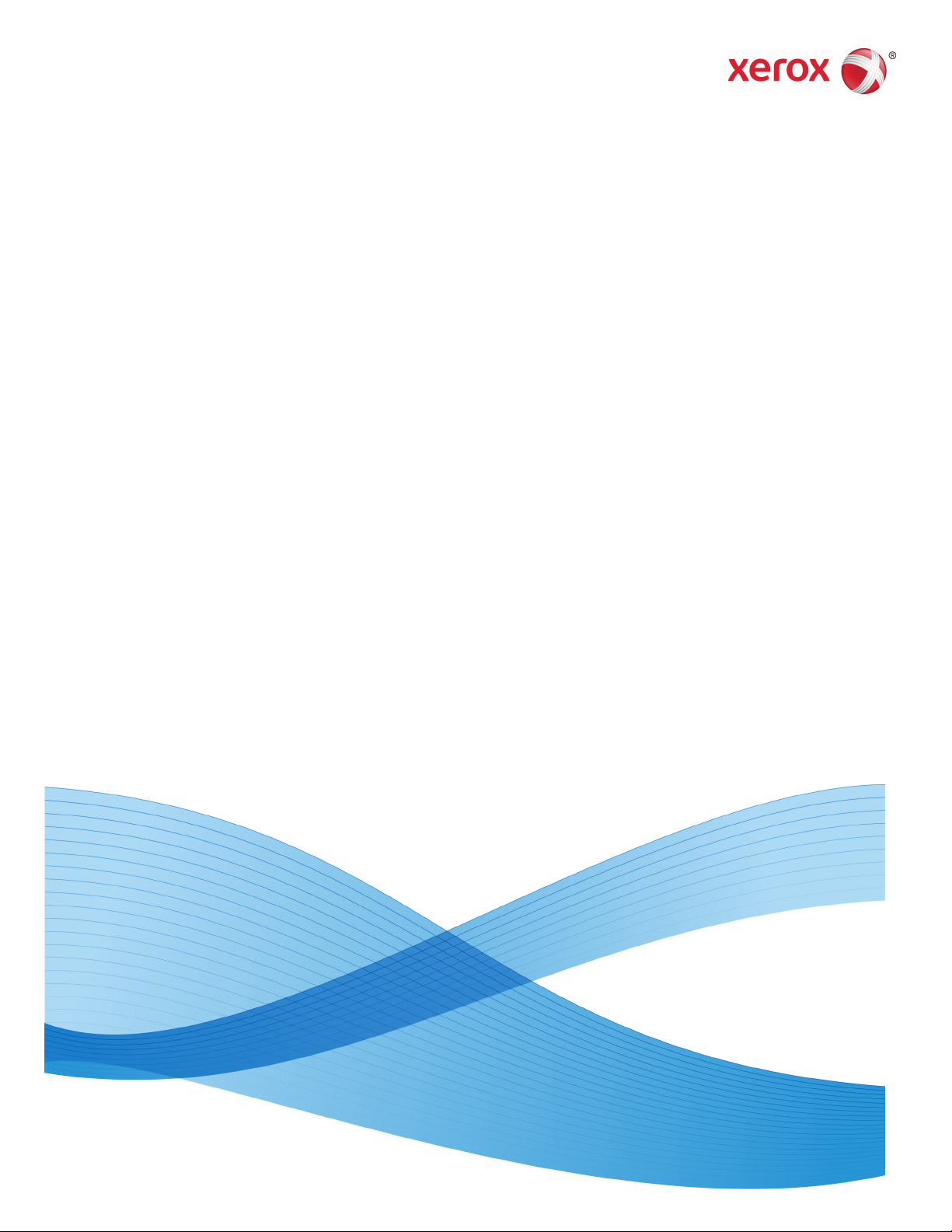
Versión 1.0
Noviembre 2011
701P32160
Prensa digital de color Xerox® 770
Guía del usuario
Page 2
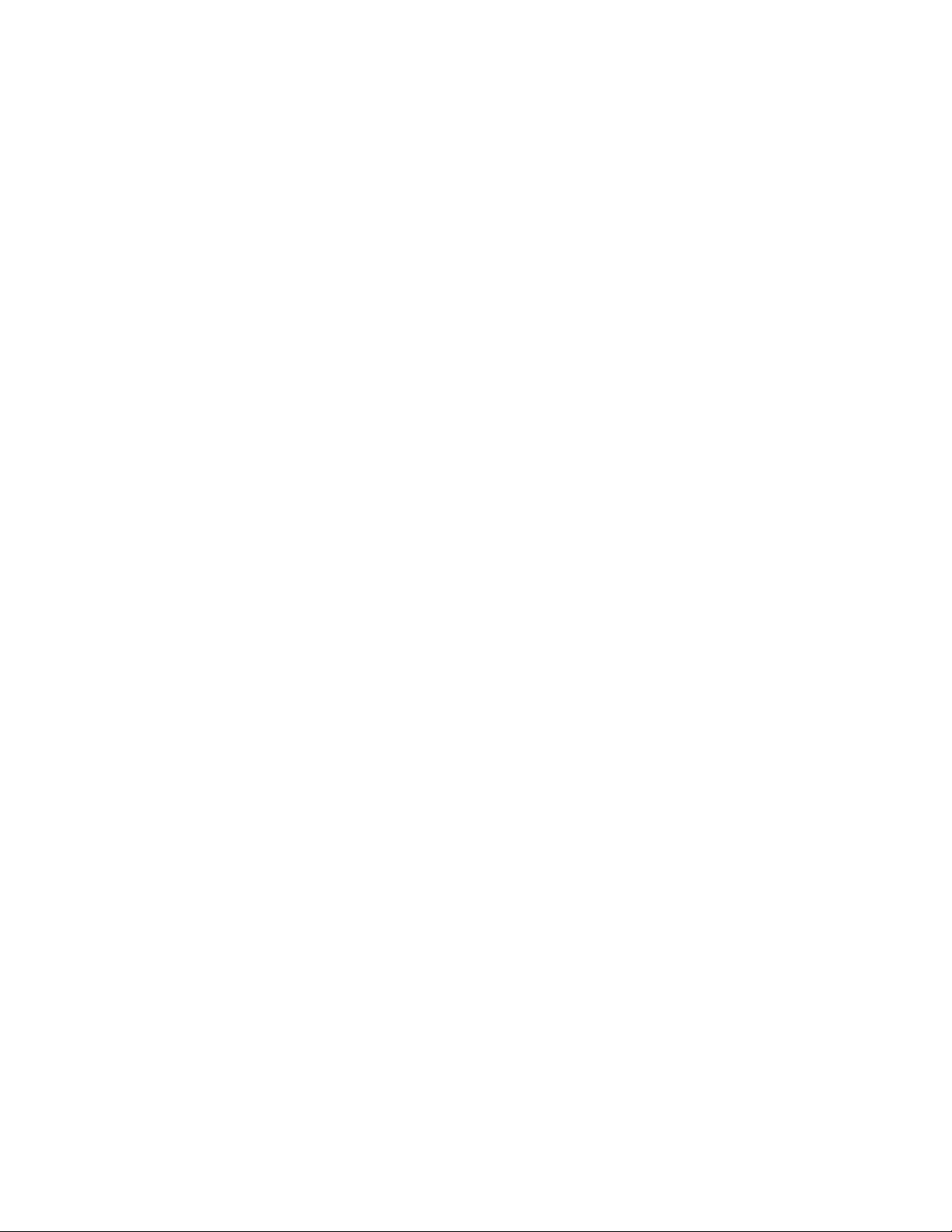
© 2011 Xerox Corporation. Reservados todos los derechos.
Xerox®, Xerox and Design®, GBC® AdvancedPunch®, FreeFlow®, y SquareFold®, son marcas
comerciales de Xerox Corporation en Estados Unidos y/o en otros países. El estado de
los productos, el estado de generación y/o las especificaciones están sujetos a cambios
sin previo aviso.
Fiery®, es una marca comercial registrada de Electronics For Imaging, Inc.
Adobe, el logotipo de Adobe, Acrobat, el logotipo de Acrobat, Acrobat Reader, Distiller,
el logotipo de Adobe PDF, Adobe PDF JobReady, Illustrator, InDesign y Photoshop son
marcas comerciales registradas de Adobe Systems, Inc. PostScript es una marca comercial
registrada de Adobe utilizada con Adobe PostScript Interpreter, el lenguaje de descripción
de páginas de Adobe y otros productos de Adobe. A este producto no lo promociona o
patrocina Adobe Systems, editor de Adobe Photoshop.
PANTONE® es una marca comercial registrada de Pantone, Inc.
BR618-2
Page 3
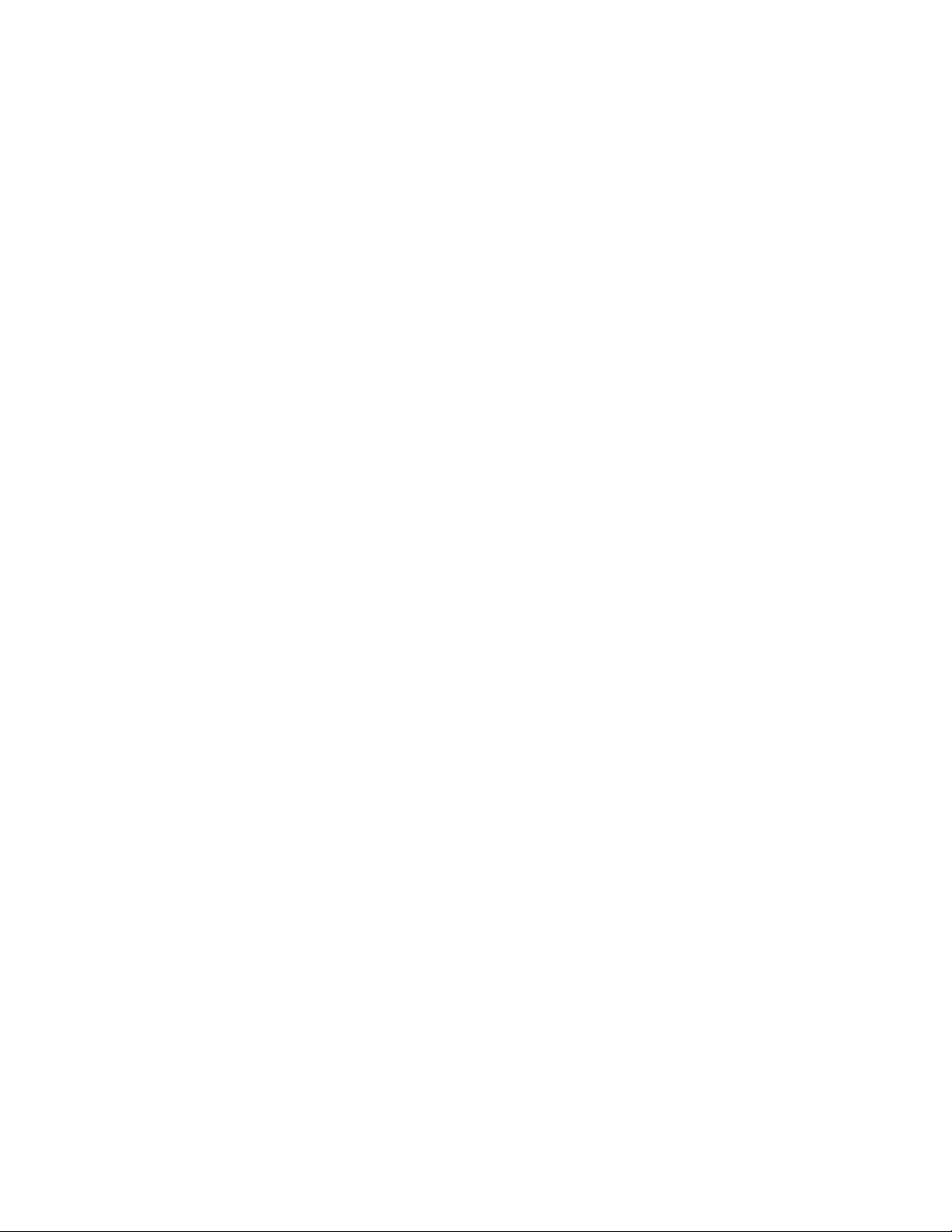
Índice
1 Descripción general del producto.......................................................1-1
Introducción...........................................................................................................................1-1
Componentes de la máquina..........................................................................................1-1
Bandeja especial (bandeja 5)............................................................................1-3
Alimentador de documentos.............................................................................1-3
Interfaz de usuario (IU).....................................................................................................1-4
Descripción general del servidor de impresión.........................................................1-5
Dispositivos de alimentación y acabado....................................................................1-5
Alimentador de alta capacidad de 1 bandeja (bandeja 6)...................1-6
Alimentador de alta capacidad de tamaños grandes de 1 o 2
bandejas..............................................................................................................1-7
Perforadora avanzada GBC.................................................................................1-8
Módulo de interfaz.................................................................................................1-8
Apilador de alta capacidad (HCS)....................................................................1-9
Creador de folletos/acabadora estándar...................................................1-10
Módulo de recorte SquareFold.......................................................................1-11
Dispositivos de acabado de otros fabricantes..........................................1-11
Encendido/apagado.........................................................................................................1-11
Encendido...............................................................................................................1-11
Apagado..................................................................................................................1-12
Ahorro de energía.............................................................................................................1-12
Salida del modo de ahorro de energía........................................................1-12
Cómo localizar el número de serie de la máquina...............................................1-13
2 Cómo buscar ayuda..................................................................................2-1
CD/DVD de la documentación del cliente..................................................................2-1
Documentación del servidor de impresión para el cliente..................................2-1
Ayuda en la World Wide Web.........................................................................................2-1
3 Envío de un trabajo de impresión.......................................................3-1
Cómo imprimir desde su PC.............................................................................................3-1
Cómo imprimir desde el servidor de impresión Xerox FreeFlow........................3-1
Cómo imprimir desde el Xerox EX Print Server, Powered by EFI........................3-2
4 Papel y otros materiales de impresión..............................................4-1
Colocación de material de impresión en las bandejas 1, 2 y 3.........................4-1
Colocación de papel en las bandejas 1, 2 y 3.............................................4-1
Colocación de separadores en las bandejas 1, 2 y 3................................4-2
Colocación de transparencias en las bandejas 1, 2 y 3...........................4-3
Prensa digital de color Xerox® 770
Guía del usuario
i
Page 4
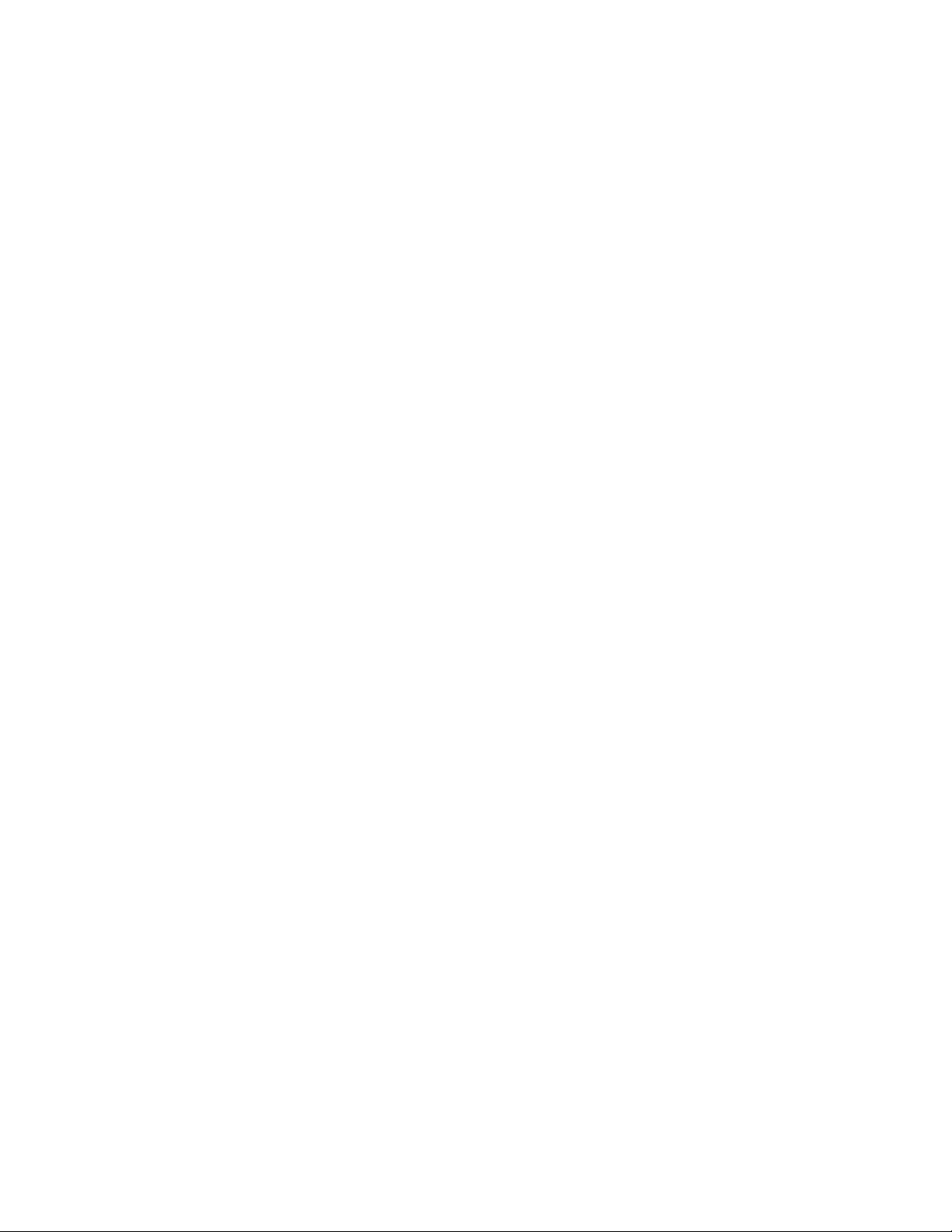
Índice
Colocación de papel preperforado en las bandejas 1, 2 y 3..................4-4
Colocación de material de impresión en la bandeja especial............................4-5
Colocación de papel en la bandeja especial (bandeja 5)......................4-5
Colocación de separadores en la bandeja especial (bandeja
5).............................................................................................................................4-6
Colocación de transparencias en la bandeja especial (bandeja
5).............................................................................................................................4-8
Colocación de papel preperforado en la bandeja especial
(bandeja 5).........................................................................................................4-9
Colocación de papel en los dispositivos de alimentación opcionales..........4-10
Colocación de material de impresión posproceso en los dispositivos de
acabado opcionales...................................................................................................4-10
Colocación de separadores con la perforadora avanzada
GBC......................................................................................................................4-10
5 Copia..............................................................................................................5-1
Copia básica mediante el alimentador de documentos......................................5-1
Copia básica mediante el cristal de exposición.......................................................5-2
Ficha Copia.............................................................................................................................5-3
Copia > Reducir/Ampliar.....................................................................................5-3
Más opciones de Reducir/Ampliar...................................................................5-4
Copia > Suministro de papel.............................................................................5-5
Copia > Color de salida........................................................................................5-5
Ficha Calidad de imagen..................................................................................................5-6
Calidad de imagen > Tipo de original...........................................................5-6
Calidad de imagen > Opciones de imagen.................................................5-6
Calidad de imagen > Mejora de imagen......................................................5-7
Calidad de imagen > Efectos de color...........................................................5-8
Calidad de imagen > Control de color...........................................................5-8
Calidad de imagen > Variación de color......................................................5-8
Ficha Ajuste de formato....................................................................................................5-9
Ajuste de formato > Copia de libros...............................................................5-9
Ajuste de formato > Copia de libros a 2 caras........................................5-10
Ajuste de formato > Tamaño del original.................................................5-11
Ajuste de formato > Borrado de bordes....................................................5-11
Ajuste de formato > Desplazamiento de imagen..................................5-11
Ajuste de formato > Giro de la imagen......................................................5-12
Ajuste de formato > Invertir imagen..........................................................5-13
Ajuste de formato > Orientación del original..........................................5-14
Ficha Formato de salida.................................................................................................5-14
Formato de salida > Copia a 2 caras...........................................................5-15
Formato de salida > Ficha Copia..................................................................5-16
ii
Prensa digital de color Xerox® 770
Guía del usuario
Page 5
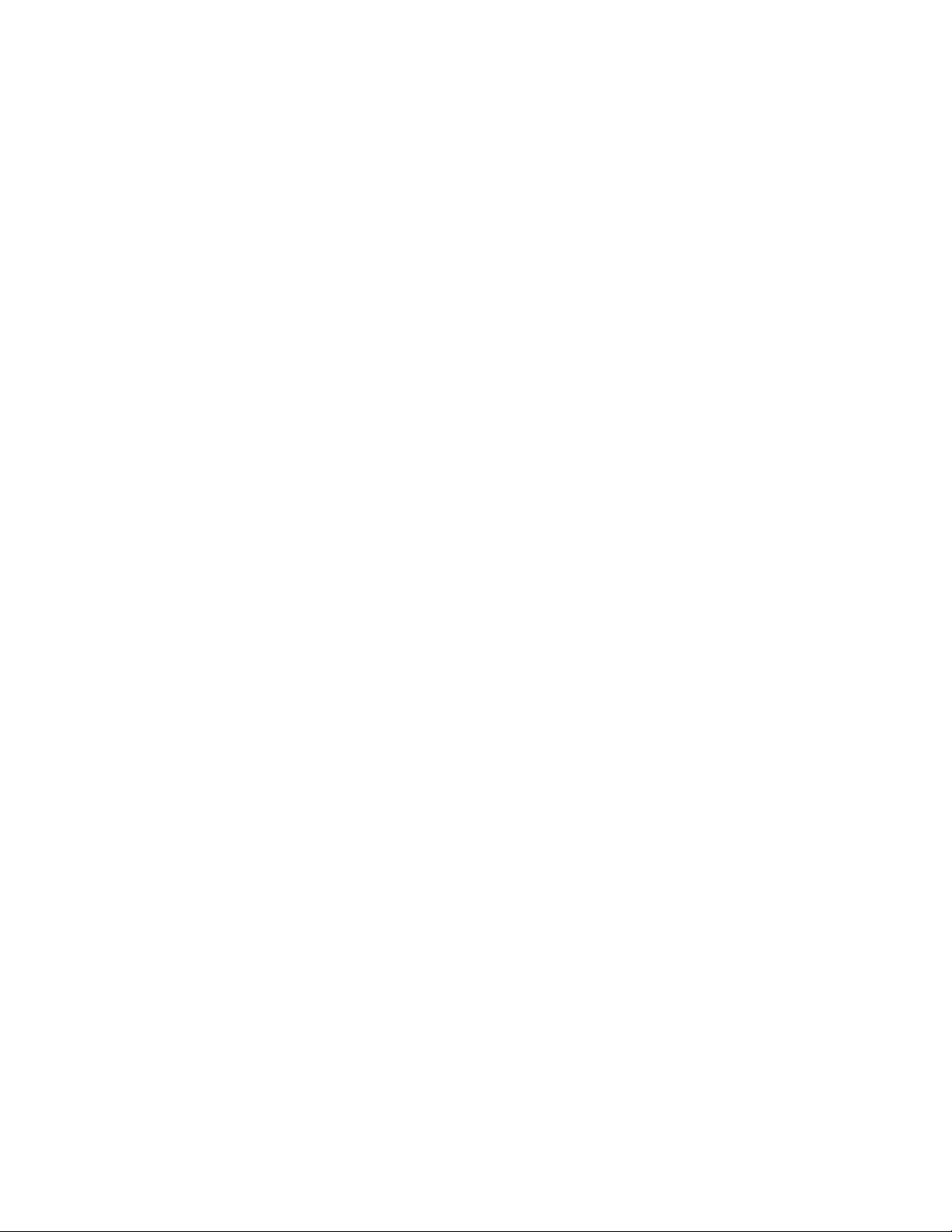
Índice
Formato de salida > Creación de folletos..................................................5-17
Formato de salida > Cubiertas.......................................................................5-20
Formato de salida > Opciones de transparencias..................................5-24
Formato de salida > Diseño de página......................................................5-25
Formato de salida > Póster..............................................................................5-26
Formato de salida > Anotaciones.................................................................5-26
Formato de salida > Marca de agua...........................................................5-27
Formato de salida > Marca de agua protegida/híbrida
(opcional)..........................................................................................................5-27
Formato de salida > Desplazamiento de margen a pestaña............5-28
Formato de salida > Salida cara arriba/abajo.........................................5-29
Formato de salida > Plegado (opcional)....................................................5-29
Formato de salida > Copia de tarjeta de ID.............................................5-31
Ficha Preparación de trabajo.......................................................................................5-32
Preparación de trabajo > Preparar trabajo...............................................5-32
Preparación de trabajo > Trabajo de muestra.........................................5-33
Preparación de trabajo > Combinar juegos de originales..................5-34
Preparación de trabajo > Eliminar fuera/Eliminar dentro...................5-35
6 Escaneado de red......................................................................................6-1
Descripción general del escaneado de red................................................................6-1
Plantillas (escaneado de red)..........................................................................................6-2
Procedimiento de escaneado..........................................................................................6-2
7 Estado de trabajos....................................................................................7-1
Descripción general de Estado de trabajos...............................................................7-1
Ficha Trabajos activos........................................................................................................7-1
Ficha Trabajos terminados...............................................................................................7-1
Ficha Trabajos de impresión protegida y más.........................................................7-2
Impresión protegida..............................................................................................7-2
Juego de muestra...................................................................................................7-3
Impresión diferida..................................................................................................7-3
8 Estado de la máquina..............................................................................8-1
Descripción general de Estado de la máquina.........................................................8-1
Ficha Información de la máquina.................................................................................8-1
Ficha Errores...........................................................................................................................8-2
Ficha Suministros.................................................................................................................8-3
Ficha Información de facturación.................................................................................8-3
Acceso a la información de facturación........................................................8-3
Contadores de facturación y contadores de uso........................................8-3
Contadores de uso....................................................................................8-4
Prensa digital de color Xerox® 770
Guía del usuario
iii
Page 6
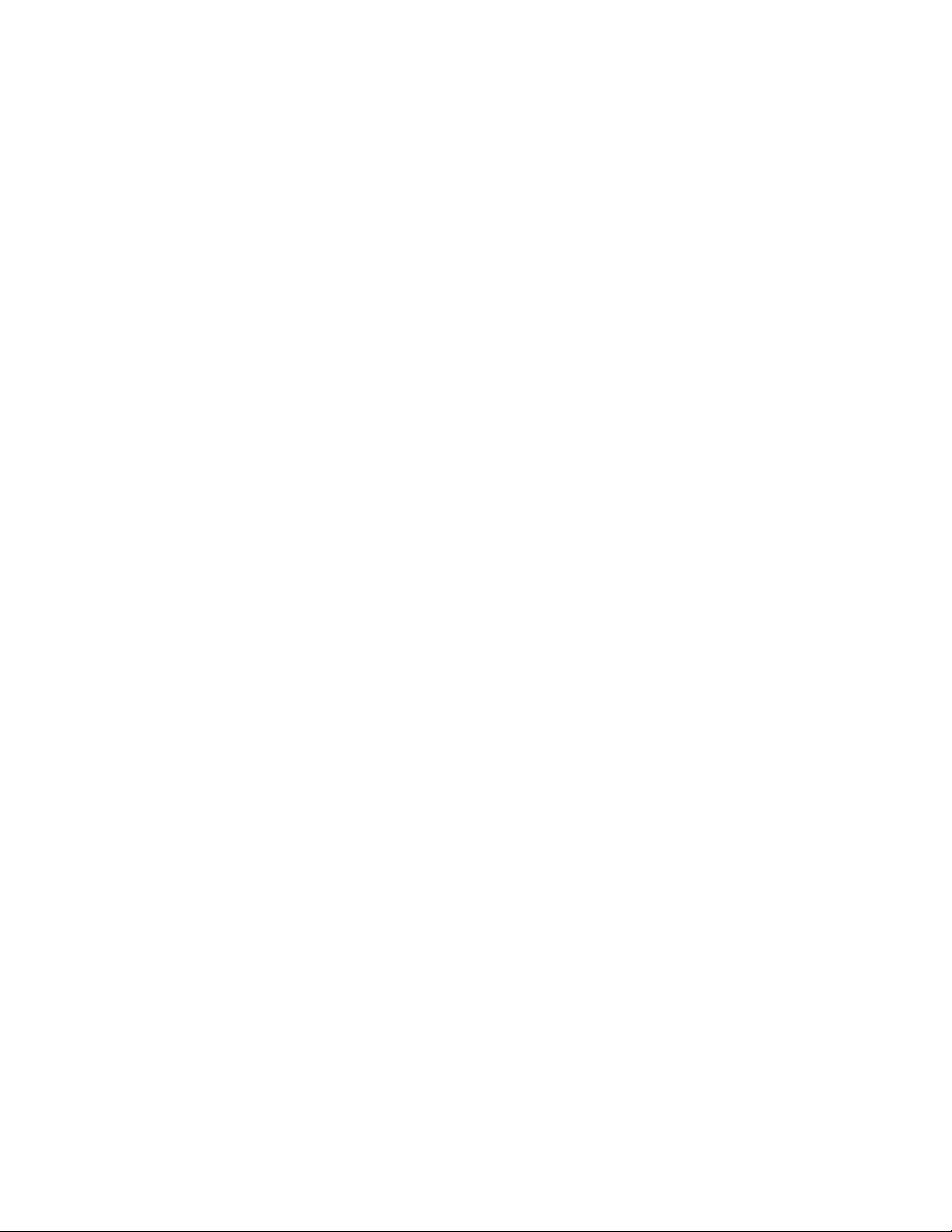
Índice
Información de facturación de cuentas de usuario.....................8-4
Ficha Herramientas.............................................................................................................8-5
Modificación de los atributos de las bandejas de papel........................8-5
9 Mantenimiento..........................................................................................9-1
Limpieza de la máquina ...................................................................................................9-1
Limpieza de la parte exterior.............................................................................9-2
Limpieza de la cubierta de documentos y del cristal de
exposición............................................................................................................9-2
Limpieza de los rodillos del alimentador de documentos......................9-5
Sustitución de suministros de consumo......................................................................9-6
Pedido de materiales.............................................................................................9-6
Comprobación del estado de las unidades reemplazables por el
cliente....................................................................................................................9-7
Sustitución de un cartucho de tóner...............................................................9-8
Sustitución del recipiente de residuos de tóner.......................................9-10
Sustitución de un cartucho de cilindro........................................................9-11
Sustitución del corotrón de carga.................................................................9-17
Sustitución del fusor...........................................................................................9-20
10 Solución de problemas.......................................................................10-1
Atascos de papel................................................................................................................10-1
Atascos en el alimentador de documentos...............................................10-1
Atascos de documentos debajo de la correa del alimentador de
documentos.....................................................................................................10-4
Atascos en la cubierta inferior izquierda....................................................10-5
Atascos en la unidad principal........................................................................10-6
Atascos de papel en las bandejas 1-3.........................................................10-8
Atascos de papel en la bandeja especial (bandeja 5)..........................10-9
Atascos de sobres en la bandeja especial..................................10-10
Atascos en el inversor (cubierta inferior derecha)................................10-11
Códigos de error..............................................................................................................10-12
Problemas generales.....................................................................................................10-29
Otros errores.....................................................................................................................10-30
Calidad de imagen.........................................................................................................10-31
Sugerencias.......................................................................................................................10-36
Sugerencias sobre el fusor.............................................................................10-36
Más sugerencias................................................................................................10-38
11 Especificaciones....................................................................................11-1
Especificaciones del motor de impresión................................................................11-1
Accesorios opcionales adicionales..............................................................................11-2
iv
Prensa digital de color Xerox® 770
Guía del usuario
Page 7
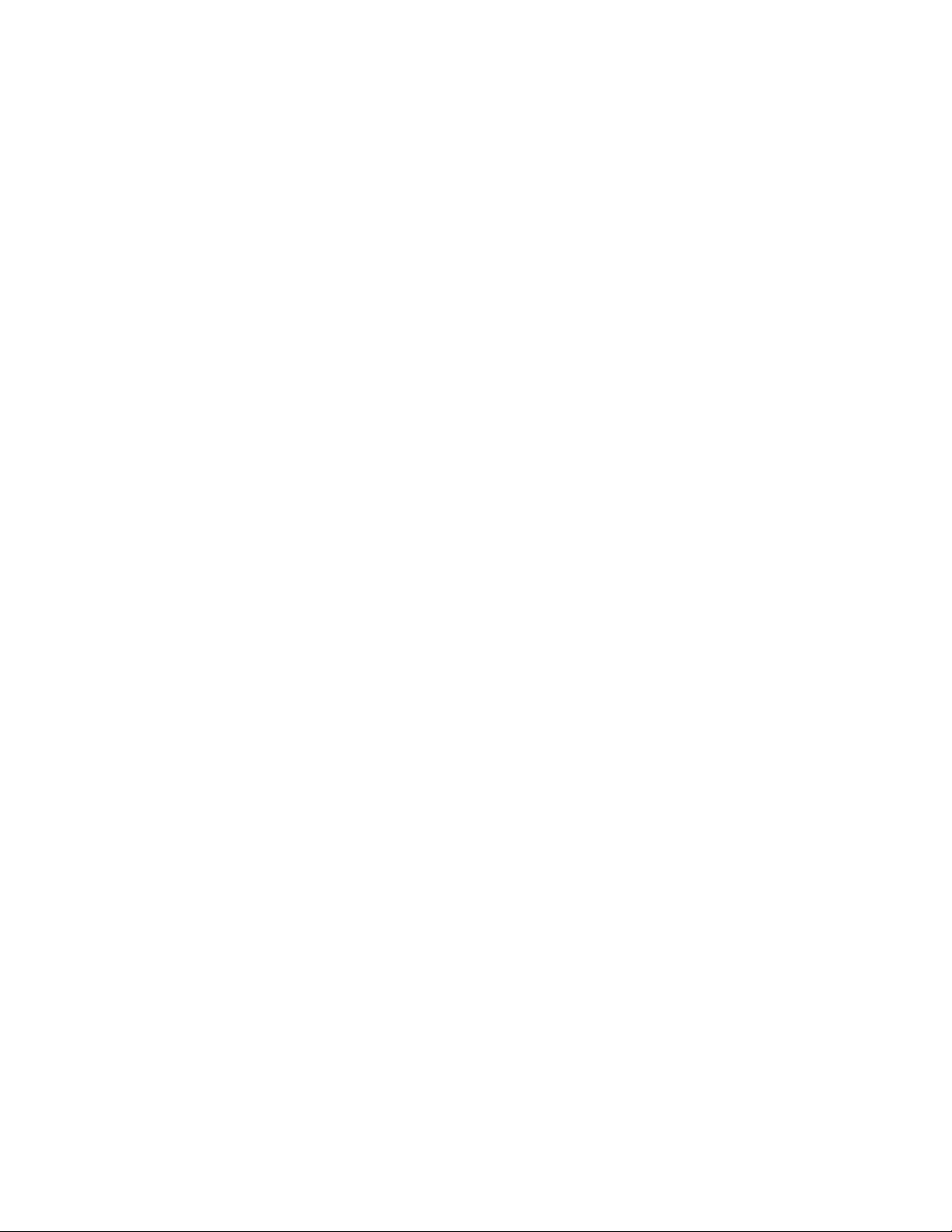
12 Alimentador de alta capacidad (alimentador de 1
bandeja/bandeja 6).............................................................................12-1
Descripción general del alimentador de alta capacidad (bandeja
6)........................................................................................................................................12-1
Colocación de papel en el alimentador de alta capacidad (bandeja
6)........................................................................................................................................12-1
Solución de problemas....................................................................................................12-3
Despeje de atascos de papel en la bandeja 6 (alimentador de
alta capacidad de 1 bandeja)..................................................................12-3
Atascos en el alimentador de alta capacidad (bandeja 6) y en la
cubierta inferior izquierda..........................................................................12-4
Códigos de error del alimentador de alta capacidad (de 1
bandeja)............................................................................................................12-6
13 Alimentador de alta capacidad de tamaños grandes de 1
o 2 bandejas (bandejas 6/7).............................................................13-1
Soporte para postales......................................................................................................13-1
Uso del soporte para postales........................................................................13-2
Colocación de material de impresión en el alimentador de alta
capacidad de tamaños grandes de 1 o 2 bandejas......................................13-4
Colocación de papel en el alimentador de alta capacidad de
tamaños grandes (de 1 o 2 bandejas)..................................................13-4
Colocación de separadores en el alimentador de alta capacidad
de tamaños grandes (de 1 o 2 bandejas)............................................13-4
Colocación de transparencias en el alimentador de alta
capacidad de tamaños grandes (de 1 o 2 bandejas).....................13-5
Colocación de papel preperforado en el alimentador de alta
capacidad de tamaños grandes (de 1 o 2 bandejas) para
trabajos de impresión a 1 cara.................................................................13-6
Colocación de papel preperforado en el alimentador de alta
capacidad de tamaños grandes (de 1 o 2 bandejas) para
trabajos de impresión a 2 caras...............................................................13-7
Palancas de ajuste de descentrado............................................................................13-9
Resolución de problemas del OHCF........................................................................13-10
Despeje de atascos del alimentador de alta capacidad de
tamaños grandes........................................................................................13-10
Atascos de papel dentro de las bandejas del alimentador
de alta capacidad de tamaños grandes...............................13-11
Atascos de papel en el alimentador de alta capacidad de
tamaños grandes, en la palanca 1a y la perilla 1c...........13-12
Atascos de papel en el alimentador de alta capacidad de
tamaños grandes, en la palanca 1b y la perilla 1c...........13-13
Atascos de papel en el alimentador de alta capacidad de
tamaños grandes, en la palanca 1d y la perilla 1c...........13-14
Códigos de error del OHCF............................................................................13-16
Especificaciones del OHCF..........................................................................................13-17
Índice
Prensa digital de color Xerox® 770
Guía del usuario
v
Page 8
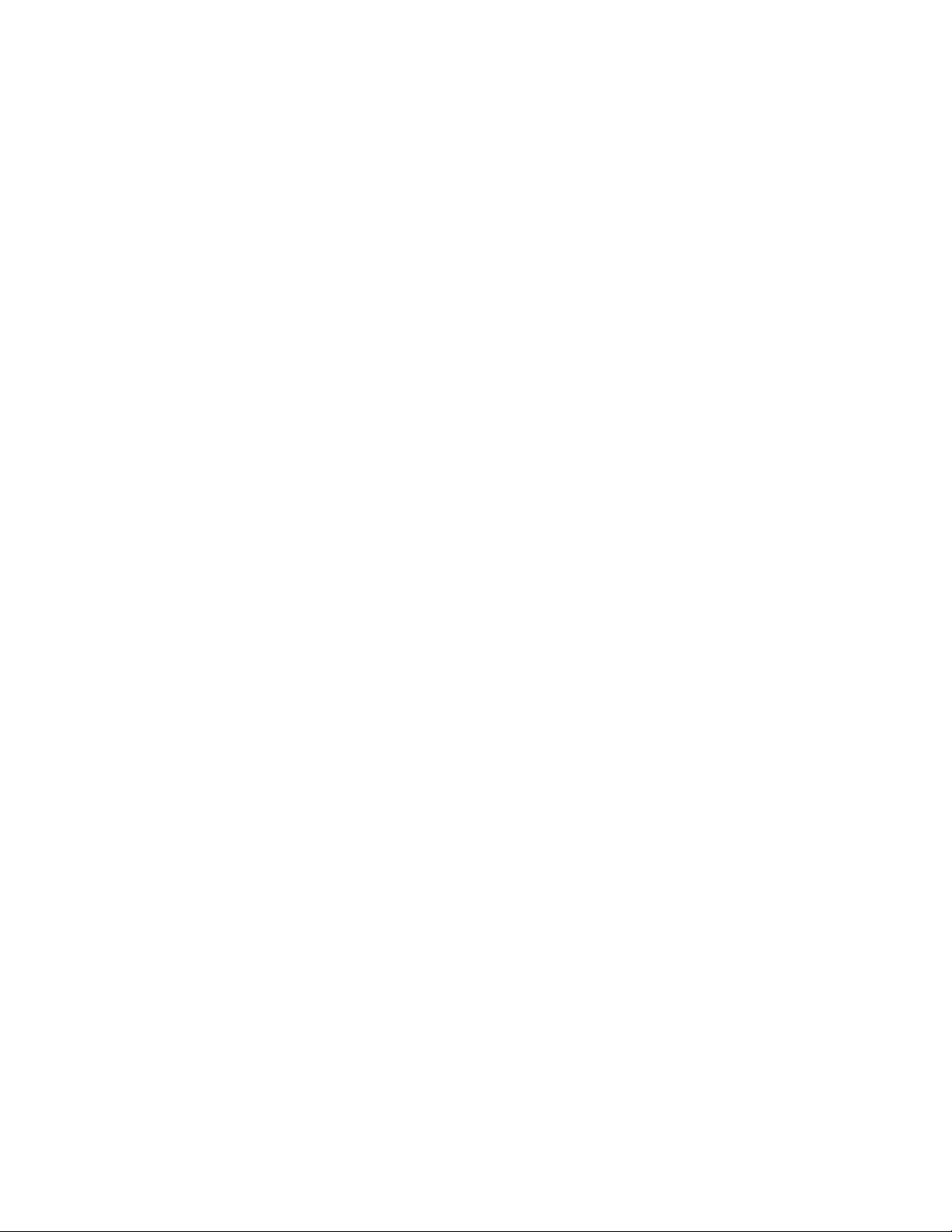
Índice
14 Módulo de interfaz..............................................................................14-1
Descripción general..........................................................................................................14-1
Panel de control....................................................................................................14-2
Recorrido del papel..............................................................................................14-3
Ajustes de curvatura del papel en el módulo de interfaz..................................14-3
Opciones predefinidas del reductor de curvatura...................................14-3
Botones del reductor de curvatura manual...............................................14-4
Espectrofotómetro interno (ILS).................................................................................14-4
Solución de problemas....................................................................................................14-5
Despeje de atascos..............................................................................................14-5
Atascos de papel en la palanca 1a..................................................14-5
Atascos de papel en la palanca 2a..................................................14-6
Atascos de papel en la palanca 2b..................................................14-8
Códigos de error...................................................................................................14-9
15 Apilador de alta capacidad (HCS).................................................15-1
Descripción general..........................................................................................................15-1
Identificación de los componentes..............................................................15-2
Panel de control....................................................................................................15-3
Bandeja superior del apilador de alta capacidad...................................15-3
Descarga de la bandeja del apilador........................................................................15-4
Solución de problemas....................................................................................................15-5
Problemas generales...........................................................................................15-5
Eliminación de atascos......................................................................................15-5
Atascos en la entrada del HCS (E1, E2 y E3)................................15-5
Atascos en el transporte del HCS (E4, E5 y E6)...........................15-6
Atasco en la bandeja superior del HCS (E7)................................15-8
Atasco de salida del HCS (E8)............................................................15-9
Sugerencias para el uso del apilador de alta capacidad...................15-10
Pérdida de potencia.........................................................................................15-10
Códigos de error.................................................................................................15-11
Especificaciones..............................................................................................................15-16
16 Realizador de folletos/acabadora estándar..............................16-1
Función de reducción de curvatura en la acabadora..........................................16-4
Función de plegado..........................................................................................................16-5
Tipos de plegado..................................................................................................16-5
Colocación de papel/separadores en la bandeja 8 (intercalador
posproceso)...................................................................................................................16-6
Mantenimiento..................................................................................................................16-8
vi
Prensa digital de color Xerox® 770
Guía del usuario
Page 9
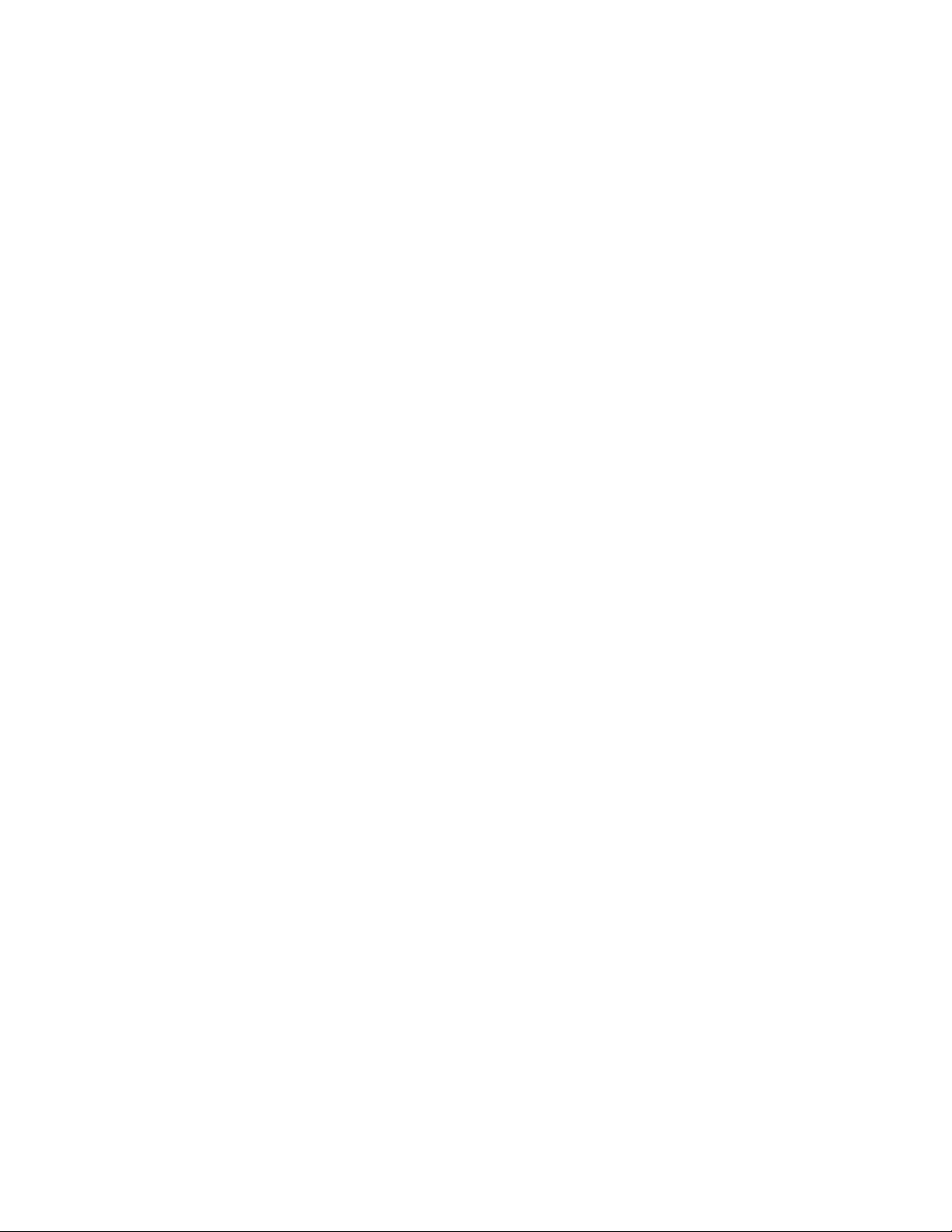
Índice
Suministros de consumo de la acabadora estándar/con
realizador de folletos....................................................................................16-8
Reemplazo del cartucho de grapas estándar...........................................16-8
Reemplazo del cartucho de grapas para folletos.................................16-10
Sustitución del recipiente de grapas usadas de la
acabadora......................................................................................................16-11
Vacíe el recipiente de desecho de la perforadora................................16-13
Resolución de problemas de la acabadora...........................................................16-15
Atascos de papel en la bandeja 8 (intercalador posproceso).........16-15
Atascos de papel en la palanca 1a y la perilla 1c................................16-16
Atascos de papel en la palanca 1d............................................................16-17
Atascos de papel en la palanca 1b............................................................16-18
Atascos de papel en las palancas 3b y 3d...............................................16-20
Atascos de papel en la palanca 3e y la perilla 3c.................................16-21
Atascos de papel en la palanca 3g y la perilla 3f.................................16-22
Atascos de papel en la palanca 4b y la perilla 3a................................16-23
Atascos de papel en la palanca 2a y la perilla 3a................................16-24
Atascos de papel en la palanca 2b y la perilla 2c................................16-25
Atascos de papel en 2c, 2e, 2f y 2d...........................................................16-26
Atascos de papel en 2d, y en la palanca 2g...........................................16-27
Atascos de papel en la unidad 4 y la perilla 4a.....................................16-28
Atascos de papel en la bandeja superior de la acabadora...............16-29
Atascos de papel en la bandeja del apilador de la
acabadora......................................................................................................16-30
Atascos de papel en la bandeja del realizador de folletos
opcional..........................................................................................................16-31
Errores de la grapadora...................................................................................16-32
Atascos de grapas en el cartucho de grapas
estándar............................................................................................16-33
Atascos de grapas en el cartucho del realizador de
folletos...............................................................................................16-34
Reinstalación del cartucho de grapas estándar....................................16-36
Códigos de error.................................................................................................16-38
Especificaciones..............................................................................................................16-41
Realizador de folletos/acabadora estándar............................................16-41
Plegadora en C/Z opcional............................................................................16-44
17 Módulo de recorte SquareFold.......................................................17-1
Descripción general..........................................................................................................17-1
Identificación de los componentes............................................................................17-2
Componentes principales.................................................................................17-2
Recorrido del papel..............................................................................................17-3
Prensa digital de color Xerox® 770
Guía del usuario
vii
Page 10
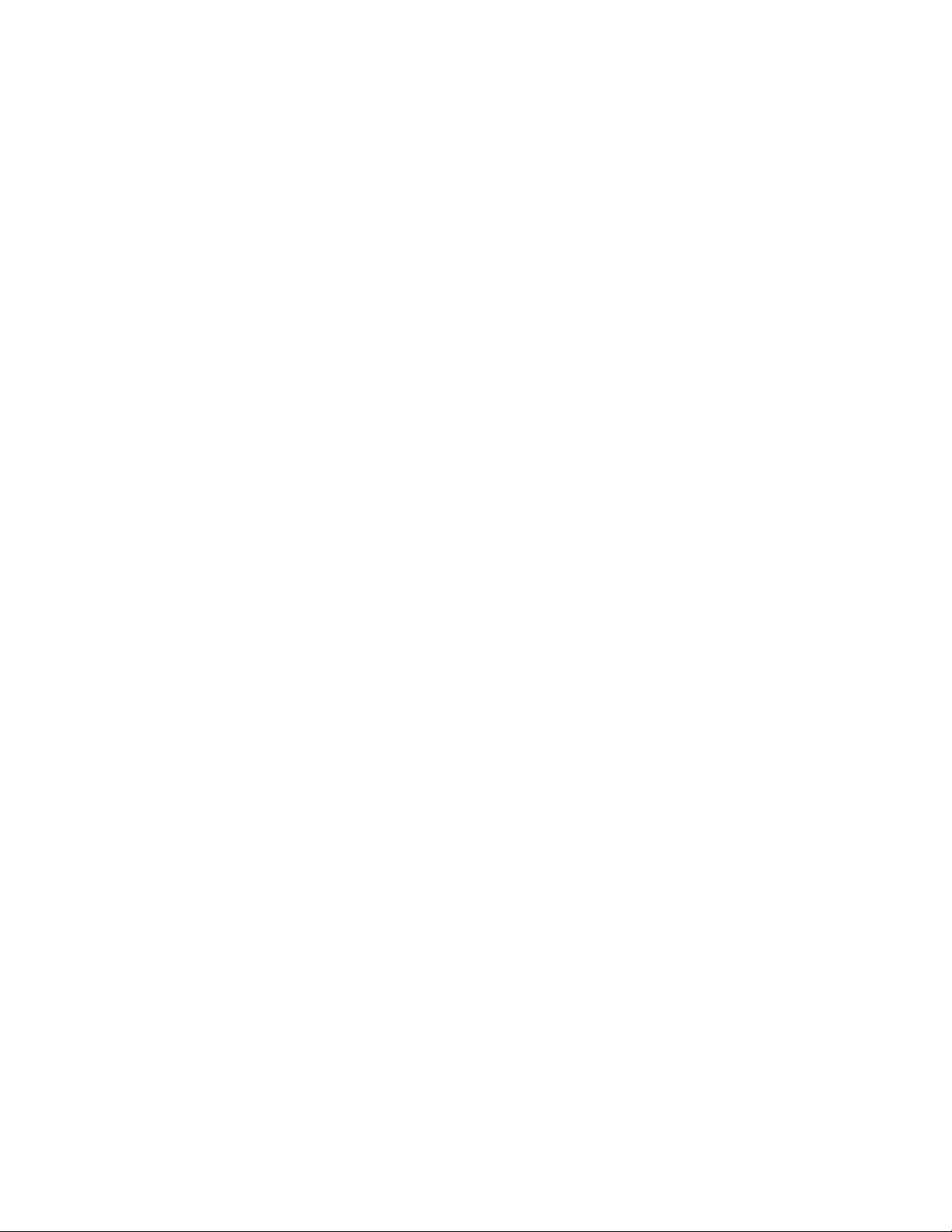
Índice
Panel de control....................................................................................................17-4
Función de plegado a escuadra...................................................................................17-5
Opciones de plegado a escuadra..................................................................17-5
Cómo acceder a las opciones de plegado a escuadra..........................17-7
Cómo acceder a las opciones de plegado a escuadra para
los trabajos de impresión en red................................................17-7
Cómo acceder a las opciones de plegado a escuadra para
los trabajos de copia.......................................................................17-7
Función de recorte............................................................................................................17-8
Opciones de recorte............................................................................................17-8
Directrices de recorte..........................................................................................17-9
Cómo acceder a las opciones de recorte.................................................17-11
Cómo acceder a las opciones de recorte para los trabajos
de impresión en red......................................................................17-11
Cómo acceder a las opciones de recorte para los trabajos
de copia.............................................................................................17-11
Sugerencias.......................................................................................................................17-12
Impresión de imágenes de página entera en folletos........................17-12
Siga estas sugerencias....................................................................................17-13
Solución de problemas.................................................................................................17-13
Eliminación de atascos....................................................................................17-13
Despeje de atascos.............................................................................17-14
Despeje de atascos en E1/E2..........................................................17-14
Despeje de atascos en E3.................................................................17-16
Códigos de error.................................................................................................17-17
Datos técnicos..................................................................................................................17-21
Especificaciones.................................................................................................17-21
viii
Prensa digital de color Xerox® 770
Guía del usuario
Page 11

1
Descripción general del producto
Introducción
Su máquina no es simplemente una copiadora convencional. Se trata de un dispositivo
digital que se puede usar para copiar, escanear e imprimir trabajos. Si es necesario, la
máquina se puede actualizar.
La máquina permite imprimir y copiar hasta 70 copias de color por minuto.
Componentes de la máquina
1 Dispositivo de alimentación opcional
Se muestra el alimentador de alta capacidad de tamaños grandes de 2 bandejas
opcional. Hay disponibles otros dispositivos de alimentación opcionales.
2 Interfaz de usuario (IU)
La interfaz de usuario (UI) consta de la pantalla táctil y el panel de control con los
botones y teclado.
Prensa digital de color Xerox® 770
Guía del usuario
1-1
Page 12
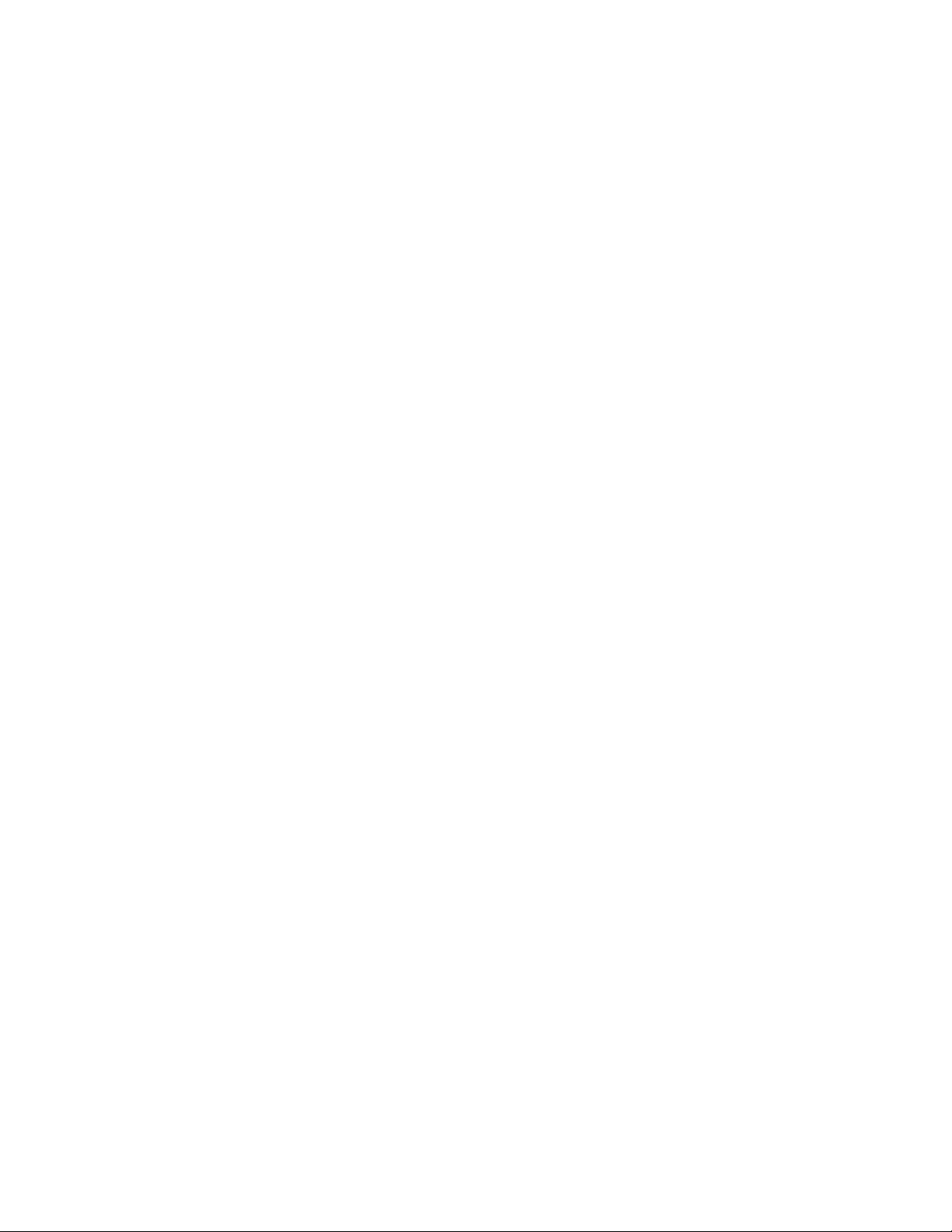
Descripción general del producto
3 Alimentador automático de documentos a dos caras
Alimenta automáticamente documentos originales de 1 y 2 caras. Pueden escanearse
a la vez hasta 200 documentos a dos caras.
4 Cubierta del tóner
Abra esta cubierta para acceder a los cartuchos de tóner y sustituirlos.
5 Puerta/cubierta delantera
Abra esta puerta/cubierta para despejar atascos de papel y sustituir las unidades
reemplazables por el cliente.
6 Bandejas de papel 1, 2 y 3
Las bandejas 1, 2 y 3 son idénticas. Las bandejas admiten varios tamaños y pesos;
consulte el capítulo Especificaciones para obtener información más detallada. Pueden
utilizarse todos los tipos de papel, salvo los sobres, y puede colocarse el papel para
alimentarse por el borde largo (ABL) o por el borde corto (ABC).
7. Módulo de interfaz
Se requiere el módulo de interfaz con todos los dispositivos de acabado opcionales.
Permite la comunicación entre el motor de impresión y cualquier otro dispositivo de
acabado conectado.
8 Dispositivo de acabado opcional
Se muestra la acabadora con realizador de folletos opcional con la plegadora en C/Z
opcional; hay disponibles otros dispositivos de acabado opcionales.
Temas relacionados
Dispositivos de alimentación y acabado
1-2
Prensa digital de color Xerox® 770
Guía del usuario
Page 13
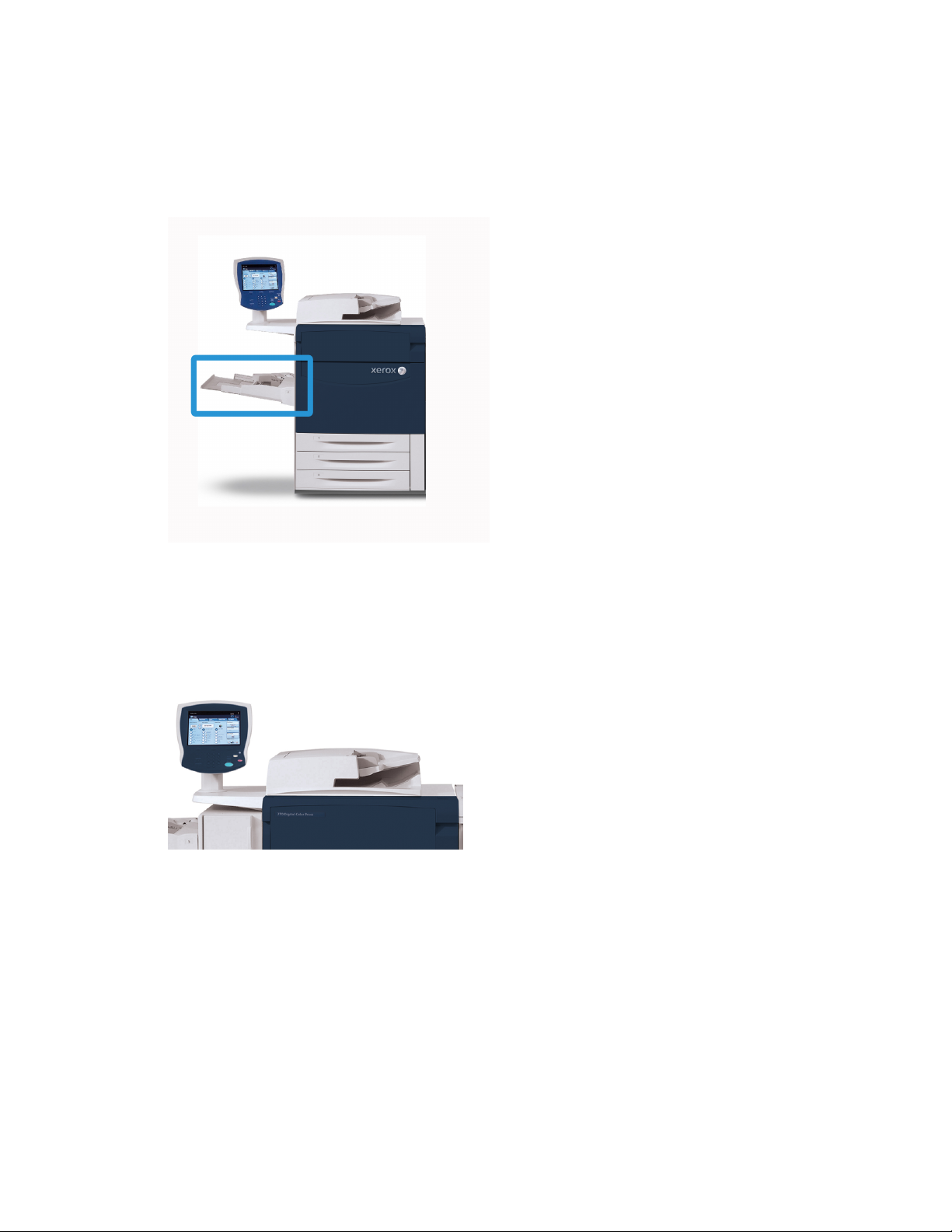
Descripción general del producto
Bandeja especial (bandeja 5)
La bandeja especial, también llamada bandeja 5, admite todos los tipos de papel de
varios tamaños y pesos. La bandeja tiene capacidad máxima de 250 hojas de papel de
20 libras/75 g/m².
La bandeja especial es una bandeja de papel que está situada a la izquierda de la
máquina. Puede plegarse y guardarse mientras no se utiliza. Cuando no se utiliza y está
baja, la bandeja especial puede extenderse para acomodar papel más largo.
Alimentador de documentos
Consejos para utilizar el alimentador automático de documentos a dos caras:
• Pueden escanearse a la vez hasta 25 documentos a dos caras con el alimentador de
documentos.
• Pueden utilizarse originales de varios tamaños; no obstante, las esquinas superior
izquierdas de los documentos originales deben alinearse en el alimentador de
documentos.
• Retire las grapas y clips de los documentos antes de colocarlos en el alimentador de
documentos.
• Para obtener los mejores resultados de la salida, asegúrese de que los documentos
están en buenas condiciones.
Prensa digital de color Xerox® 770
Guía del usuario
1-3
Page 14
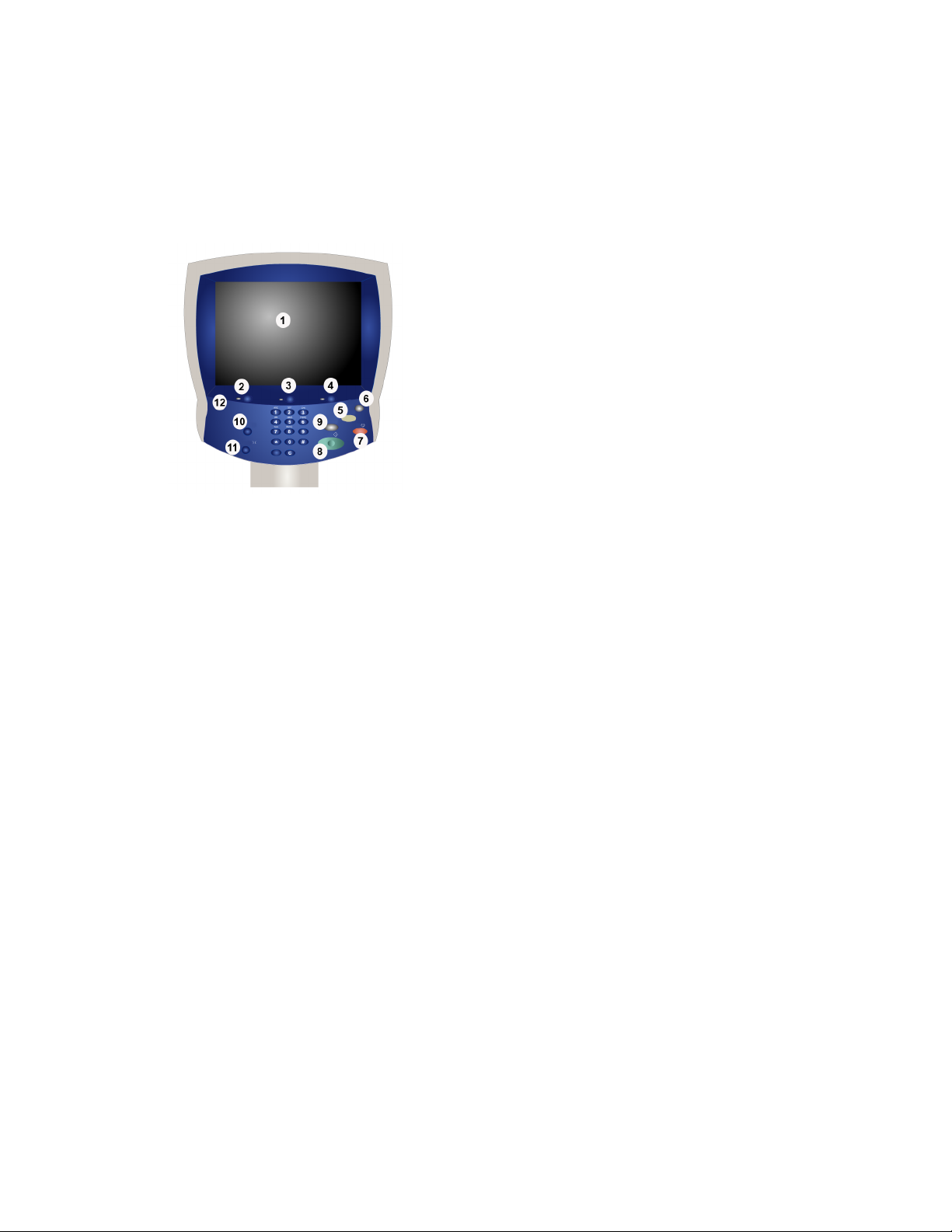
Descripción general del producto
Temas relacionados
Especificaciones
Interfaz de usuario (IU)
1 Pantalla táctil
La pantalla táctil permite seleccionar todas las funciones de programación disponibles.
También muestra los procedimientos de despeje de errores y la información general.
2 Servicios
Permite acceder a la pantalla Servicios donde pueden verse y programarse diferentes
funciones (por ejemplo, copia y escaneado).
3 Estado de trabajos
Muestra la información del estado de los trabajos, por ejemplo, los trabajos activos y
terminados.
4 Estado de la máquina
Muestra el estado actual de la máquina y la información de la máquina, por ejemplo,
el número de serie.
5 Cancelar todo
Si se pulsa una vez, restaura las opciones prefijadas y muestra la primera pantalla del
servicio actual. Si se pulsa dos veces, restaura todas las funciones de la máquina a sus
valores prefijados.
6 Ahorro de energía
Púlselo para entrar o salir del modo de ahorro de energía.
7 Parar
Para temporalmente el trabajo actual. Siga el mensaje para cancelar o reanudar el
trabajo.
1-4
Prensa digital de color Xerox® 770
Guía del usuario
Page 15
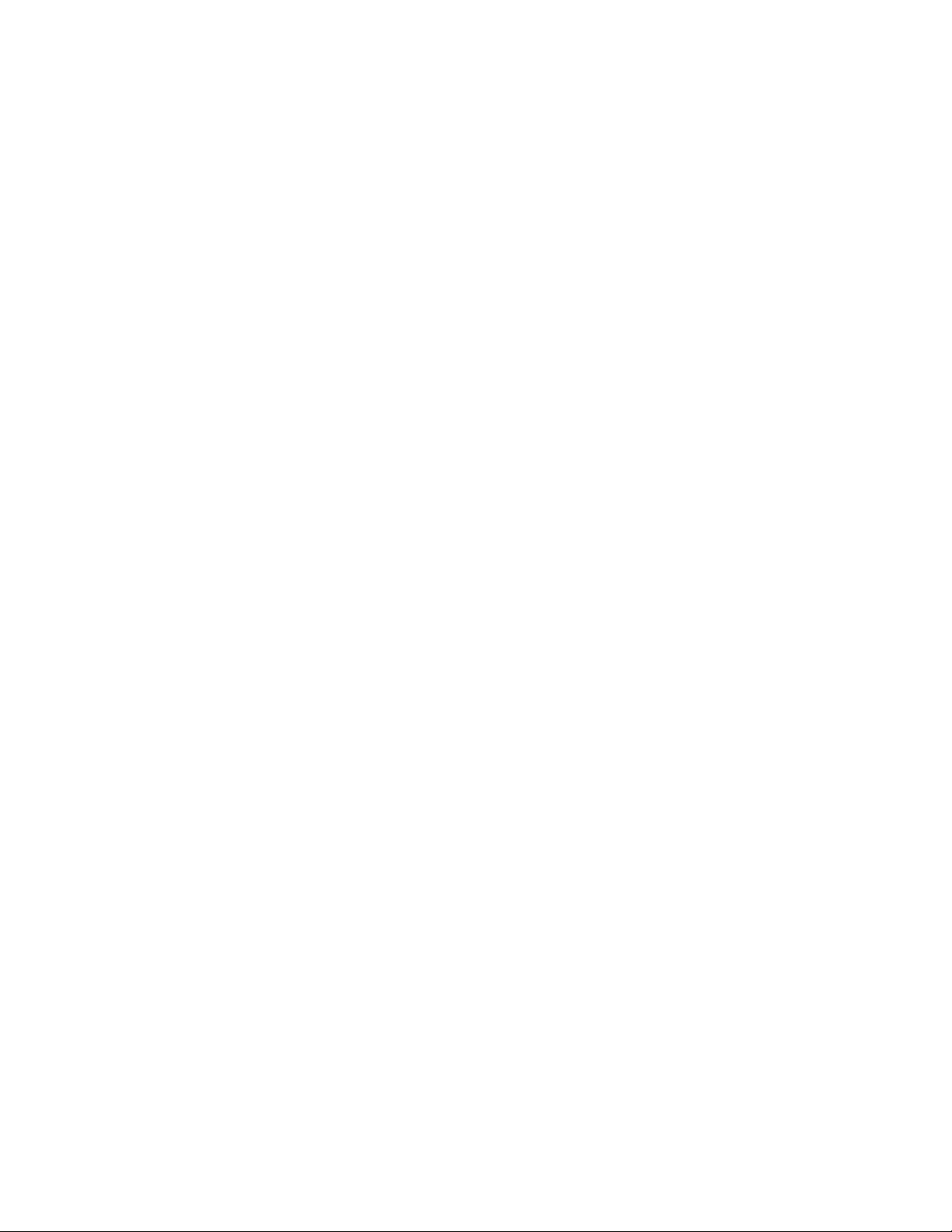
Descripción general del producto
8 Comenzar
Comienza el trabajo o se utiliza al conectarse como administrador del sistema.
9 Interrumpir
Detiene temporalmente el trabajo de copia actual para poder ejecutar un trabajo
prioritario.
10 Iniciar/Cerrar sesión
Proporciona acceso al menú de administración del sistema con servicios protegidos
mediante clave, que se utilizan para ajustar los valores prefijados de la máquina.
11 Idioma
Permite modificar el idioma que se muestra en la IU.
12 Panel de control
Contiene el teclado y botones como Estado de trabajos, Estado de la máquina,
Comenzar y Parar.
Descripción general del servidor de impresión
Los siguientes servidores de impresión pueden utilizarse con su prensa digital:
• Servidor de impresión Xerox FreeFlow, para la prensa de color digital Xerox 770
• Servidor de impresión EX de Xerox, con tecnología de Fiery
NOTA
Para obtener información detallada acerca de su servidor de impresión específico,
consulte la documentación del cliente incluida con el servidor.
Temas relacionados
Cómo imprimir desde el servidor de impresión Xerox FreeFlow
Cómo imprimir desde el Xerox EX Print Server, Powered by EFI
Dispositivos de alimentación y acabado
Hay una serie de dispositivos opcionales de alimentación y acabado disponibles para
su máquina. Estos dispositivos opcionales se describen de manera general en las
siguientes páginas, las cuales también indican dónde se puede obtener información
específica sobre cada dispositivo opcional.
Prensa digital de color Xerox® 770
Guía del usuario
1-5
Page 16
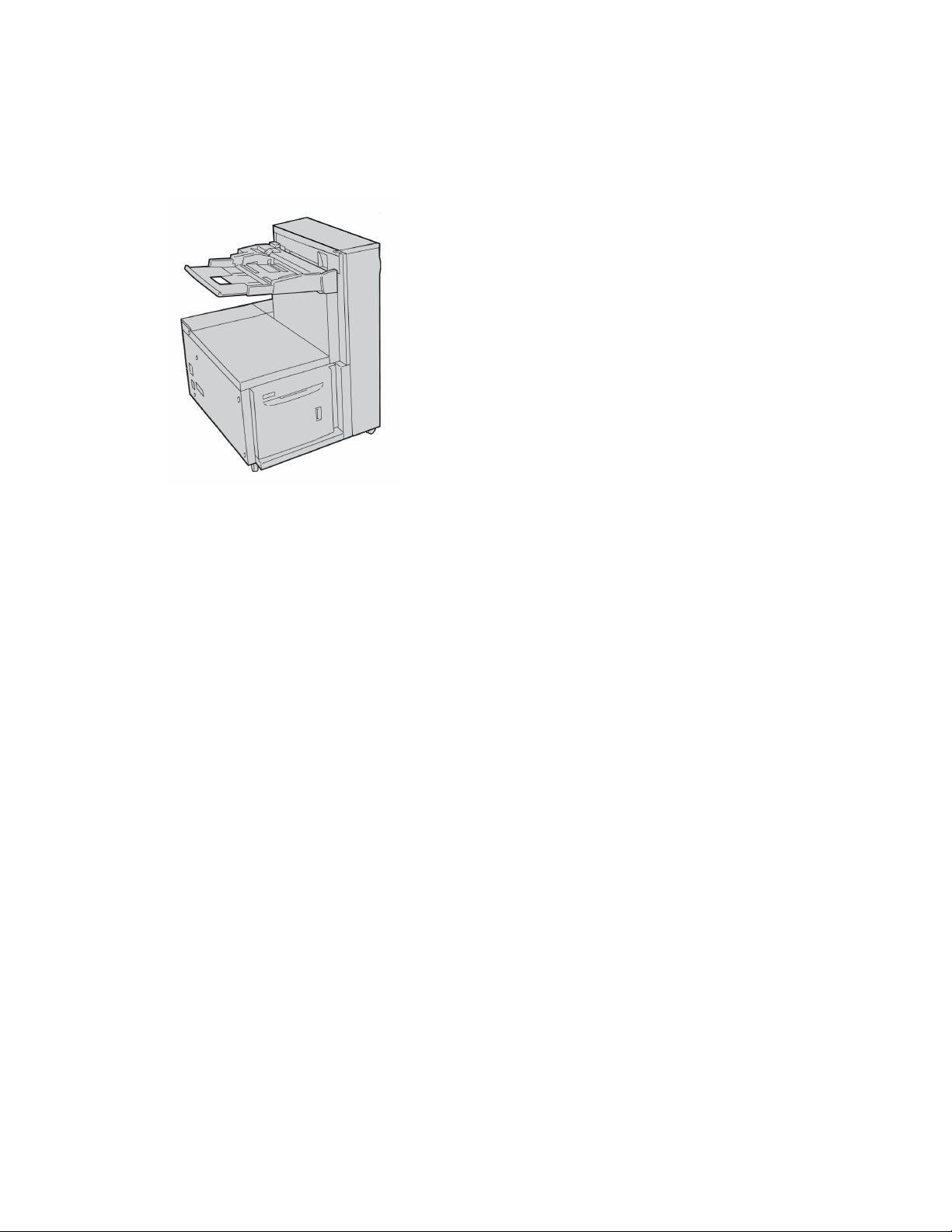
Descripción general del producto
Alimentador de alta capacidad de 1 bandeja (bandeja 6)
El alimentador de alta capacidad de 1 bandeja, también llamado bandeja 6, es un origen
del papel con capacidad para 2000 hojas de tamaño carta (8.5 x 11 pulgadas/A4).
Temas relacionados
Alimentador de alta capacidad (alimentador de 1 bandeja/bandeja 6)
1-6
Prensa digital de color Xerox® 770
Guía del usuario
Page 17
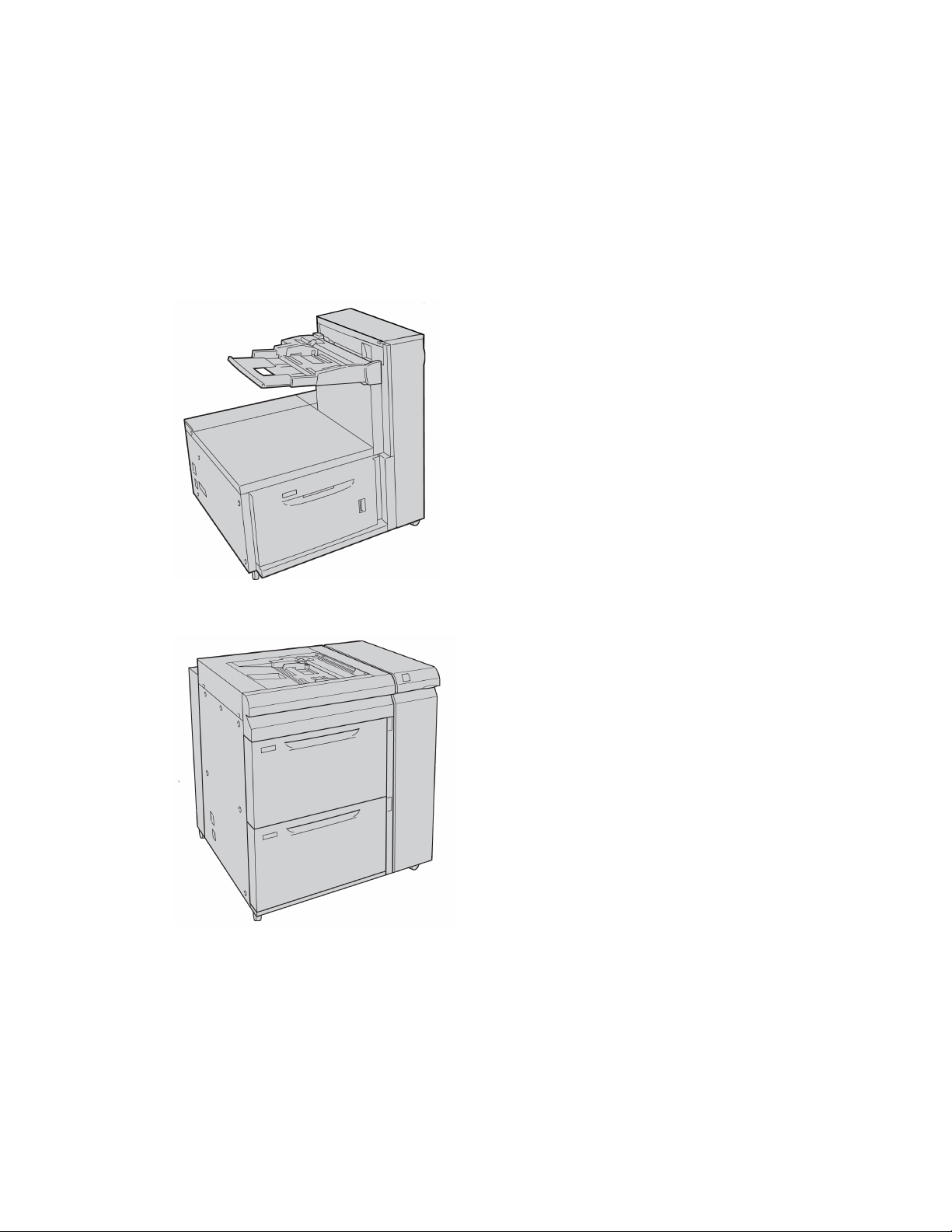
Descripción general del producto
Alimentador de alta capacidad de tamaños grandes de 1 o 2 bandejas
El alimentador de alta capacidad de tamaños grandes está disponible con 1 o 2 bandejas.
El alimentador de alta capacidad de tamaños grandes alimenta varios tamaños de
papel, incluidos los tamaños estándar y grandes de hasta 13 x 192 pulg./330.2 x 488
mm. Cada bandeja tiene capacidad para 2000 hojas.
Opción de 1 bandeja
Opción de 2 bandejas
Temas relacionados
Alimentador de alta capacidad de tamaños grandes de 1 o 2 bandejas (bandejas 6/7)
Prensa digital de color Xerox® 770
Guía del usuario
1-7
Page 18
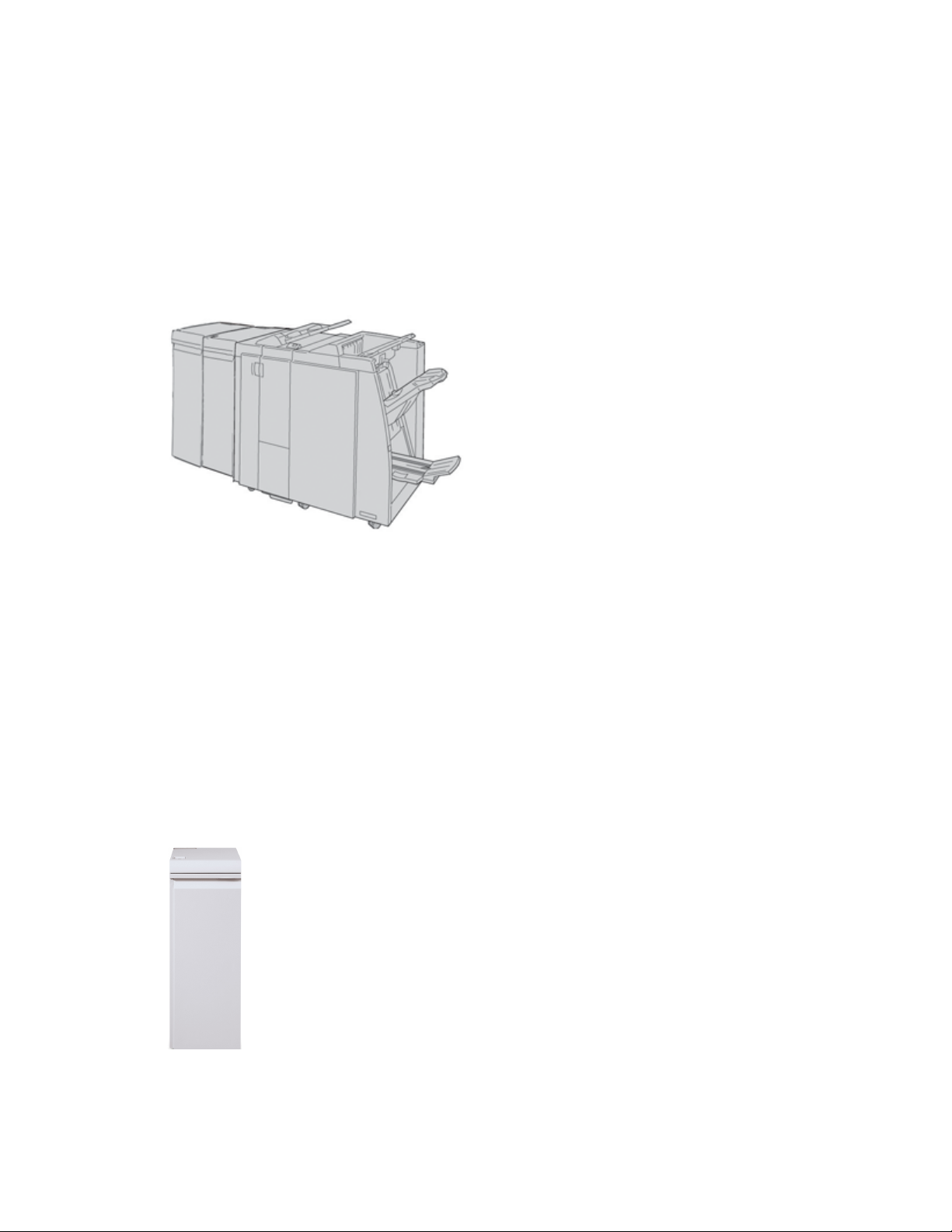
Descripción general del producto
Perforadora avanzada GBC
La perforadora avanzada GBC puede agregarse a diferentes accesorios de acabado
opcionales.
La perforadora GBC AdvancedPunch ofrece otro nivel de opciones de acabado para sus
impresiones, ya que le permite perforar documentos de 8.5 x 11 pulg./A4, y es compatible
con diferentes estilos de encuadernado. Entre los tipos de perforación que ofrece se
incluye una gama de 19 orificios a 32 orificios en papel de 8.5 x 11 pulgadas. Para papel
A4, se pueden perforar de 21 orificios a 47 orificios.
NOTA
La acabadora avanzada GBC se muestra en esta ilustración con el módulo de interfaz
requerido y con la acabadora con realizador de folletos (con plegadora en C/Z opcional).
Encontrará información sobre este dispositivo en el CD de documentación del cliente
incluido con el accesorio; también puede descargar dicha información de www.xerox.com.
En el sitio web, escriba el nombre del producto de la máquina en el campo Buscar y
seleccione el enlace Documentación del usuario.
Módulo de interfaz
Se requiere el módulo de interfaz con TODOS los dispositivos de acabado. El módulo de
interfaz permite la comunicación entre el motor de impresión y cualquier otro dispositivo
de acabado conectado.
Temas relacionados
Módulo de interfaz
1-8
Prensa digital de color Xerox® 770
Guía del usuario
Page 19
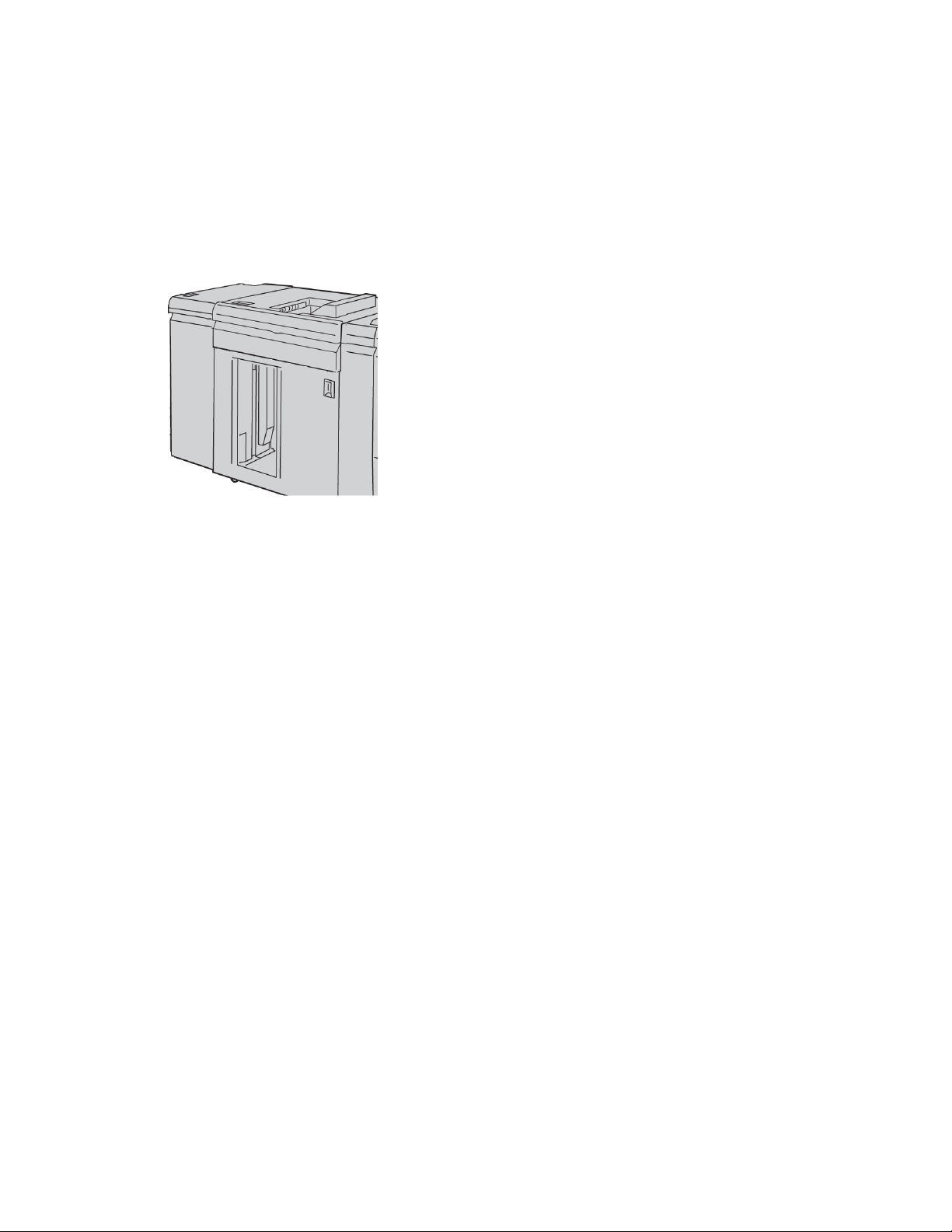
Descripción general del producto
Apilador de alta capacidad (HCS)
El apilador de alta capacidad (HCS) es un dispositivo de acabado opcional que permite
apilar y desplazar la salida a una bandeja del apilador.
NOTA
En esta ilustración, el apilador de alta capacidad se muestra con el módulo de interfaz
requerido.
Temas relacionados
Apilador de alta capacidad (HCS)
Prensa digital de color Xerox® 770
Guía del usuario
1-9
Page 20
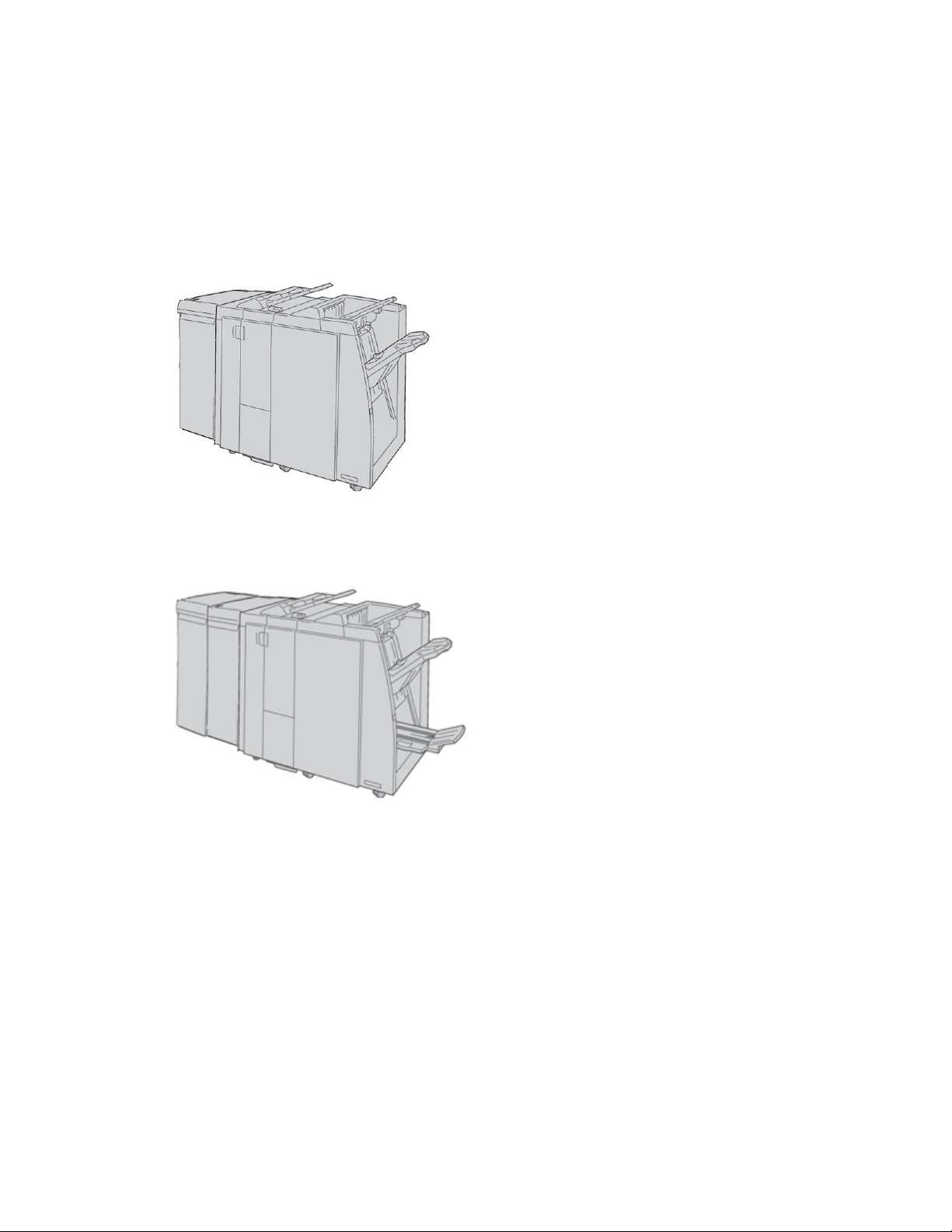
Descripción general del producto
Creador de folletos/acabadora estándar
Las acabadoras estándar y con realizador de folletos proporcionan una amplia gama
de opciones de acabado/plegado. Puede aumentar las opciones de acabado si agrega
la plegadora en C/Z opcional a cualquiera de las acabadoras.
Acabadora estándar con plegadora en C/Z opcional
Acabadora con realizador de folletos y plegadora en C/Z opcional
NOTA
La acabadora estándar y la acabadora con realizador de folletos se muestran con el
módulo de interfaz correspondiente.
Temas relacionados
Realizador de folletos/acabadora estándar
1-10
Prensa digital de color Xerox® 770
Guía del usuario
Page 21
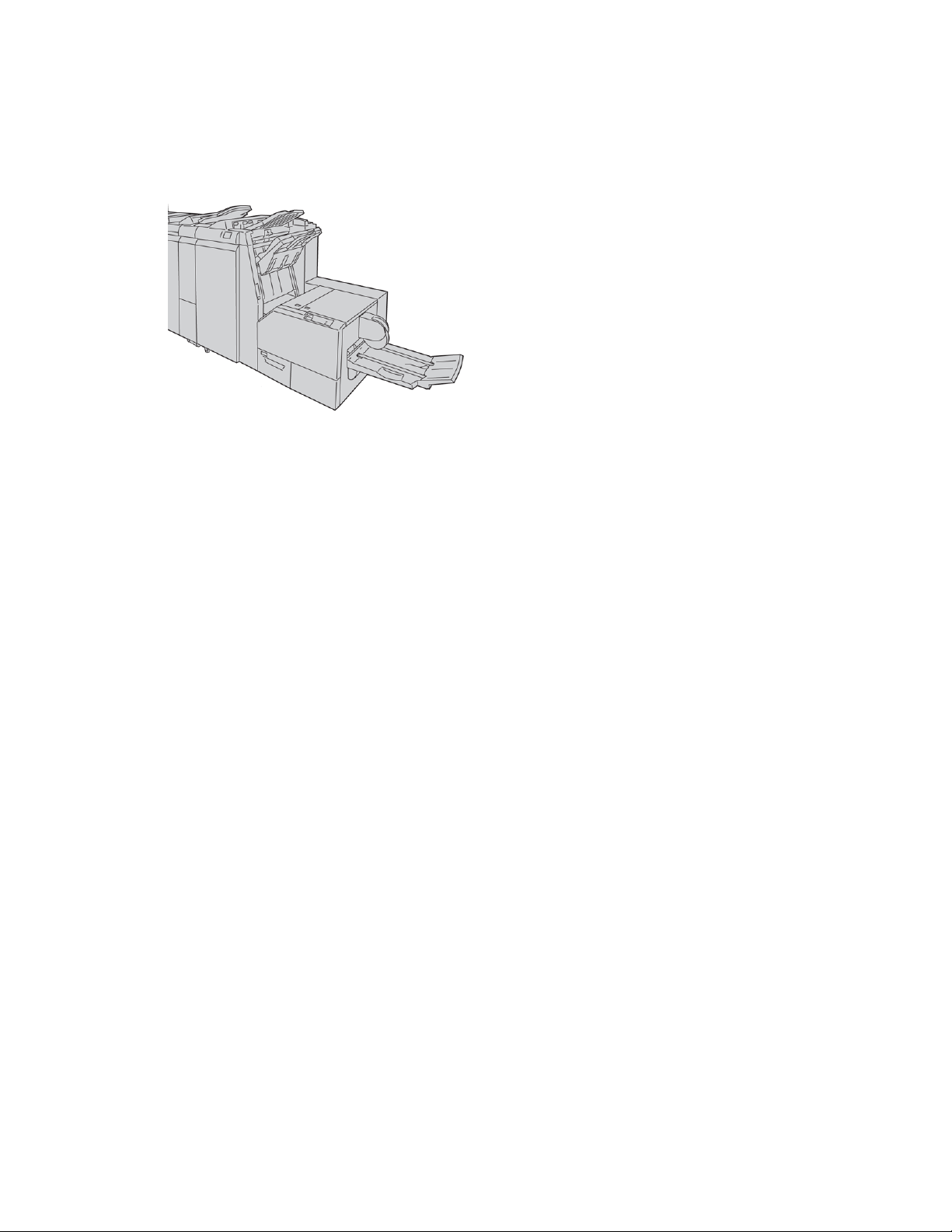
Descripción general del producto
Módulo de recorte SquareFold
El módulo de plegado a escuadra y recorte es un dispositivo de acabado opcional que
se utiliza junto con la acabadora de producción ligera con realizador de folletos en C.
NOTA
El módulo de plegado a escuadra y recorte se muestra con el módulo de interfaz requerido
y con la acabadora con realizador de folletos correspondiente (y con la plegadora en
C/Z opcional).
Temas relacionados
Módulo de recorte SquareFold
Dispositivos de acabado de otros fabricantes
También hay dispositivos ADA (Document Finishing Architecture) de otros fabricantes
disponibles para la máquina. Si desea obtener información sobre estos dispositivos ADA,
póngase en contacto con el personal de ventas de Xerox.
Encendido/apagado
Encendido
Después de encenderla, la máquina tardará unos 3 minutos en calentarse antes de poder
comenzar a realizar copias.
Prensa digital de color Xerox® 770
Guía del usuario
1-11
Page 22
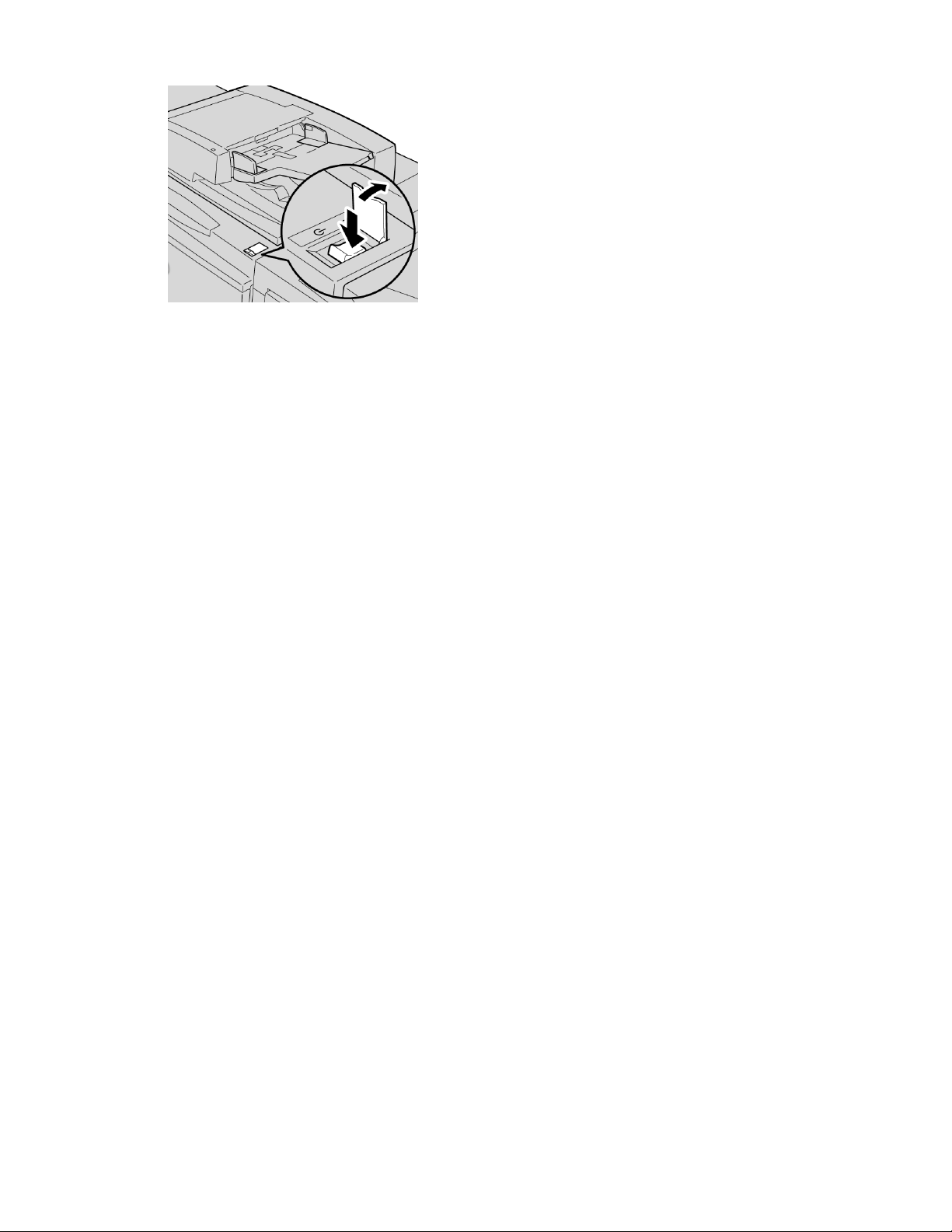
Descripción general del producto
1. Abra la cubierta.
2. Pulse el interruptor de alimentación para situarlo en la posición de encendido.
El mensaje Espere... indica que la máquina se está calentando. La máquina no se
puede utilizar mientras se está calentando.
Apagado
1. Pulse el interruptor de alimentación para situarlo en la posición de apagado.
2. Compruebe que la pantalla de la IU se ha apagado completamente antes de encender
la máquina otra vez.
Ahorro de energía
Existen dos modos de ahorro de energía:
• Ahorro de energía: si la máquina permanece inactiva por un período de tiempo
predefinido, entra en el modo de ahorro de energía.
• Modo de reposo: después de que la máquina entra en el modo de ahorro de energía
y permanece inactiva por otro período de tiempo predefinido, entra en el modo de
reposo.
He aquí dos ejemplos:
• Si el Modo de ahorro de energía se ha establecido en 15 minutos y el Modo de reposo
en 60 minutos, el Modo de reposo se activa después de 60 minutos de inactividad
total y no 60 minutos después de haber pasado al modo de ahorro de energía.
• Si el Modo de ahorro de energía se ha establecido en 15 minutos y el Modo de reposo
en 20 minutos, el Modo de reposo se activa 5 minutos después de pasar al Modo de
ahorro de energía.
Salida del modo de ahorro de energía
Para salir del modo de ahorro de energía de la máquina:
1. Pulse el botón Ahorro de energía en el panel de control, o bien
2. Envíe el trabajo a la máquina.
1-12
Prensa digital de color Xerox® 770
Guía del usuario
Page 23
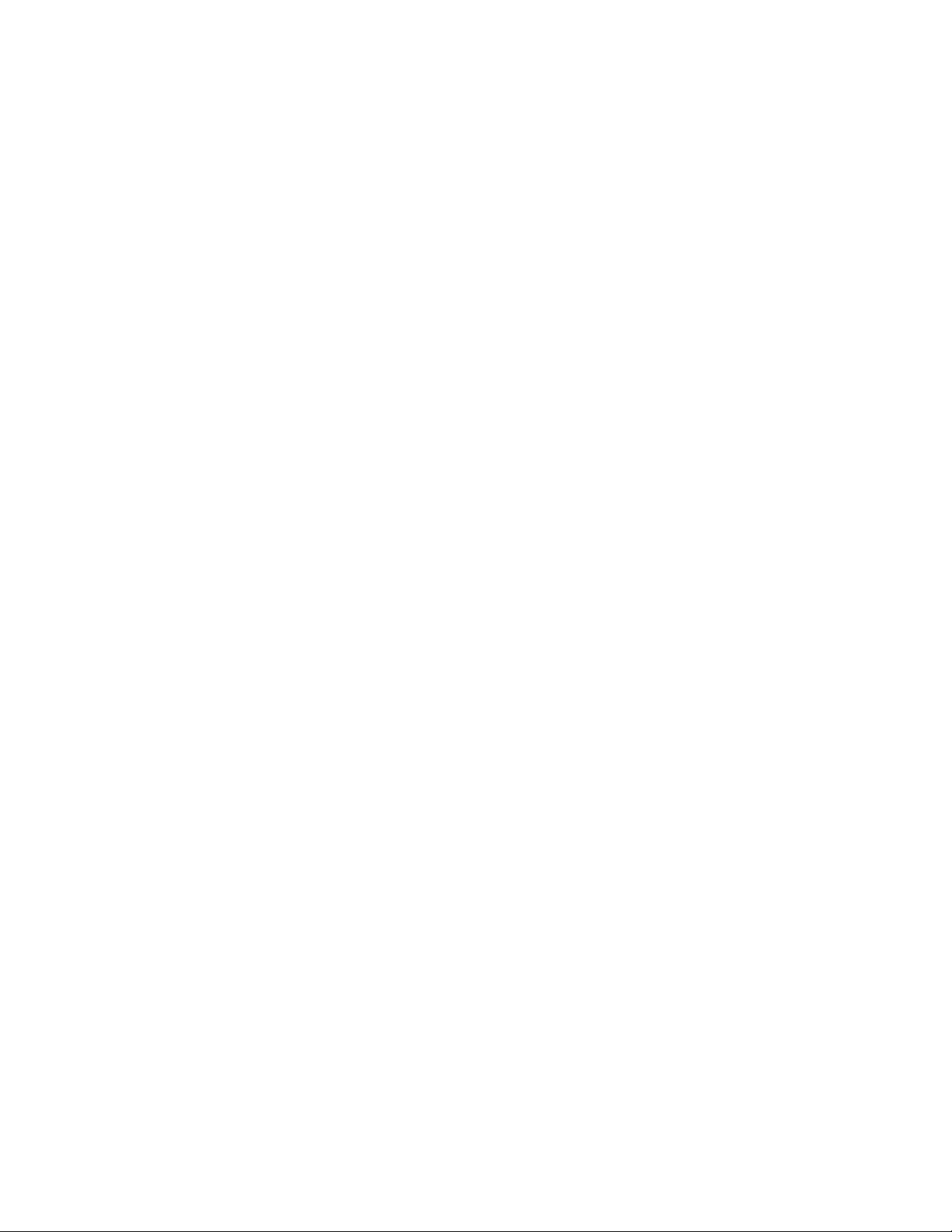
Descripción general del producto
Cómo localizar el número de serie de la máquina
Se puede acceder al número de serie de la máquina en la IU de la máquina, o
localizándolo en el interior de la máquina.
1. Pulse el botón Estado de la máquina en la IU.
2. Asegúrese de que se muestre la ficha Información de la máquina.
Aparece el número de serie de la máquina.
3. El número de serie de la máquina también puede encontrarse en la placa del número
de serie que está en el interior de las puertas delanteras de la máquina.
Prensa digital de color Xerox® 770
Guía del usuario
1-13
Page 24
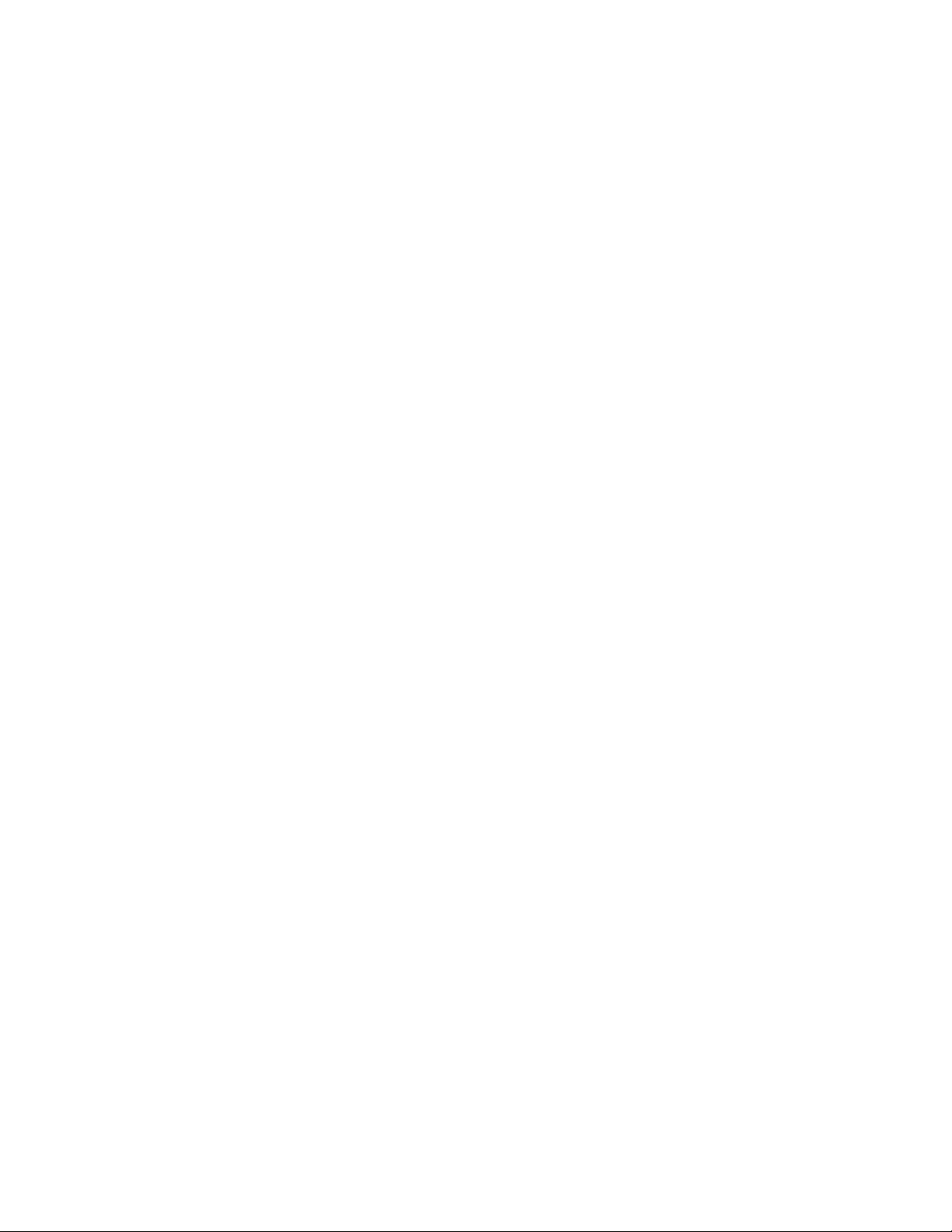
Descripción general del producto
1-14
Prensa digital de color Xerox® 770
Guía del usuario
Page 25
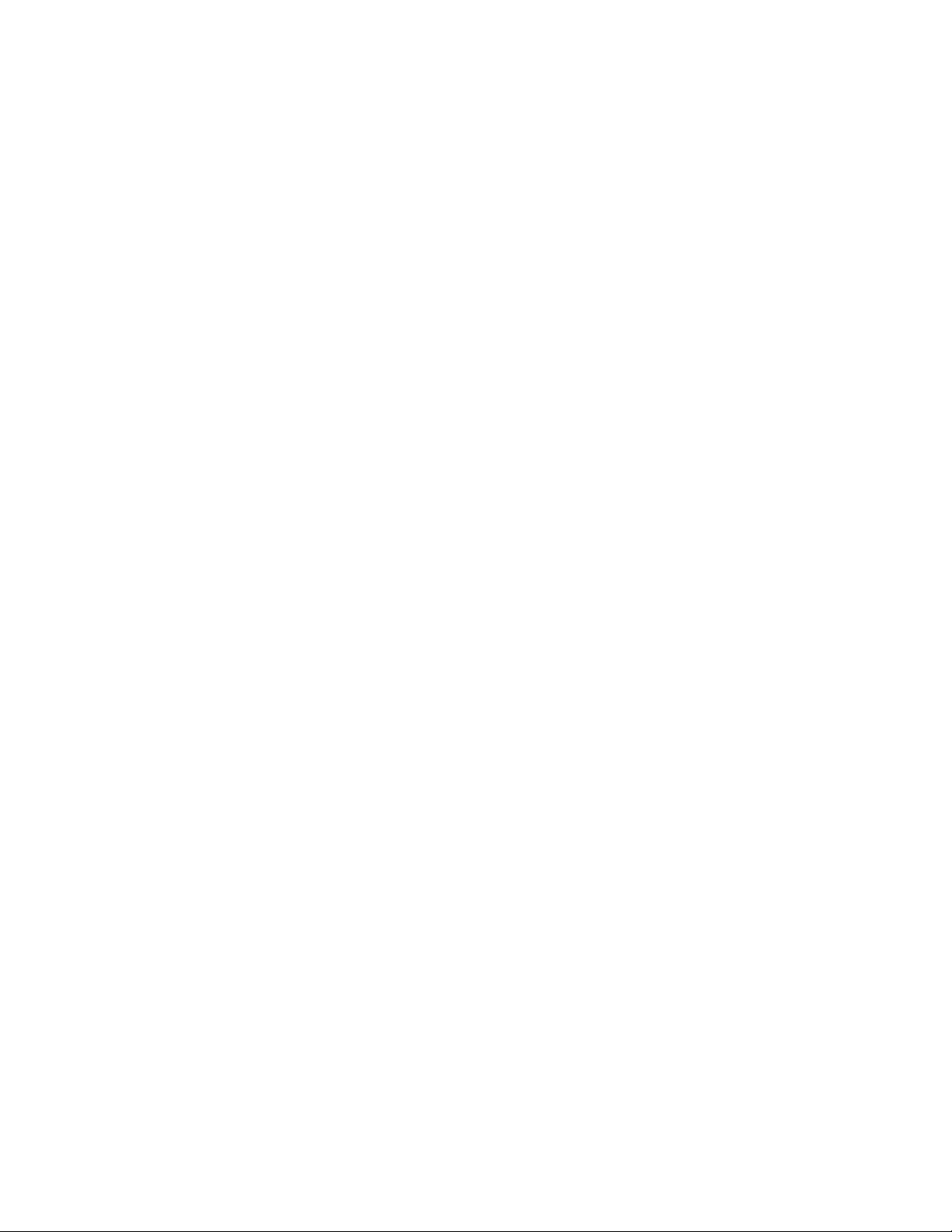
2
Cómo buscar ayuda
CD/DVD de la documentación del cliente
Le recomendamos imprimir toda la documentación del cliente y guardarla cerca de la
máquina.
Puede localizar la documentación del cliente en el CD/DVD de la documentación del
cliente El CD/DVD de la documentación del cliente se envió con la máquina.
Documentación del servidor de impresión para el cliente
La documentación de apoyo para el servidor de impresión está incluida en el CD/DVD
que se envió con el servidor de impresión. Usted o el administrador del sistema deben
imprimir esos documentos, después de completar la instalación.
Ayuda en la World Wide Web
Xerox en la World Wide Web: Si desea obtener ayuda sobre el sistema, ayuda para
usuarios, documentación para el cliente, o apoyo de servicio, visite www.xerox.com y
haga clic en el enlace Contact Us (Póngase en contacto con nosotros) para obtener
información o números telefónicos de contacto específicos en su área.
NOTA
Para obtener la documentación más reciente del producto, visite la página web
www.xerox.com. Consulte periódicamente este sitio web para obtener la información
más actualizada del producto.
Puede ser conveniente que sepa el número de serie de su máquina antes de llamar para
pedir apoyo. El número de serie de la máquina se muestra en la ficha Información de
la máquina (Estado de la máquina > Información de la máquina).
Prensa digital de color Xerox® 770
Guía del usuario
2-1
Page 26
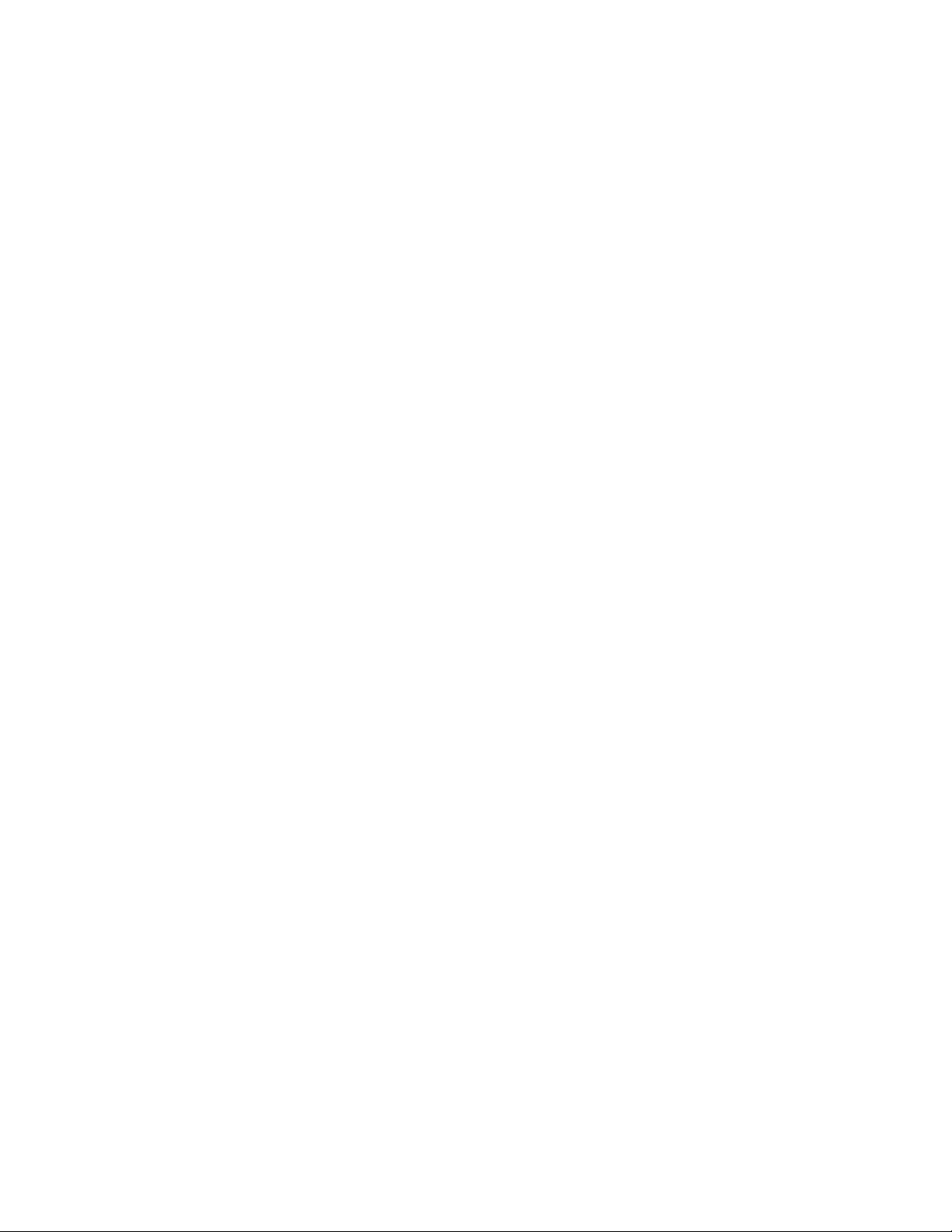
Cómo buscar ayuda
2-2
Prensa digital de color Xerox® 770
Guía del usuario
Page 27
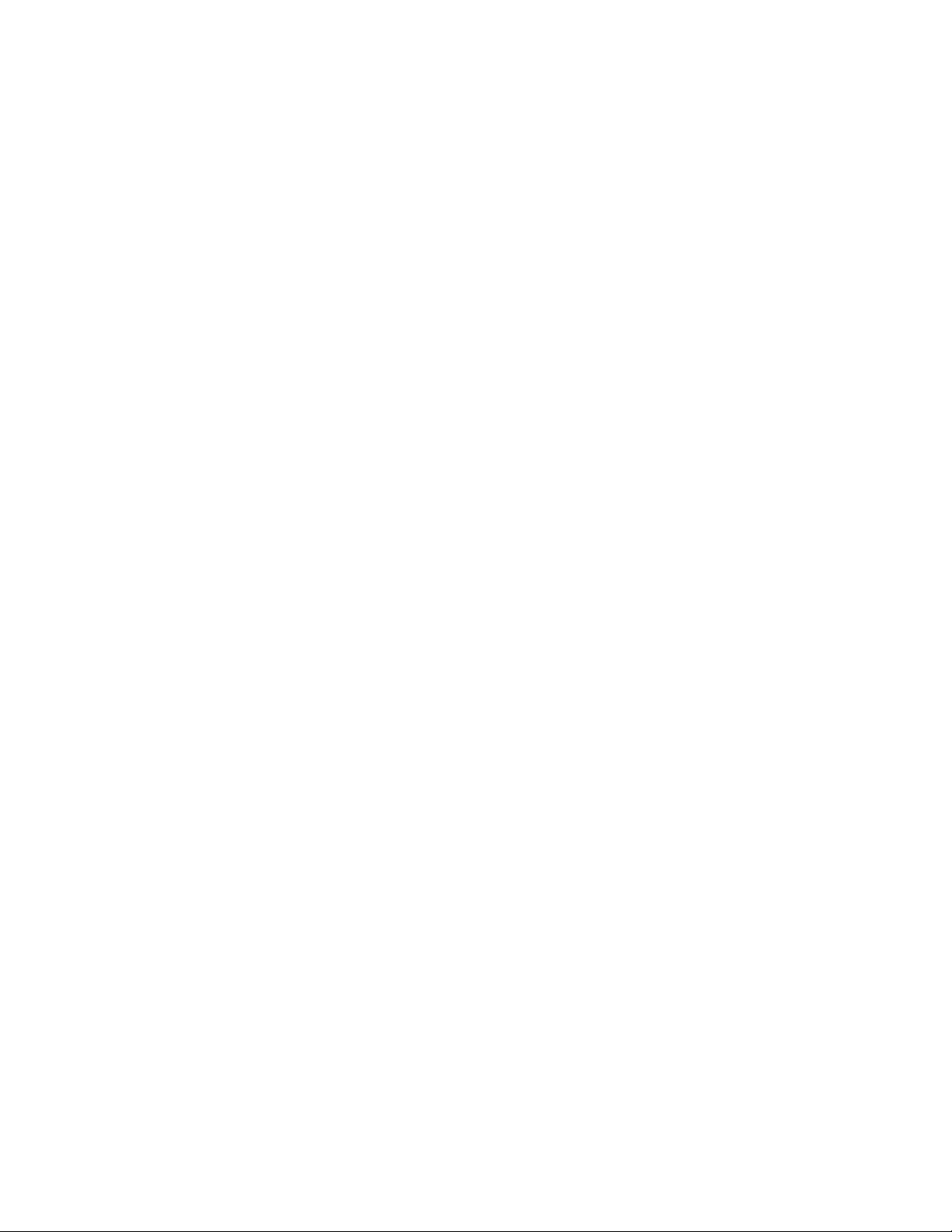
3
Envío de un trabajo de impresión
Estos ejercicios requieren los archivos PDF de la Guía del usuario y la Guía de
administración del sistema. Si no tiene una versión electrónica de estos archivos PDF,
descárguelos de www.xerox.com.
Los ejercicios le indican cómo imprimir una de las guías de documentación del cliente
(Guía del usuario o Guía de administración del sistema).
Cómo imprimir desde su PC
1. Desde su PC, abra uno de los archivos PDF en Adobe Acrobat Reader.
2. Seleccione Archivo > Imprimir.
3. Seleccione la impresora y la cola de impresión deseadas.
4. Seleccione el botón Propiedades (correspondiente a esa máquina).
5. Seleccione las opciones de salida deseadas (por ejemplo cantidad, impresión a 1 o
a 2 caras).
6. Seleccione Aceptar para cerrar la ventana Propiedades.
7. Seleccione Aceptar para enviar el trabajo a la impresora.
Cómo imprimir desde el servidor de impresión Xerox FreeFlow
1. Copie los archivos PDF de documentación del cliente a un dispositivo de
almacenamiento (por ejemplo, una unidad flash o de CD/DVD).
2. Conecte su dispositivo de almacenamiento al servidor de impresión.
3. Desde el servidor de impresión FreeFlow, seleccione Services (Servicios)
> Print from File (Imprimir desde archivo).
4. Seleccione Browse (Explorar).
5. Navegue a su dispositivo de almacenamiento que contiene los archivos PDF.
6. Seleccione y realce uno de los archivos PDF (Guía del Usuario, Guía de administración
del sistema).
7. Seleccione OK (Aceptar).
Prensa digital de color Xerox® 770
Guía del usuario
3-1
Page 28
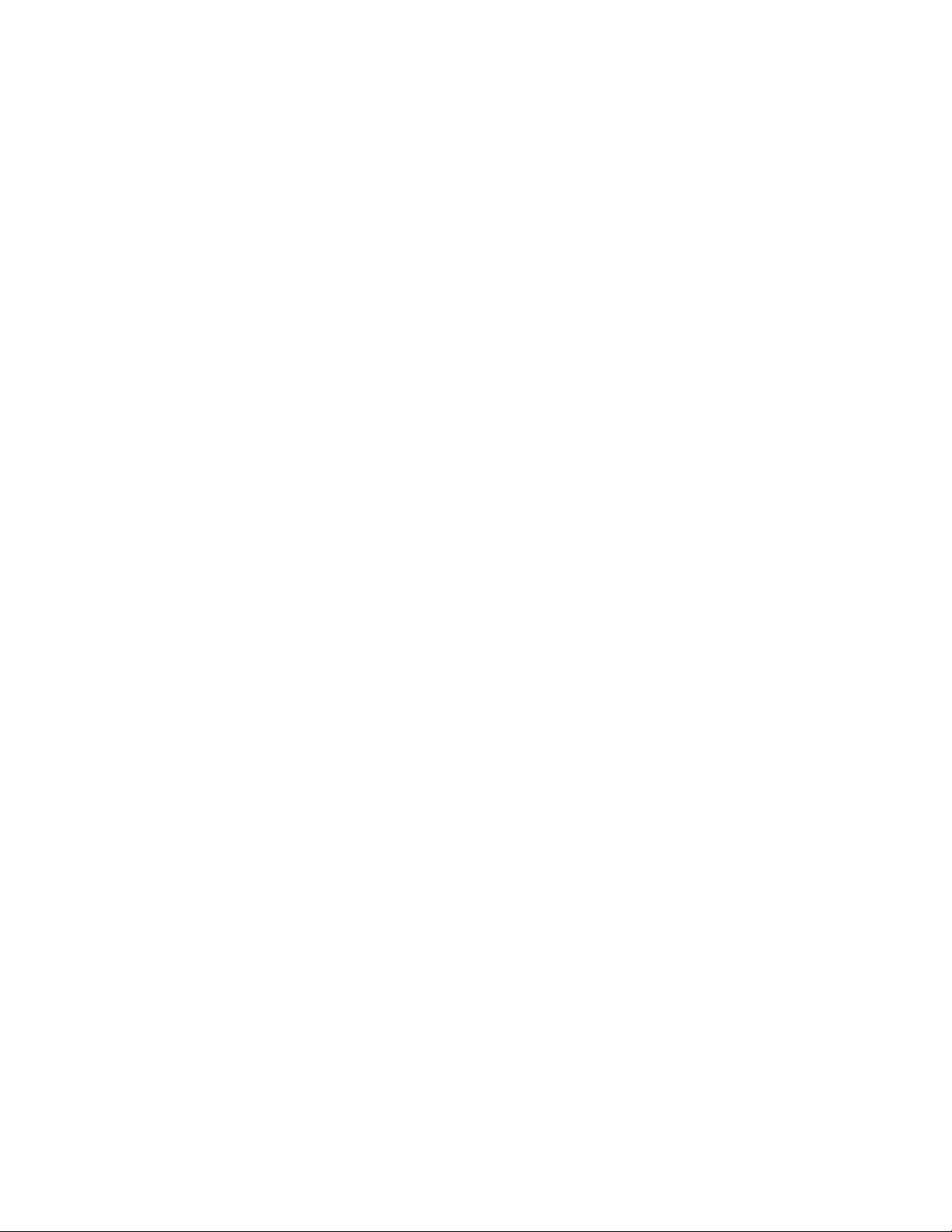
Envío de un trabajo de impresión
8. Seleccione la cola de impresión deseada.
9. Seleccione las opciones de salida deseadas (por ejemplo cantidad, impresión a 1 o
a 2 caras).
10. Seleccione Print (Imprimir).
El trabajo se envía a la cola deseada y se retiene o se imprime inmediatamente.
11. Seleccione Close (Cerrar); se cierra la ventana Print From File (Imprimir desde archivo).
Cómo imprimir desde el Xerox EX Print Server, Powered by EFI
1. Copie los archivos PDF de documentación del cliente a un dispositivo de
almacenamiento (por ejemplo, una unidad flash o de CD/DVD).
2. Conecte su dispositivo de almacenamiento al servidor de impresión.
3. Desde el servidor de impresión Xerox EX, seleccione File (Archivo) > Import Job
(Importar trabajo).
4. Seleccione la cola deseada (por ejemplo, Print [Imprimir] o Hold [Retener]).
5. Seleccione Add (Agregar).
6. Navegue a su dispositivo de almacenamiento que contiene los archivos PDF.
7. Seleccione y realce uno de los archivos PDF (Guía del Usuario, Guía de administración
del sistema).
8. Seleccione Open (Abrir).
9. Seleccione Import (Importar).
El trabajo se envía a la cola seleccionada o a la impresora para que se imprima
inmediatamente.
3-2
Prensa digital de color Xerox® 770
Guía del usuario
Page 29
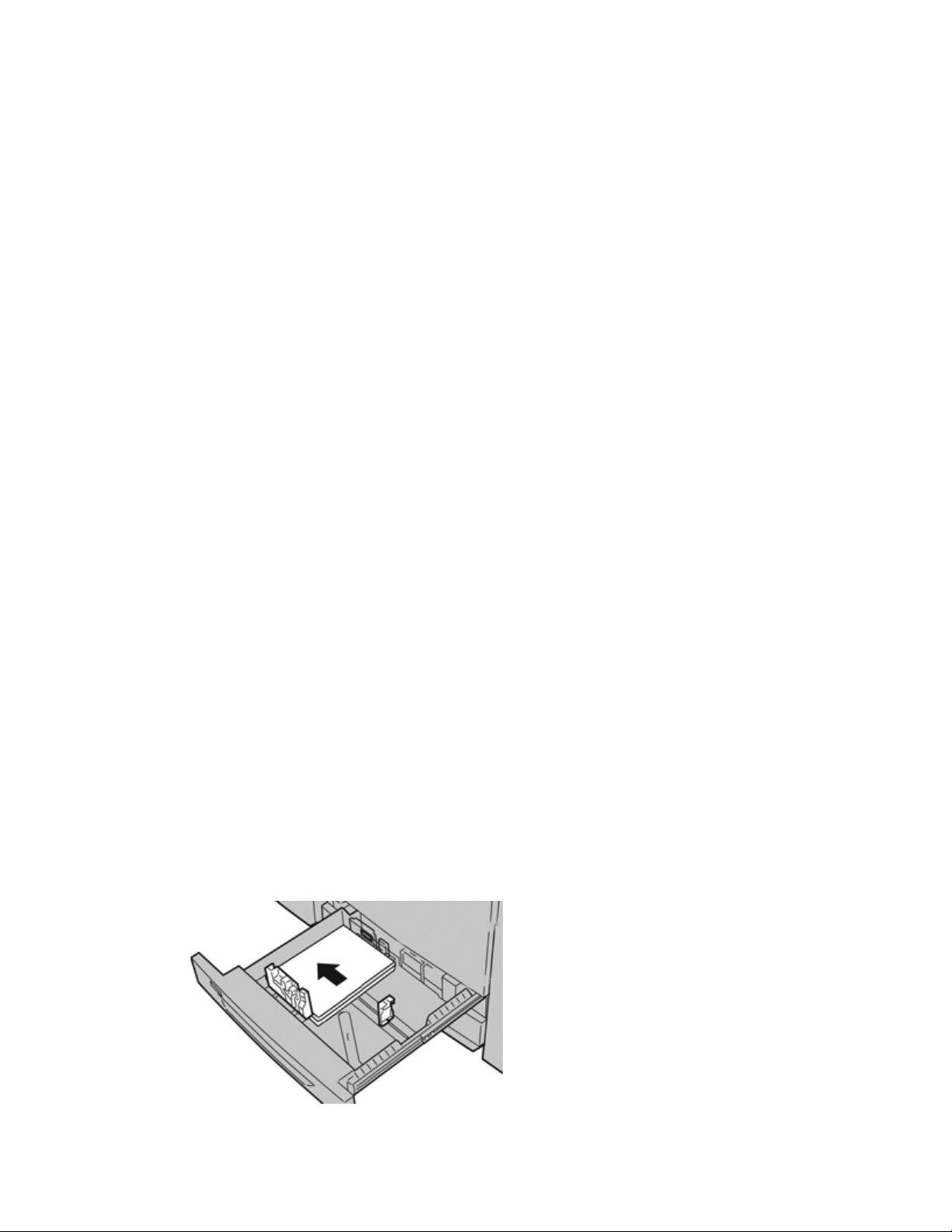
4
Papel y otros materiales de impresión
Temas relacionados
Especificaciones
Colocación de material de impresión en las bandejas 1, 2 y 3
Las bandejas 1, 2 y 3 son idénticas. Cada bandeja tiene capacidad para 550 hojas de
papel de 20 libras/75 g/m². Los separadores pueden colocarse para alimentarse tanto
por el borde corto (ABC) como por el borde largo (ABL), es decir, alimentación vertical
u horizontal.
Colocación de papel en las bandejas 1, 2 y 3
NOTA
Si se abre una bandeja mientras se está utilizando, puede producirse un atasco.
1. Seleccione el papel adecuado para su trabajo de impresión.
2. Tire lentamente de la bandeja hacia afuera hasta que se detenga.
3. Abra la resma de papel con el lado sellado hacia arriba.
4. Aplique aire a las hojas antes de cargarlas en la bandeja.
5. Coloque y alinee el borde del papel con el lado IZQUIERDO de la bandeja.
Prensa digital de color Xerox® 770
Guía del usuario
4-1
Page 30
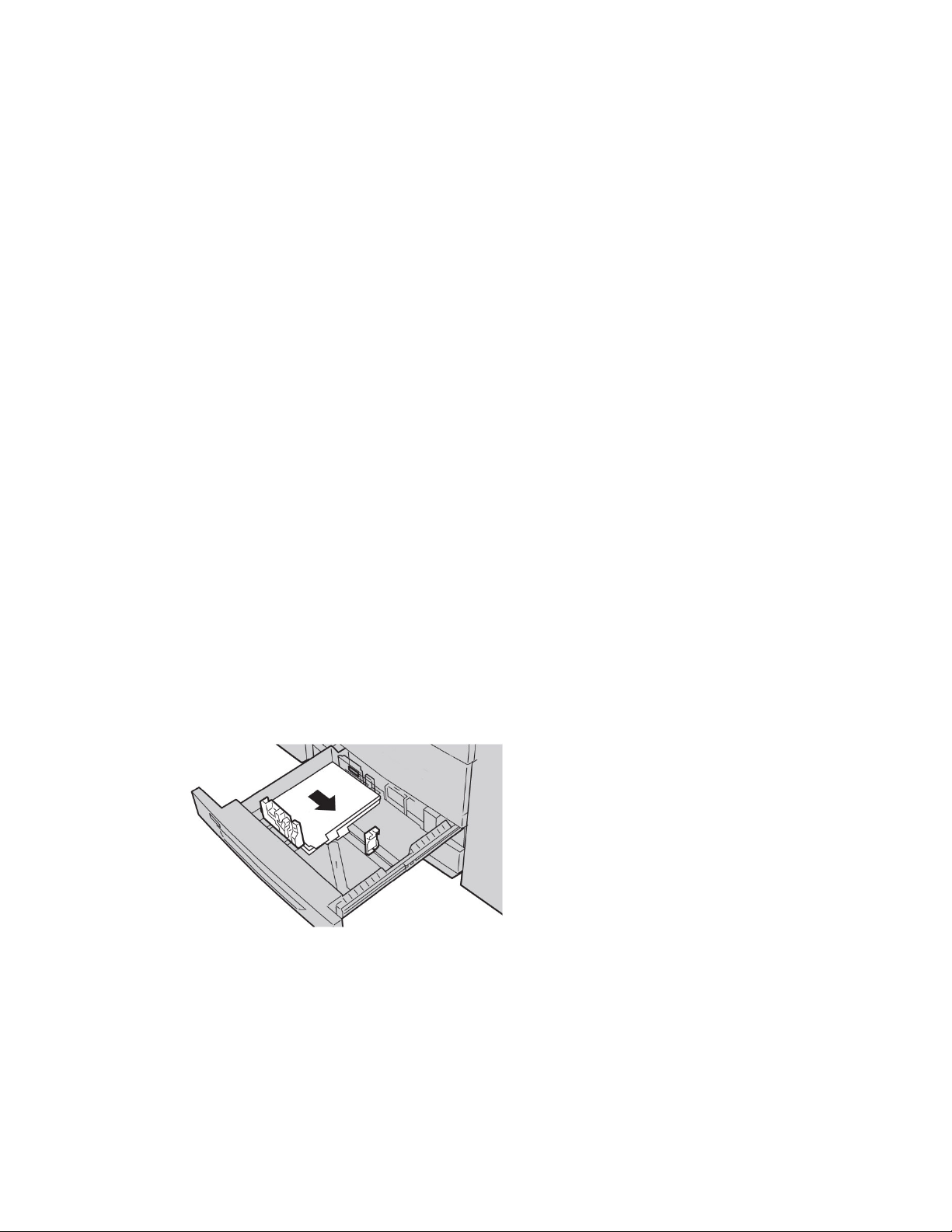
Papel y otros materiales de impresión
Puede colocar el papel con alimentación por el borde largo (ABL)/vertical o con
alimentación por el borde corto (ABC)/horizontal.
6. Ajuste las guías del papel presionando el pistillo de liberación de la guía y moviendo
cuidadosamente la guía de borde hasta que toque levemente el borde del material
en la bandeja.
No cargue materiales por encima de la línea MAX en la guía de borde posterior.
7. Empuje cuidadosamente la bandeja hasta que se detenga.
Si el administrador del sistema ha habilitado la pantalla Configuración de la bandeja
de papel, esta pantalla podría mostrarse en la IU.
8. Si ha realizado cambios en la bandeja de papel, seleccione el botón Cambiar ajustes.
De lo contrario, continúe con el paso siguiente.
a) Realice las selecciones deseadas para Tipo de papel/Peso del papel,
Tamaño del papel y Color del papel.
b) De ser necesario, realice los cambios deseados a los ajustes de alineación y
curvatura del papel.
NOTA
Consulte la Guía de administración del sistema para obtener información detallada
sobre las opciones de ajuste de alineación y curvatura del papel.
c) Seleccione Guardar hasta regresar a la ventana de ajustes de la bandeja.
9. Seleccione Confirmar para cerrar la ventana.
Colocación de separadores en las bandejas 1, 2 y 3
1. Seleccione el papel adecuado para su trabajo de impresión.
2. Tire lentamente de la bandeja hacia afuera hasta que se detenga.
3. Aplique aire a los separadores antes de cargarlos en la bandeja.
4. Coloque y alinee los bordes de los separadores contra el lado DERECHO de la bandeja
y con la cara donde se va a copiar o imprimir hacia abajo.
NOTA
Los separadores pueden colocarse tanto por el borde corto como por el borde largo
(vertical u horizontal).
5. Ajuste las guías del papel presionando el pistillo de liberación de la guía y moviendo
cuidadosamente la guía de borde hasta que toque levemente el borde del material
en la bandeja.
No cargue materiales por encima de la línea MAX en la guía de borde posterior.
4-2
Prensa digital de color Xerox® 770
Guía del usuario
Page 31

Papel y otros materiales de impresión
6. Empuje cuidadosamente la bandeja hasta que se detenga.
Si el administrador del sistema ha habilitado la pantalla Configuración de la bandeja
de papel, esta pantalla podría mostrarse en la IU.
7. Si ha realizado cambios en la bandeja de papel, seleccione el botón Cambiar ajustes.
De lo contrario, continúe con el paso siguiente.
a) Realice las selecciones deseadas para Tipo de papel/Peso del papel,
Tamaño del papel y Color del papel.
b) De ser necesario, realice los cambios deseados a los ajustes de alineación y
curvatura del papel.
NOTA
Consulte la Guía de administración del sistema para obtener información detallada
sobre las opciones de ajuste de alineación y curvatura del papel.
c) Seleccione Guardar hasta regresar a la ventana de ajustes de la bandeja.
8. Seleccione Confirmar para cerrar la ventana.
Colocación de transparencias en las bandejas 1, 2 y 3
1. Seleccione el papel adecuado para su trabajo de impresión.
2. Tire lentamente de la bandeja hacia afuera hasta que se detenga.
3. Aplique aire a las transparencias para evitar que se adhieran entre sí antes de cargarlas
en la bandeja.
4. Coloque las transparencias sobre una pila pequeña de papel del mismo tamaño y
alinee los bordes de las transparencias con la banda despegable contra el lado
IZQUIERDO de la bandeja y con la cara donde se va a copiar o imprimir hacia abajo.
NOTA
• No coloque más de 100 transparencias en una bandeja de papel a la vez.
• Las transparencias pueden colocarse tanto por el borde corto como por el borde
largo (vertical u horizontal).
5. Ajuste las guías del papel presionando el pistillo de liberación de la guía y moviendo
cuidadosamente la guía de borde hasta que toque levemente el borde del material
en la bandeja.
No cargue materiales por encima de la línea MAX en la guía de borde posterior.
6. Empuje cuidadosamente la bandeja hasta que se detenga.
Si el administrador del sistema ha habilitado la pantalla Configuración de la bandeja
de papel, esta pantalla podría mostrarse en la IU.
Prensa digital de color Xerox® 770
Guía del usuario
4-3
Page 32
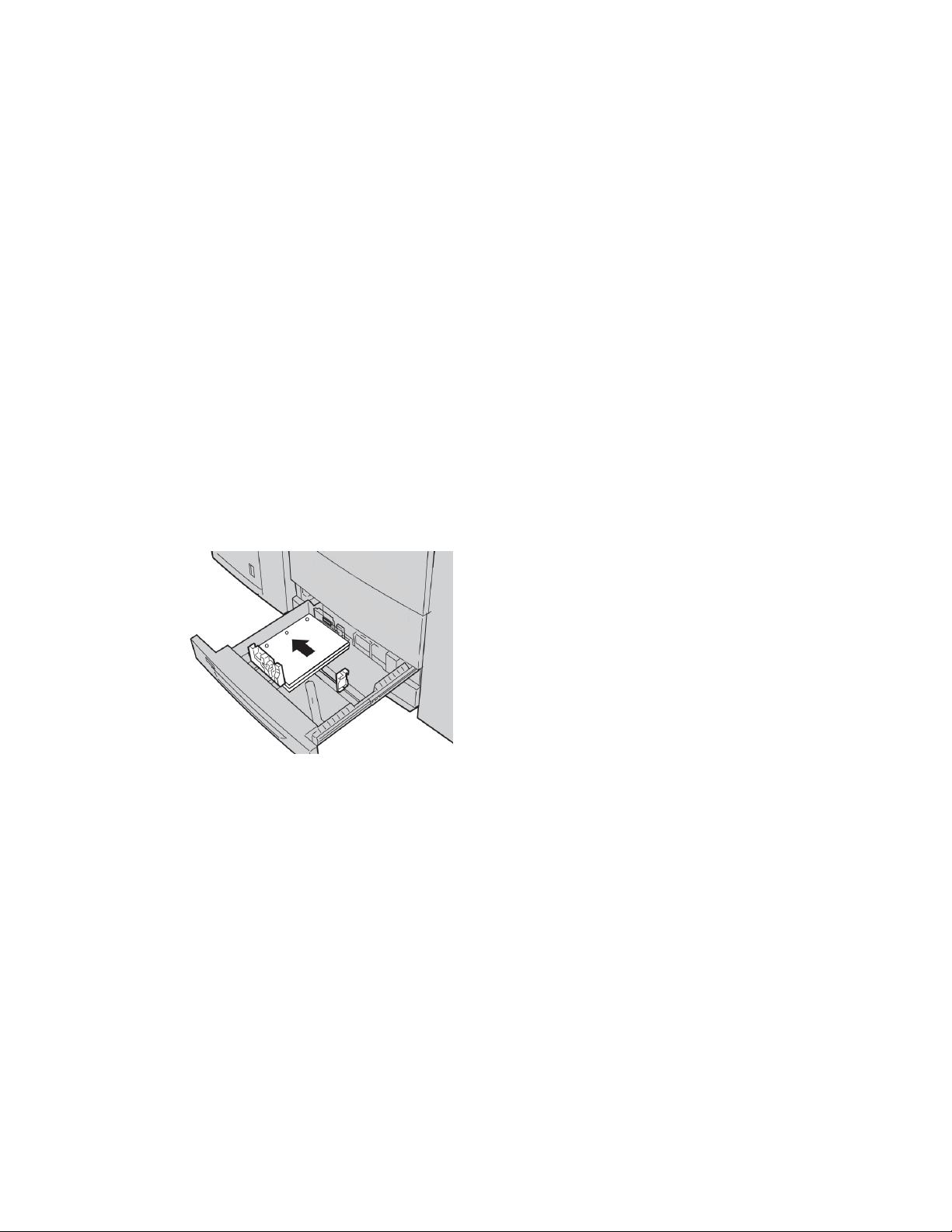
Papel y otros materiales de impresión
7. Si ha realizado cambios en la bandeja de papel, seleccione el botón Cambiar ajustes.
De lo contrario, continúe con el paso siguiente.
a) Realice las selecciones deseadas para Tipo de papel/Peso del papel,
Tamaño del papel y Color del papel.
b) De ser necesario, realice los cambios deseados a los ajustes de alineación y
curvatura del papel.
NOTA
Consulte la Guía de administración del sistema para obtener información detallada
sobre las opciones de ajuste de alineación y curvatura del papel.
c) Seleccione Guardar hasta regresar a la ventana de ajustes de la bandeja.
8. Seleccione Confirmar para cerrar la ventana.
Colocación de papel preperforado en las bandejas 1, 2 y 3
1. Seleccione el papel adecuado para su trabajo de impresión.
2. Tire lentamente de la bandeja hacia afuera hasta que se detenga.
3. Abra la resma de papel con el lado sellado hacia arriba.
4. Aplique aire a las hojas antes de cargarlas en la bandeja.
5. Coloque y alinee el borde del papel preperforado con el lado IZQUIERDO de la
bandeja.
Puede colocar el papel con alimentación por el borde largo (ABL)/vertical o con
alimentación por el borde corto (ABC)/horizontal.
6. Ajuste las guías del papel presionando el pistillo de liberación de la guía y moviendo
cuidadosamente la guía de borde hasta que toque levemente el borde del material
en la bandeja.
No cargue materiales por encima de la línea MAX en la guía de borde posterior.
7. Empuje cuidadosamente la bandeja hasta que se detenga.
Si el administrador del sistema ha habilitado la pantalla Configuración de la bandeja
de papel, esta pantalla podría mostrarse en la IU.
8. Si ha realizado cambios en la bandeja de papel, seleccione el botón Cambiar ajustes.
De lo contrario, continúe con el paso siguiente.
a) Realice las selecciones deseadas para Tipo de papel/Peso del papel,
Tamaño del papel y Color del papel.
4-4
Prensa digital de color Xerox® 770
Guía del usuario
Page 33
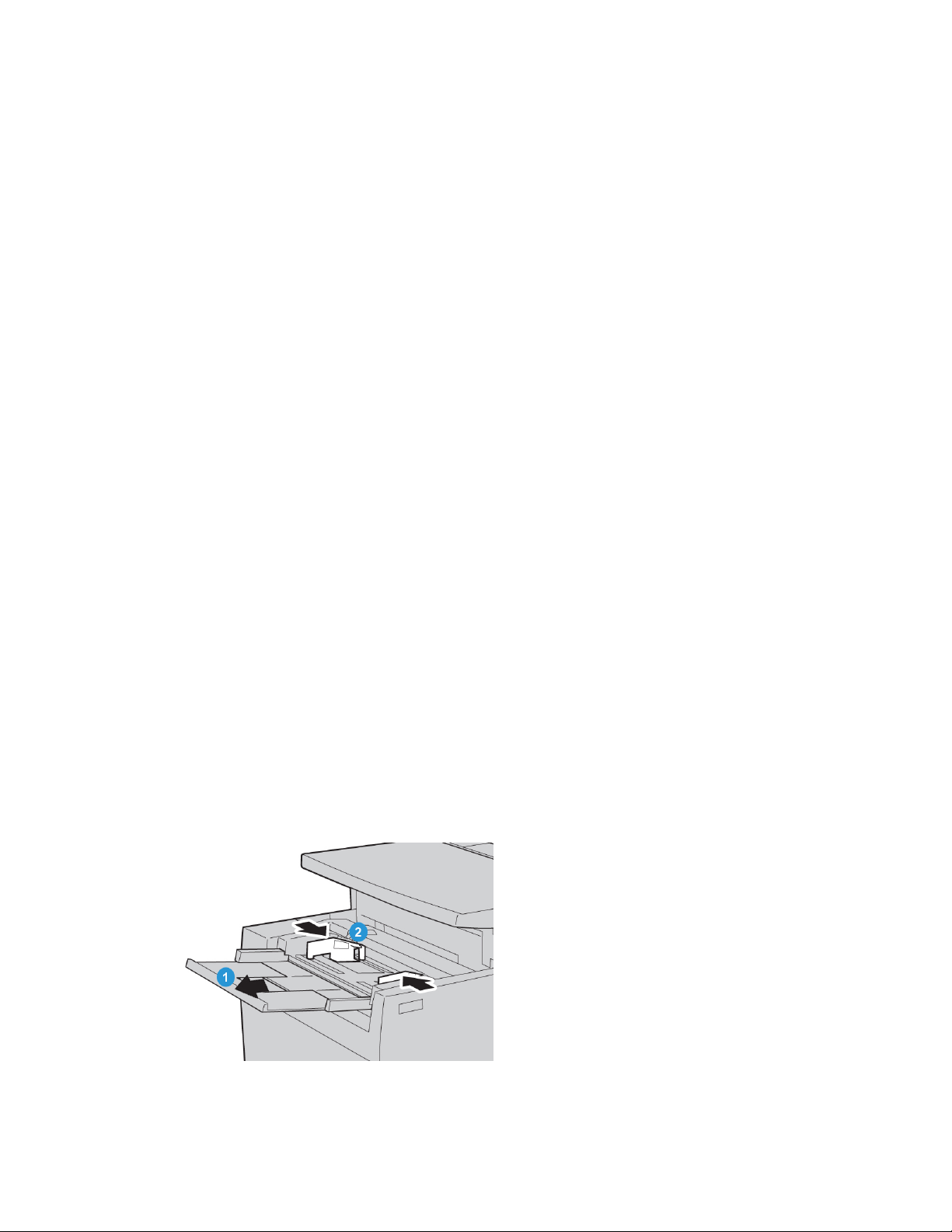
Papel y otros materiales de impresión
b) De ser necesario, realice los cambios deseados a los ajustes de alineación y
curvatura del papel.
NOTA
Consulte la Guía de administración del sistema para obtener información detallada
sobre las opciones de ajuste de alineación y curvatura del papel.
c) Seleccione Guardar hasta regresar a la ventana de ajustes de la bandeja.
9. Seleccione Confirmar para cerrar la ventana.
Colocación de material de impresión en la bandeja especial
Utilización de la bandeja especial (bandeja 5):
• Esta bandeja se utiliza principalmente al usar cantidades pequeñas de material de
impresión y material especial (por ejemplo, sobres).
• El papel puede colocarse tanto por el borde corto como por el borde largo (vertical
u horizontal).
• Debe introducir manualmente el tamaño del papel en la IU de la máquina.
• Si utiliza tamaños de papel no estándar con frecuencia, puede predefinir el tamaño
en el dispositivo. El tamaño predefinido aparecerá en Tamaños estándar en la pantalla
Bandeja 5 (especial). Para obtener más información sobre la configuración, consulte
la Guía de administración del sistema.
• Se puede colocar hasta 250 hojas de papel de 75 g/m²/20 libras.
• No coloque tamaños de papel diferentes en la bandeja especial (bandeja 5).
• No coloque materiales por encima de la línea de llenado máximo como se indica en
la bandeja.
Colocación de papel en la bandeja especial (bandeja 5)
1. Extienda con cuidado la bandeja especial (bandeja 5) hasta donde necesite para
colocar bien el papel.
Prensa digital de color Xerox® 770
Guía del usuario
4-5
Page 34
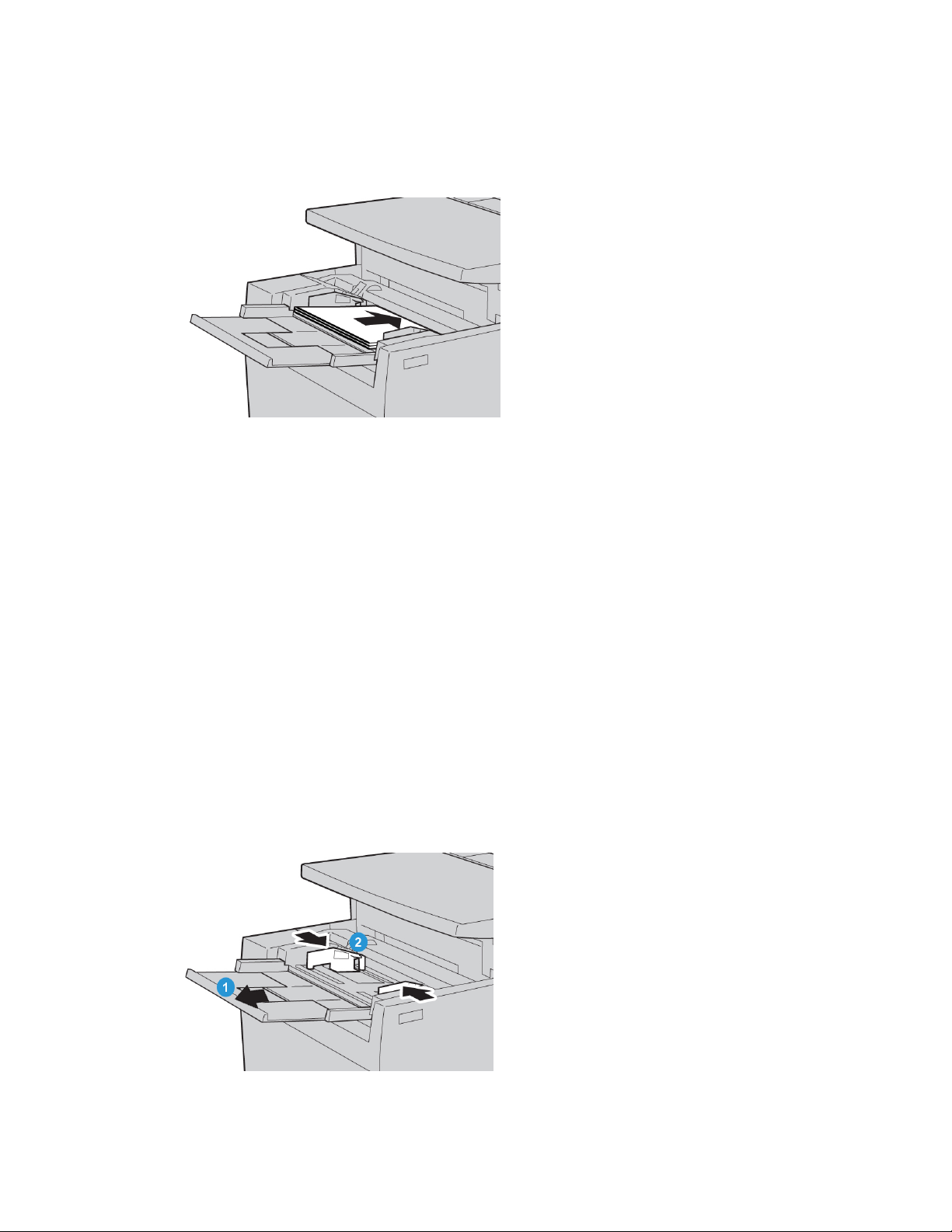
Papel y otros materiales de impresión
2. Sujete las guías del papel por el centro y deslícelas hasta el tamaño de papel deseado.
3. Seleccione el papel adecuado para su trabajo de impresión.
4. Abra la resma de papel con el lado sellado hacia arriba.
5. Aplique aire a las hojas antes de cargarlas en la bandeja.
6. Inserte el papel o material de impresión en la bandeja hasta que se detenga.
7. Ajuste las guías del papel para que rocen los bordes de la pila.
Si el administrador del sistema ha habilitado la pantalla Configuración de la bandeja
de papel, esta pantalla podría mostrarse en la IU.
8. Si ha realizado cambios en la bandeja de papel, seleccione el botón Cambiar ajustes.
De lo contrario, continúe con el paso siguiente.
a) Realice las selecciones deseadas para Tipo de papel/Peso del papel,
Tamaño del papel y Color del papel.
b) De ser necesario, realice los cambios deseados a los ajustes de alineación y
curvatura del papel.
NOTA
Consulte la Guía de administración del sistema para obtener información detallada
sobre las opciones de ajuste de alineación y curvatura del papel.
c) Seleccione Guardar hasta regresar a la ventana de ajustes de la bandeja.
9. Seleccione Confirmar para cerrar la ventana.
Colocación de separadores en la bandeja especial (bandeja 5)
4-6
Prensa digital de color Xerox® 770
Guía del usuario
Page 35
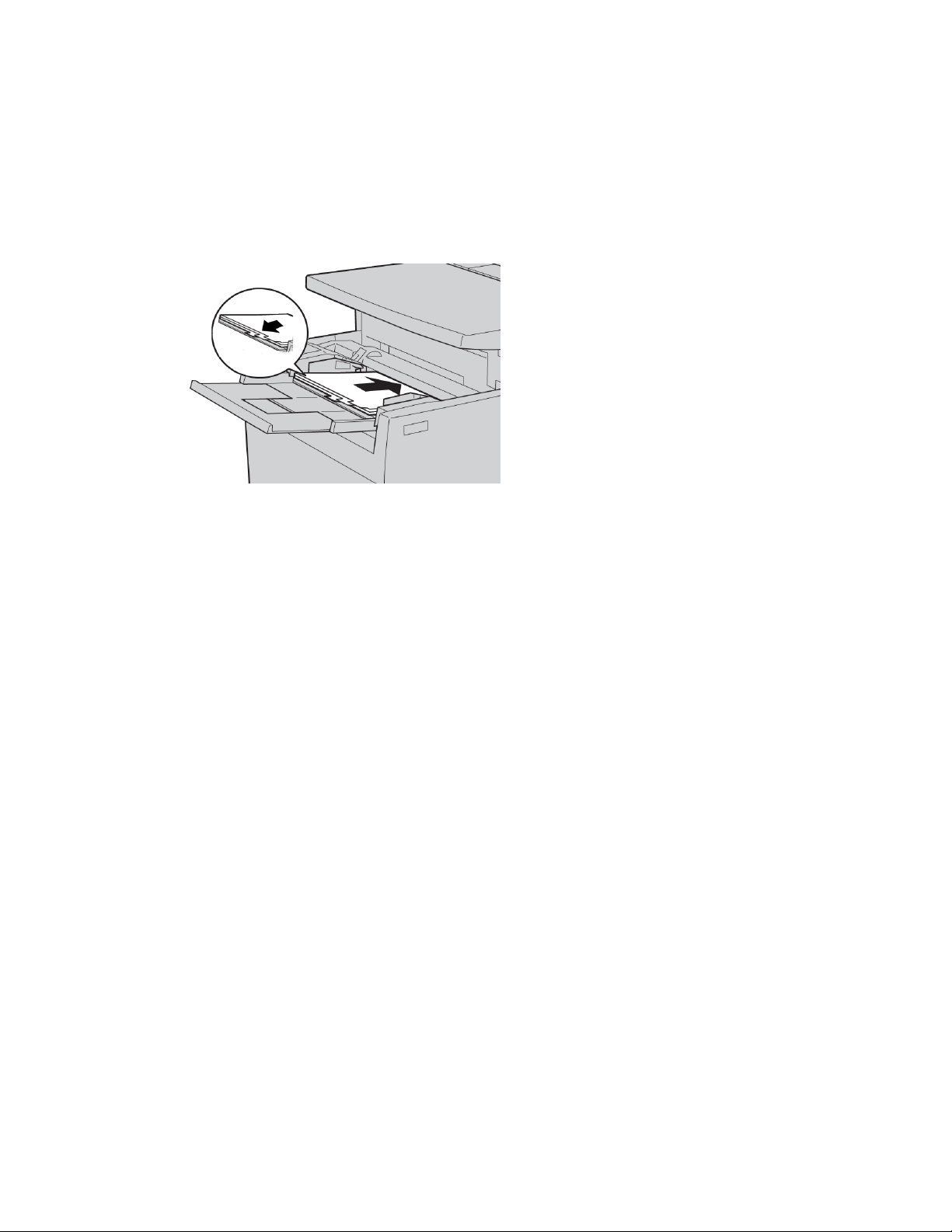
Papel y otros materiales de impresión
1. Extienda con cuidado la bandeja especial (bandeja 5) hasta donde necesite para
colocar bien el papel.
2. Sujete las guías del papel por el centro y deslícelas hasta el tamaño de papel deseado.
3. Seleccione el papel adecuado para su trabajo de impresión.
4. Aplique aire a los separadores antes de cargarlos en la bandeja.
5. Coloque los separadores en la bandeja con la cara en la que desea copiar o imprimir
hacia ARRIBA y con las pestañas con ABL:
6. Continúe insertando el papel o material de impresión en la bandeja hasta que se
detenga.
7. Ajuste las guías del papel para que rocen los bordes de la pila.
Si el administrador del sistema ha habilitado la pantalla Configuración de la bandeja
de papel, esta pantalla podría mostrarse en la IU.
8. Si ha realizado cambios en la bandeja de papel, seleccione el botón Cambiar ajustes.
De lo contrario, continúe con el paso siguiente.
a) Realice las selecciones deseadas para Tipo de papel/Peso del papel,
Tamaño del papel y Color del papel.
b) De ser necesario, realice los cambios deseados a los ajustes de alineación y
curvatura del papel.
NOTA
Consulte la Guía de administración del sistema para obtener información detallada
sobre las opciones de ajuste de alineación y curvatura del papel.
c) Seleccione Guardar hasta regresar a la ventana de ajustes de la bandeja.
9. Seleccione Confirmar para cerrar la ventana.
Prensa digital de color Xerox® 770
Guía del usuario
4-7
Page 36
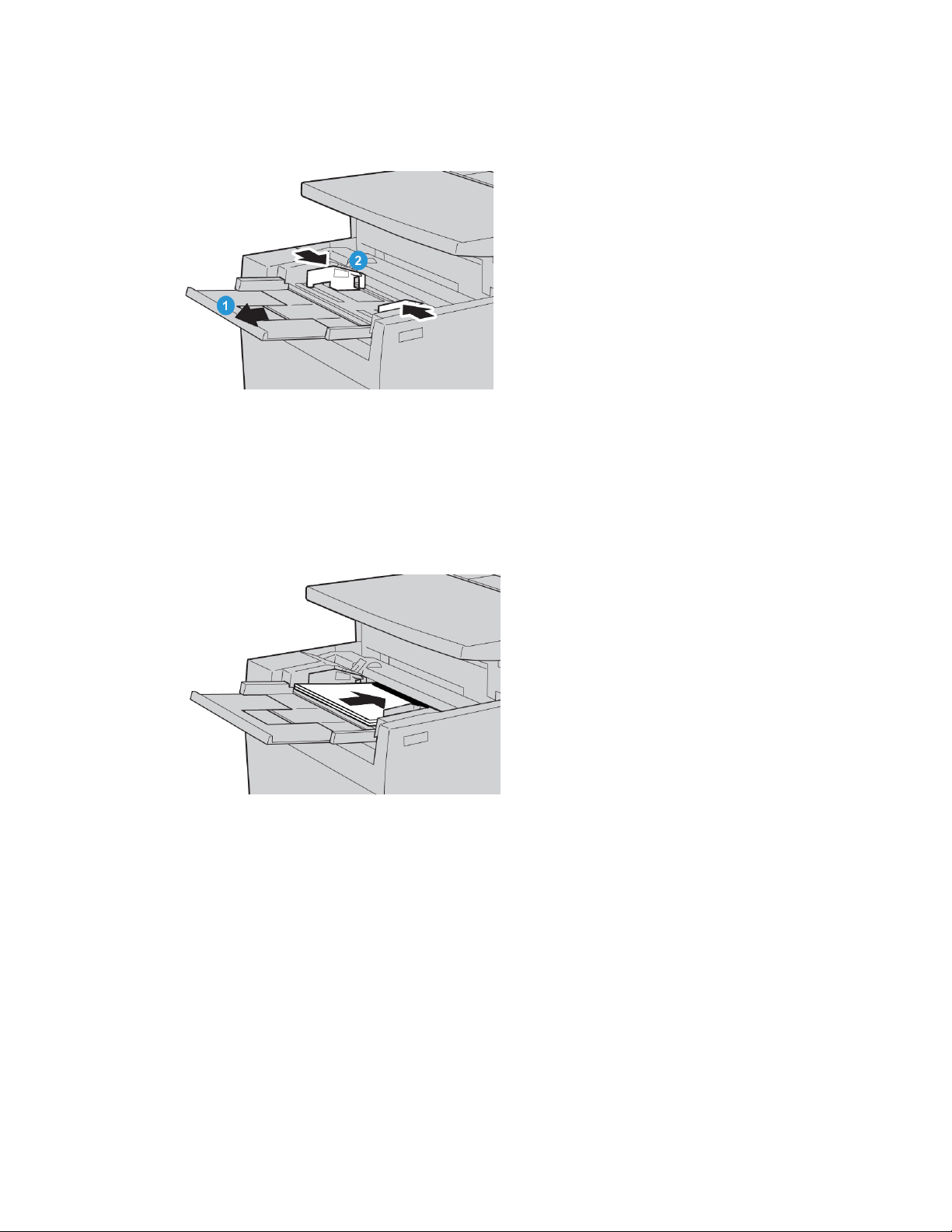
Papel y otros materiales de impresión
Colocación de transparencias en la bandeja especial (bandeja 5)
1. Extienda con cuidado la bandeja especial (bandeja 5) hasta donde necesite para
colocar bien el papel.
2. Sujete las guías del papel por el centro y deslícelas hasta el tamaño de papel deseado.
3. Seleccione el papel adecuado para su trabajo de impresión.
4. Aplique aire a los separadores antes de cargarlos en la bandeja.
5. Coloque las transparencias en la bandeja con la cara en la que desea copiar o imprimir
hacia ARRIBA y con la banda desplegable hacia la DERECHA.
6. Continúe insertando el papel o material de impresión en la bandeja hasta que se
detenga.
7. Ajuste las guías del papel para que rocen los bordes de la pila.
Si el administrador del sistema ha habilitado la pantalla Configuración de la bandeja
de papel, esta pantalla podría mostrarse en la IU.
8. Si ha realizado cambios en la bandeja de papel, seleccione el botón Cambiar ajustes.
De lo contrario, continúe con el paso siguiente.
a) Realice las selecciones deseadas para Tipo de papel/Peso del papel,
Tamaño del papel y Color del papel.
b) De ser necesario, realice los cambios deseados a los ajustes de alineación y
curvatura del papel.
NOTA
Consulte la Guía de administración del sistema para obtener información detallada
sobre las opciones de ajuste de alineación y curvatura del papel.
4-8
Prensa digital de color Xerox® 770
Guía del usuario
Page 37
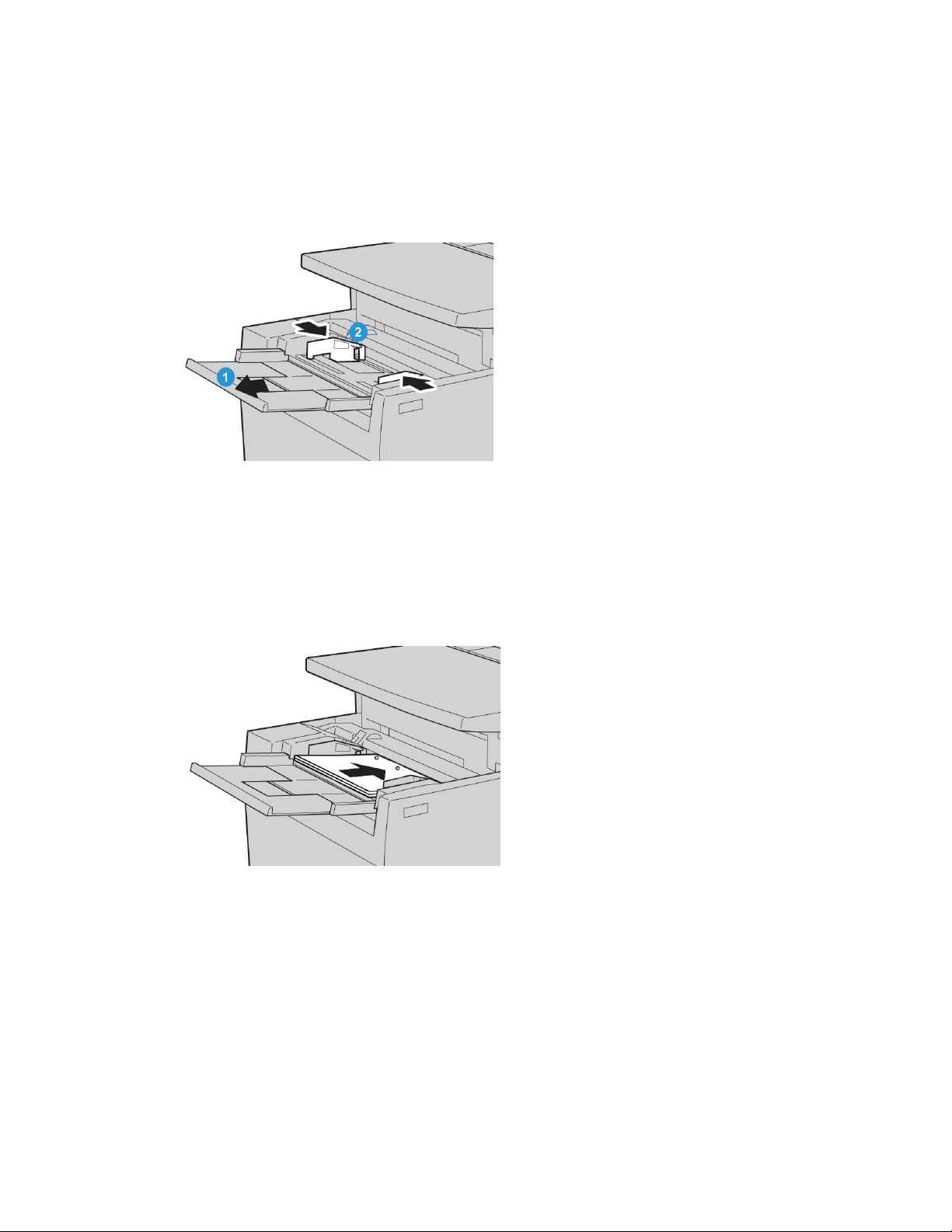
Papel y otros materiales de impresión
c) Seleccione Guardar hasta regresar a la ventana de ajustes de la bandeja.
9. Seleccione Confirmar para cerrar la ventana.
Colocación de papel preperforado en la bandeja especial (bandeja
5)
1. Extienda con cuidado la bandeja especial (bandeja 5) hasta donde necesite para
colocar bien el papel.
2. Sujete las guías del papel por el centro y deslícelas hasta el tamaño de papel deseado.
3. Seleccione el papel adecuado para su trabajo de impresión.
4. Aplique aire a los separadores antes de cargarlos en la bandeja.
5. Inserte el papel preperforado en la bandeja con ABL con los agujeros hacia la
DERECHA:
6. Continúe insertando el papel o material de impresión en la bandeja hasta que se
detenga.
7. Ajuste las guías del papel para que rocen los bordes de la pila.
Si el administrador del sistema ha habilitado la pantalla Configuración de la bandeja
de papel, esta pantalla podría mostrarse en la IU.
8. Si ha realizado cambios en la bandeja de papel, seleccione el botón Cambiar ajustes.
De lo contrario, continúe con el paso siguiente.
a) Realice las selecciones deseadas para Tipo de papel/Peso del papel,
Tamaño del papel y Color del papel.
Prensa digital de color Xerox® 770
Guía del usuario
4-9
Page 38
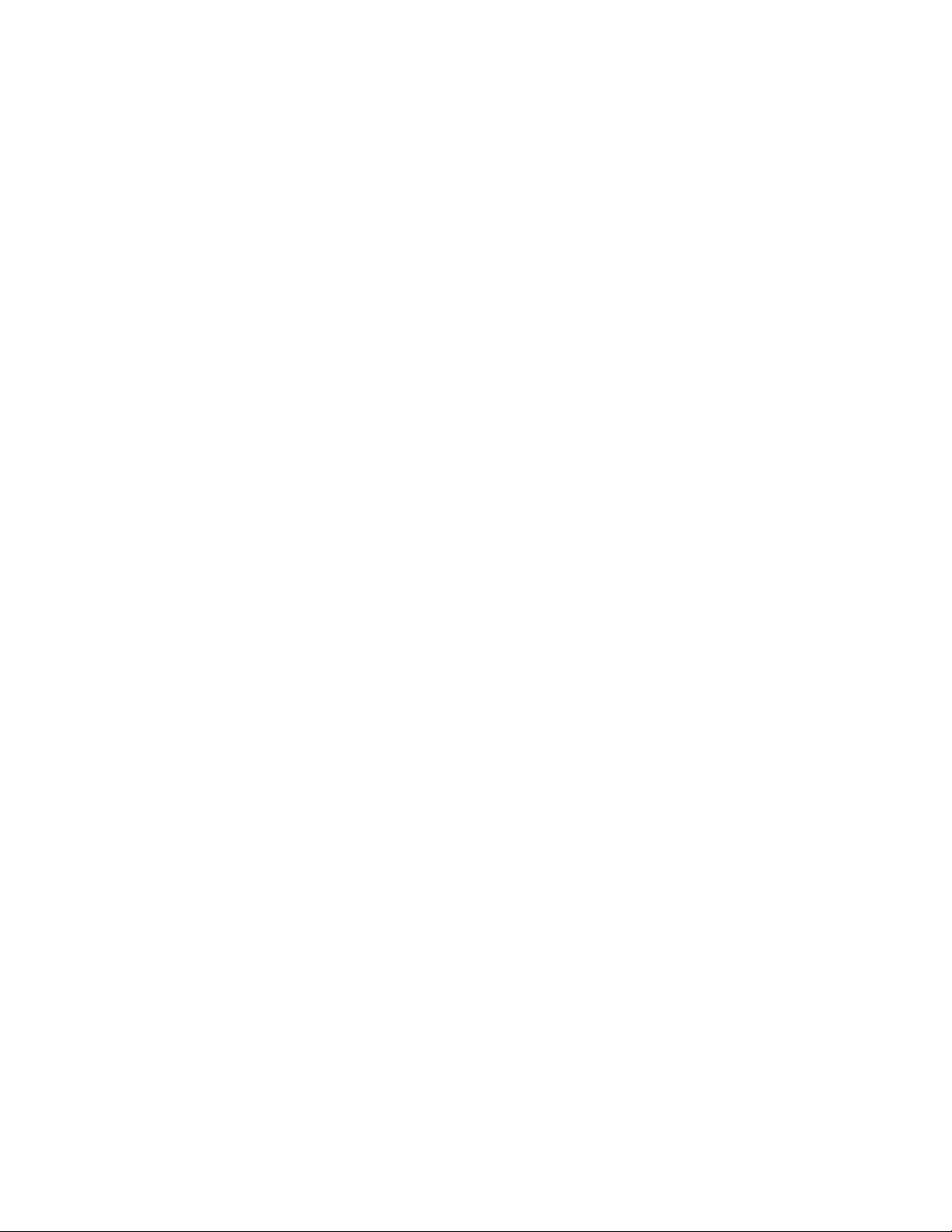
Papel y otros materiales de impresión
b) De ser necesario, realice los cambios deseados a los ajustes de alineación y
curvatura del papel.
NOTA
Consulte la Guía de administración del sistema para obtener información detallada
sobre las opciones de ajuste de alineación y curvatura del papel.
c) Seleccione Guardar hasta regresar a la ventana de ajustes de la bandeja.
9. Seleccione Confirmar para cerrar la ventana.
Colocación de papel en los dispositivos de alimentación opcionales
Consulte el capítulo correspondiente para obtener información e instrucciones sobre la
colocación de material de impresión en los dispositivos de alimentación opcionales.
Temas relacionados
Colocación de papel en el alimentador de alta capacidad (bandeja 6)
Colocación de material de impresión en el alimentador de alta capacidad de tamaños
grandes de 1 o 2 bandejas
Colocación de material de impresión posproceso en los dispositivos de acabado opcionales
Consulte el capítulo correspondiente para obtener información sobre la colocación de
material de impresión posproceso en los dispositivos de acabado opcionales.
Temas relacionados
Colocación de papel/separadores en la bandeja 8 (intercalador posproceso)
Colocación de separadores con la perforadora avanzada GBC
Cuando la perforadora avanzada GBC se ha conectado a la máquina, los separadores
se colocan de forma diferente en las bandejas de papel. Para obtener más información
sobre cómo colocar papel en las bandejas de papel (al conectar una perforadora
avanzada GBC), consulte la documentación del cliente de la perforadora avanzada GBC.
4-10
Prensa digital de color Xerox® 770
Guía del usuario
Page 39
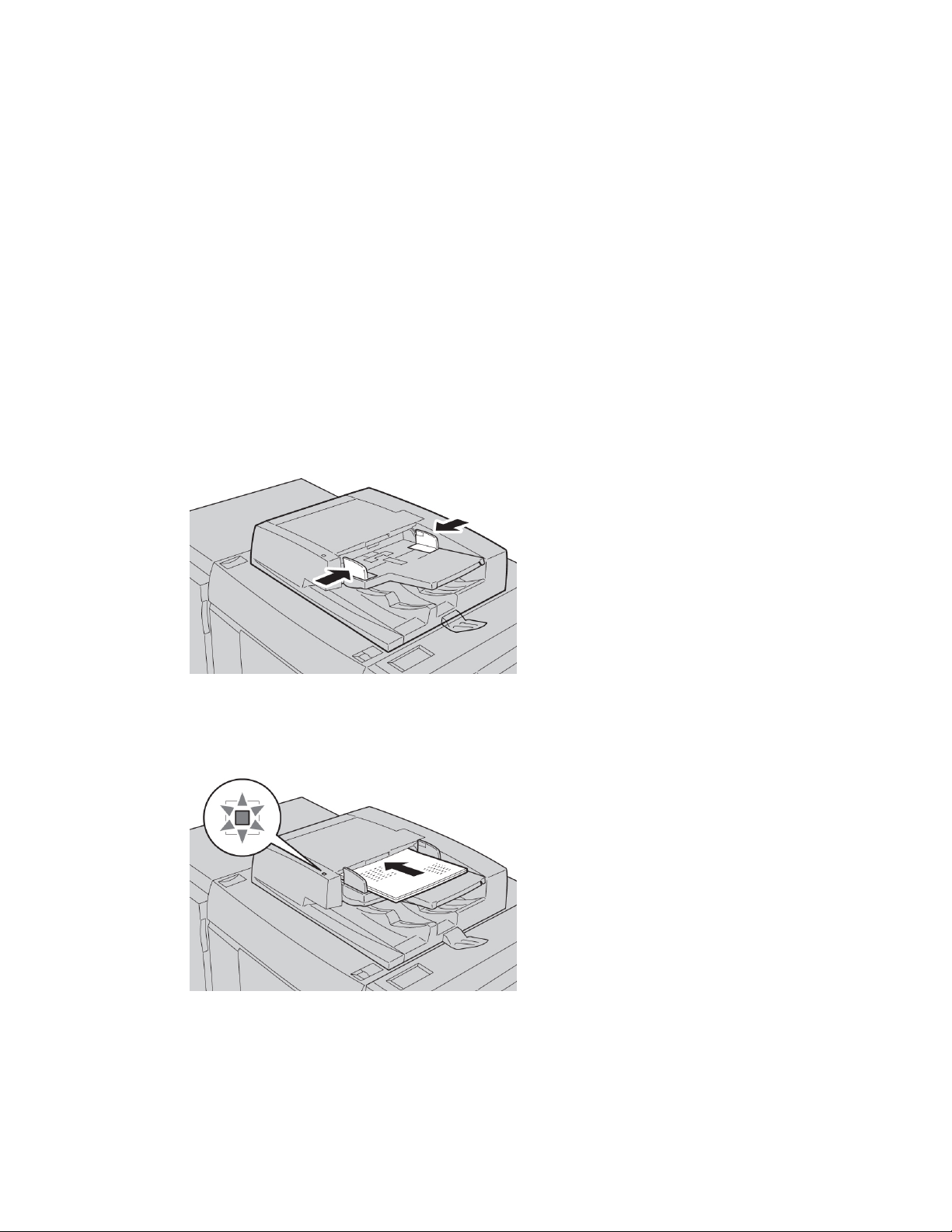
5
Copia
Copia básica mediante el alimentador de documentos
1. Ajuste las guías de documentos a la posición de anchura máxima.
2. Coloque los documentos CARA ARRIBA con la primera página en primer lugar y el
encabezado dirigido hacia la parte posterior o izquierda de la máquina.
Se enciende el indicador de configuración para mostrar que los documentos se
colocaron correctamente.
3. Pulse el botón Servicios del panel de control.
De manera prefijada, al pulsar el botón Servicios aparece la pantalla Copia.
4. En la pantalla Copia, seleccione las funciones/opciones deseadas.
• Reducir/Ampliar
• Suministro de papel
Prensa digital de color Xerox® 770
Guía del usuario
5-1
Page 40
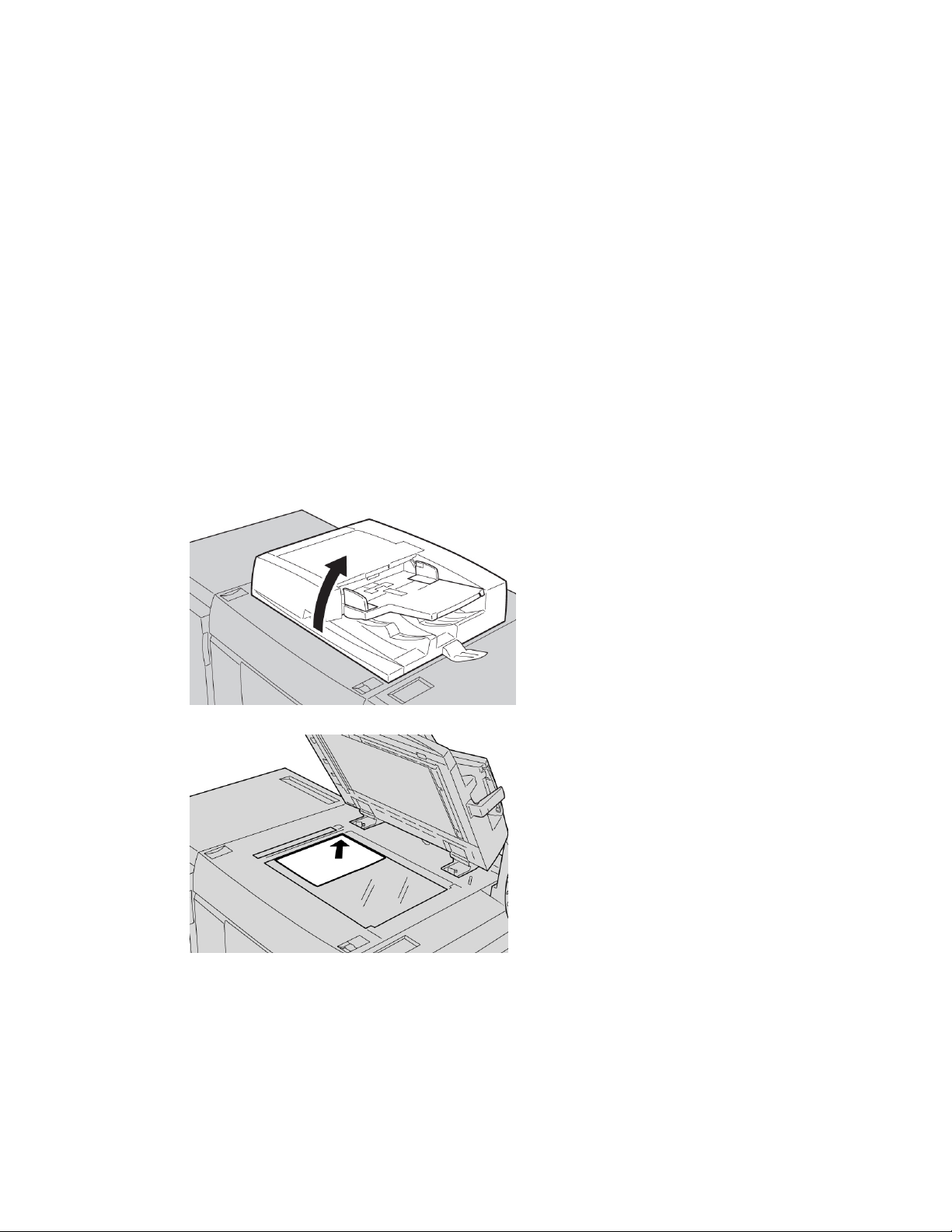
Copia
• Color de salida
• Salida de copias
• Copia a 2 caras
• Tipo de original
• Más claro/Más oscuro
Las funciones de la pantalla principal de Copia varían en función de cómo configura
el administrador la pantalla principal de Copia.
5. Introduzca la cantidad.
6. Pulse Comenzar.
Copia básica mediante el cristal de exposición
1. Abra el alimentador de documentos.
2. Coloque el documento CARA ABAJO y alinéelo tal como se indica en la ilustración.
3. Cierre el alimentador de documentos.
4. Pulse el botón Servicios del panel de control.
De manera prefijada, al pulsar el botón Servicios aparece la pantalla Copia.
5. En la pantalla Copia, seleccione las funciones/opciones deseadas.
• Reducir/Ampliar
• Suministro de papel
5-2
Prensa digital de color Xerox® 770
Guía del usuario
Page 41
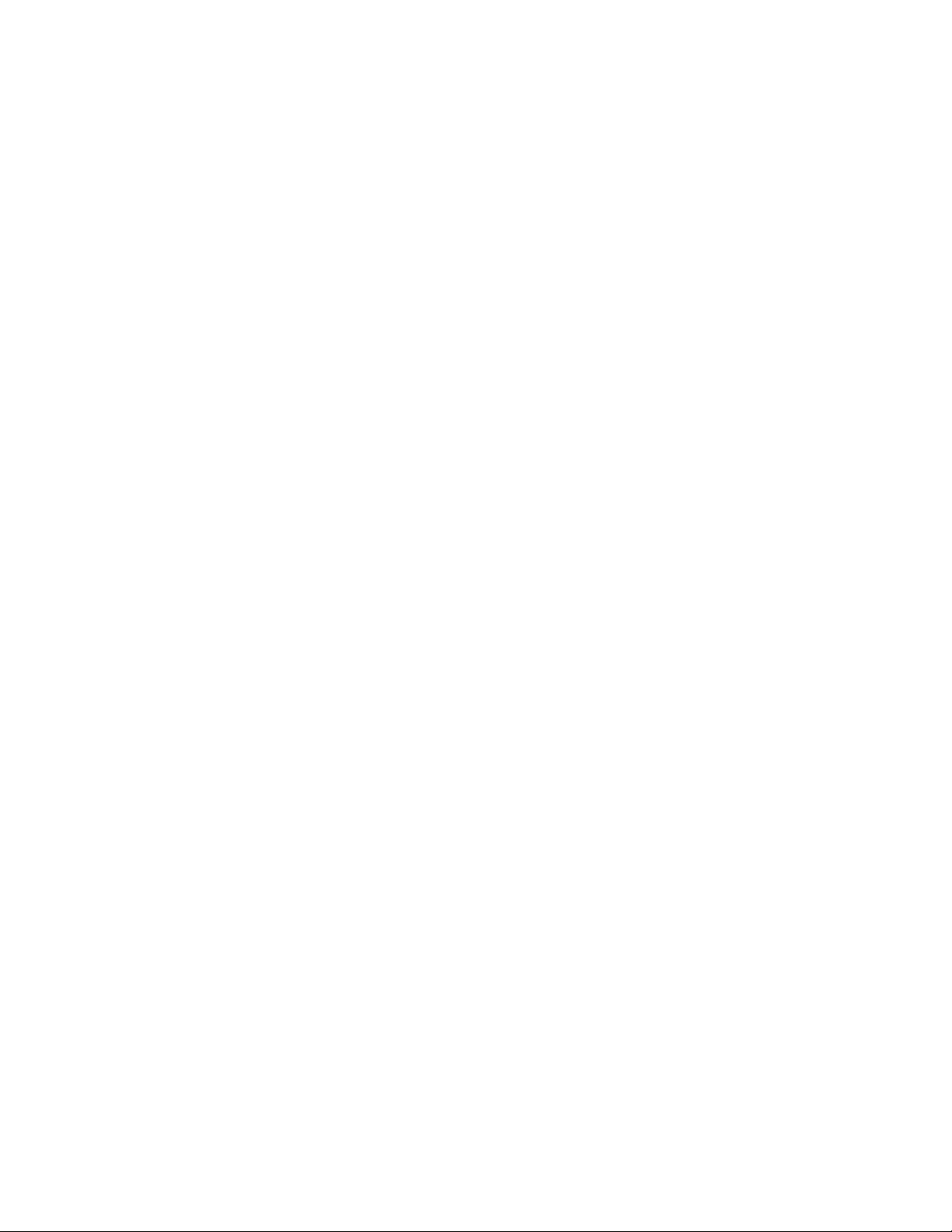
• Color de salida
• Salida de copias
• Copia a 2 caras
• Tipo de original
• Más claro/Más oscuro
Las funciones de la pantalla principal de Copia varían en función de cómo configura
el administrador la pantalla principal de Copia.
6. Introduzca la cantidad.
7. Pulse Comenzar.
Ficha Copia
La ficha Copia contiene las funciones siguientes:
• Reducir/Ampliar
• Suministro de papel
Copia
• Color de salida
NOTA
En función de cómo configure el administrador la ficha Copia, es posible que la ficha
también contenga las funciones siguientes:
• Salida de copias
• Copia a 2 caras
• Tipo de original
• Más claro/Más oscuro
Temas relacionados
Calidad de imagen > Tipo de original
Calidad de imagen > Opciones de imagen
Formato de salida > Ficha Copia
Formato de salida > Copia a 2 caras
Copia > Reducir/Ampliar
La función de reducción/ampliación proporciona diversas opciones para que pueda
ajustar el tamaño de la imagen de salida. Los originales se pueden ampliar o reducir
entre un 25% y un 400%. Existen varias selecciones automáticas y prefijadas para
ayudarle a elegir los valores de reducción o ampliación más comunes, mientras que una
opción personalizada le permite seleccionar el porcentaje que mejor se ajusta a sus
necesidades. Las opciones básicas de reducción/ampliación son:
Prensa digital de color Xerox® 770
Guía del usuario
5-3
Page 42

Copia
Cuadro de entrada 100% o Reducir/Ampliar
El ajuste prefijado en el cuadro de entrada Reducir/Ampliar es 100%. Esta selección
produce una imagen del mismo tamaño que la imagen del documento original.
También se puede configurar el porcentaje de Reducir/Ampliar mediante los botones
de flecha arriba o abajo. En este caso, el porcentaje aparece en el cuadro de entrada
Reducir/Ampliar.
% auto
Esta selección reduce o aumenta la imagen proporcionalmente para que se ajuste al
papel seleccionado. Si se selecciona esta opción, también debe seleccionar una bandeja
de papel específica.
Botones de Reducir/Ampliar prefijados
En función de lo que haya seleccionado el administrador del sistema, se verán varias
opciones de porcentaje para la reducción o ampliación. El administrador puede
personalizar estos botones para mostrar el porcentaje de reducción/ampliación que
utilice con más frecuencia.
Más
Cuando se selecciona el botón Más de Reducir/Ampliar, se abre una ventana nueva
con otras opciones de reducción/ampliación.
Temas relacionados
Más opciones de Reducir/Ampliar
Más opciones de Reducir/Ampliar
Las opciones de Más para Reducir/Ampliar son:
% proporcional
Todas las opciones reducirán o ampliarán la imagen el mismo porcentaje en ambas
direcciones para que la imagen sea más grande o más pequeña pero conservando las
mismas proporciones.
% auto reduce o aumenta la imagen proporcionalmente para que se ajuste al papel
seleccionado. Si se selecciona esta opción, también debe seleccionar una bandeja de
papel específica.
% independiente
Permite especificar unos porcentajes diferentes para la altura y la anchura para graduar
ambos valores de forma independiente.
% auto X-Y permite realizar las copias automáticamente con los porcentajes de altura
y anchura que coincidan con el tamaño del papel.
Autocentrar
Permite especificar los valores de altura y anchura de forma individual.
5-4
Prensa digital de color Xerox® 770
Guía del usuario
Page 43

Copia
Botones de porcentaje prefijado
El administrador prefija los botones de porcentaje para reflejar los porcentajes utilizados
con más frecuencia.
Copia > Suministro de papel
Seleccione la bandeja deseada para el trabajo; las opciones son:
Selección automática de papel
Esta opción detecta automáticamente el tamaño del documento original y selecciona
la bandeja adecuada para la salida.
Botones de bandeja
Permite seleccionar una bandeja específica con el material de impresión deseado para
el trabajo.
Botón Más
Muestra la pantalla Suministro de papel con todas las bandejas disponibles para la
máquina y su contenido de material de impresión.
Copia > Color de salida
Seleccione la opción de Color de salida deseada que mejor se ajuste al trabajo; las
opciones son:
Autodetección
Esta opción permite que la máquina detecte automáticamente si el documento original
está en color o en blanco y negro.
Color
Esta opción copia la salida a todo color utilizando los cuatro colores de impresión (cian,
magenta, amarillo y negro).
Blanco y negro
Esta opción copia en blanco y negro solamente. Los colores del original se convierten
a tonos de gris.
Color dual
Esta opción permite separar los colores del original en dos grupos de colores para la
copia. El color de origen se extrae del original y se sustituye por el color del área de
destino. Los demás colores se sustituyen por el color del área seleccionada que no es
de destino.
Color simple
Esta opción permite copiar en uno de los colores prefijados o personalizados.
Prensa digital de color Xerox® 770
Guía del usuario
5-5
Page 44

Copia
Ficha Calidad de imagen
La ficha Calidad de imagen contiene las funciones/opciones siguientes:
• Tipo de original
• Opciones de imagen
• Mejora de imagen
• Efectos de color
• Control de color
• Variación de color
Calidad de imagen > Tipo de original
La función Tipo de original proporciona una forma conveniente de mejorar la calidad
de la salida con base en el tipo de imágenes originales que copia. Seleccione el botón
Tipo de original en la ficha Calidad de imagen y seleccione la opción deseada.
Auto
Esta opción configura el color de la salida de acuerdo al tipo de documento prefijado
en el modo de administración del sistema.
Foto y texto
Utilice esta opción si el original es de una revista u otra fuente que contenga fotografías
de alta calidad con texto. Esta opción produce mejores fotos, pero reduce un poco la
nitidez del texto y de las líneas.
Texto
Utilice esta opción si el original contiene solo texto o líneas. El resultado son bordes
más nítidos para el texto y las líneas.
Foto
Esta opción se ha diseñado específicamente para copiar fotografías o fotos de revista
sin texto o dibujos lineales. Esta opción evita que la reproducción de colores sea borrosa.
Mapa
Utilice esta opción para copiar documentos que tengan texto en fondos de color, por
ejemplo, mapas.
Calidad de imagen > Opciones de imagen
Utilice la función Opciones de imagen para ajustar las opciones siguientes:
5-6
Prensa digital de color Xerox® 770
Guía del usuario
Page 45

Copia
Más claro/Más oscuro
Esta opción proporciona un ajuste manual de la claridad u oscuridad de las imágenes
escaneadas. Seleccione el botón de desplazamiento Abajo para oscurecer la imagen
de originales claros como imágenes a lápiz. Seleccione el botón de desplazamiento
Arriba para aclarar la imagen de originales oscuros como medios tonos u originales
con fondos de color.
Nitidez
Esta opción controla el equilibrio entre el texto nítido y muaré (patrones dentro de la
imagen). Mueve el control deslizante hacia abajo (Más suave) para producir una imagen
con apariencia suave y uniforme (ideal para fotografías escaneadas). Mueva el control
deslizante hacia arriba (Más nítido) para producir una imagen con mejor calidad de
texto y líneas.
Saturación
Esta opción permite que los colores sean más o menos intensos. Para que los colores
de la salida sean más intensos, mueva la barra deslizante hacia arriba. Para que la
salida sea menos intensa, o con un efecto pastel, mueva la barra deslizante hacia abajo.
Para que la salida sea normal, no ajuste la saturación.
Calidad de imagen > Mejora de imagen
Utilice las opciones de Mejora de imagen cuando la imagen escaneada requiera más
que la calidad de imagen básica. Hay dos funciones relacionadas con Mejora de imagen:
Supresión de fondo
Esta opción impide la reproducción de las sombras no deseadas que se producen al
aparecer la impresión de la cara opuesta del original.
Supresión automática: reduce o elimina automáticamente el fondo de las copias
propio del papel de color o de originales de periódicos.
No suprimir: seleccione esta opción cuando:
• Los ajustes de Más oscuro no produzcan una copia satisfactoria de originales claros.
• El original tiene un borde gris o de color, por ejemplo, un certificado.
• Quiere destacar un detalle fino que se perdió debido al borde oscuro al utilizar
originales encuadernados.
Contraste
Esta opción controla la diferencia entre las densidades de la imagen escaneada. El
contraste bajo reproduce más detalles en las áreas claras y oscuras del original. El
contraste alto produce blancos y negros intensos para líneas y textos más finos, pero
produce menos detalles en las fotos. Las opciones de corrección son Auto o Manual.
Auto selecciona automáticamente las mejores opciones para el trabajo.
Prensa digital de color Xerox® 770
Guía del usuario
5-7
Page 46

Copia
Calidad de imagen > Efectos de color
Esta función produce tonos balanceados en la salida. Las opciones son:
Intenso
Esta opción utiliza la saturación de color más alta para producir colores más intensos.
La opción aumenta la saturación de color a la opción de intensidad más alta para
producir imágenes más frescas.
Brillante
Esta opción produce imágenes con apariencia más brillante y con más contraste.
Cálido
Esta opción produce una imagen más suave y agrega colores más cálidos y rojizos de
baja densidad. Utilice esta opción para aplicar un tono rosa a los colores piel y para
dar un tono suave a los colores oscuros y cálidos.
Frío
Esta opción produce un tono azul fuerte en la salida. Esta opción hace que el azul sea
más fuerte y que los colores fríos y oscuros sean más claros.
Supresión de sombras
Esta opción reduce o elimina las sombras en el fondo causadas por el papel de color o
por periódicos.
Calidad de imagen > Control de color
Esta función permite ajustar el balance entre los colores y la cantidad total de color en
la salida. Puede ajustar los niveles del proceso de cuatricromía (amarillo, magenta, cian
y negro) para la densidad baja, media y alta.
Calidad de imagen > Variación de color
Esta función permite variar los tonos de una imagen simultáneamente para hacer que
la imagen de salida sea más cálida o fría. Por ejemplo, si selecciona:
Botones Más
Los colores rojos cambiarán hacia el tono amarillo, los verdes hacia el tono cian y los
azules hacia el tono magenta. Todos los colores que se encuentran entre los colores
originales también cambiarán en el mismo sentido.
Botones Menos
Los colores rojos cambiarán hacia el tono magenta, los azules hacia el tono cian y los
verdes hacia el tono amarillo. Nuevamente, todos los colores que se encuentran entre
los colores originales también cambiarán en el mismo sentido.
5-8
Prensa digital de color Xerox® 770
Guía del usuario
Page 47

Ficha Ajuste de formato
La ficha Ajuste de formato contiene las funciones siguientes:
• Copia de libros
• Copia de libros a 2 caras
• Tamaño del original
• Borrado de bordes
• Desplazamiento de imagen
• Giro de la imagen
• Invertir imagen
• Orientación del original
Ajuste de formato > Copia de libros
Copia
Los originales encuadernados (por ejemplo, libros) pueden colocarse en el cristal de
exposición para realizar copias a 1 o 2 caras. Coloque el original encuadernado cara
abajo y hacia la esquina posterior izquierda del cristal de exposición. Alinee la parte
superior del original encuadernado contra el borde posterior del cristal de exposición.
Las opciones de Copia de libros son:
Izquierda luego derecha
Copia la página izquierda primero y la página derecha opuesta del original
encuadernado.
Derecha luego izquierda
Copia la página derecha primero y la página izquierda opuesta del original
encuadernado.
Prensa digital de color Xerox® 770
Guía del usuario
5-9
Page 48
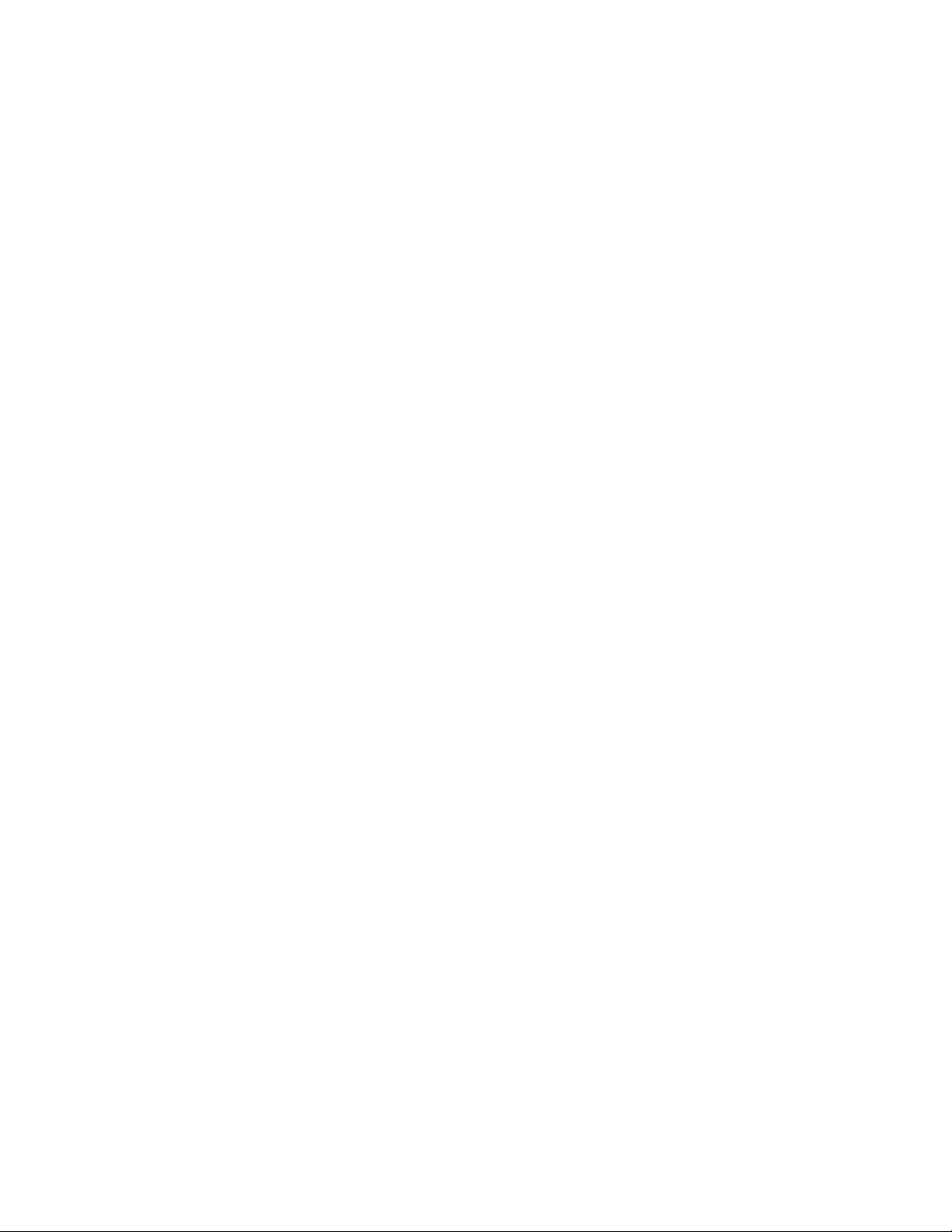
Copia
Página superior luego inferior
Copia la página superior primero y la página inferior opuesta del original encuadernado.
Ambas páginas
Copia ambas páginas en el orden de las páginas.
Página izquierda solamente
Copia solamente la página izquierda.
Página derecha solamente
Copia solamente la página derecha.
Borrado de bordes interiores
Esta opción borra o elimina la sombra de las copias causada por la parte del centro del
original encuadernado.
Ajuste de formato > Copia de libros a 2 caras
Puede realizar copias a 2 caras de dos páginas de un original encuadernado. Esta función
permite asignar páginas cuando se copian páginas opuestas de un documento
encuadernado de forma que las páginas queden opuestas de la misma forma que en
el documento. Las opciones de Copia de libro a 2 caras son:
Izquierda luego derecha
Copia la página izquierda primero y la página derecha opuesta del original
encuadernado.
Derecha luego izquierda
Copia la página derecha primero y la página izquierda opuesta del original
encuadernado.
Página superior luego inferior
Copia la página superior primero y la página inferior opuesta del original encuadernado.
Página inicial y página final
Seleccione una página inicial (izquierda o derecha) y una página final (izquierda o
derecha) para el trabajo de Copia de libros a 2 caras.
Borrado de bordes interiores
Esta opción borra o elimina la sombra de las copias causada por la parte del centro del
original encuadernado.
5-10
Prensa digital de color Xerox® 770
Guía del usuario
Page 49
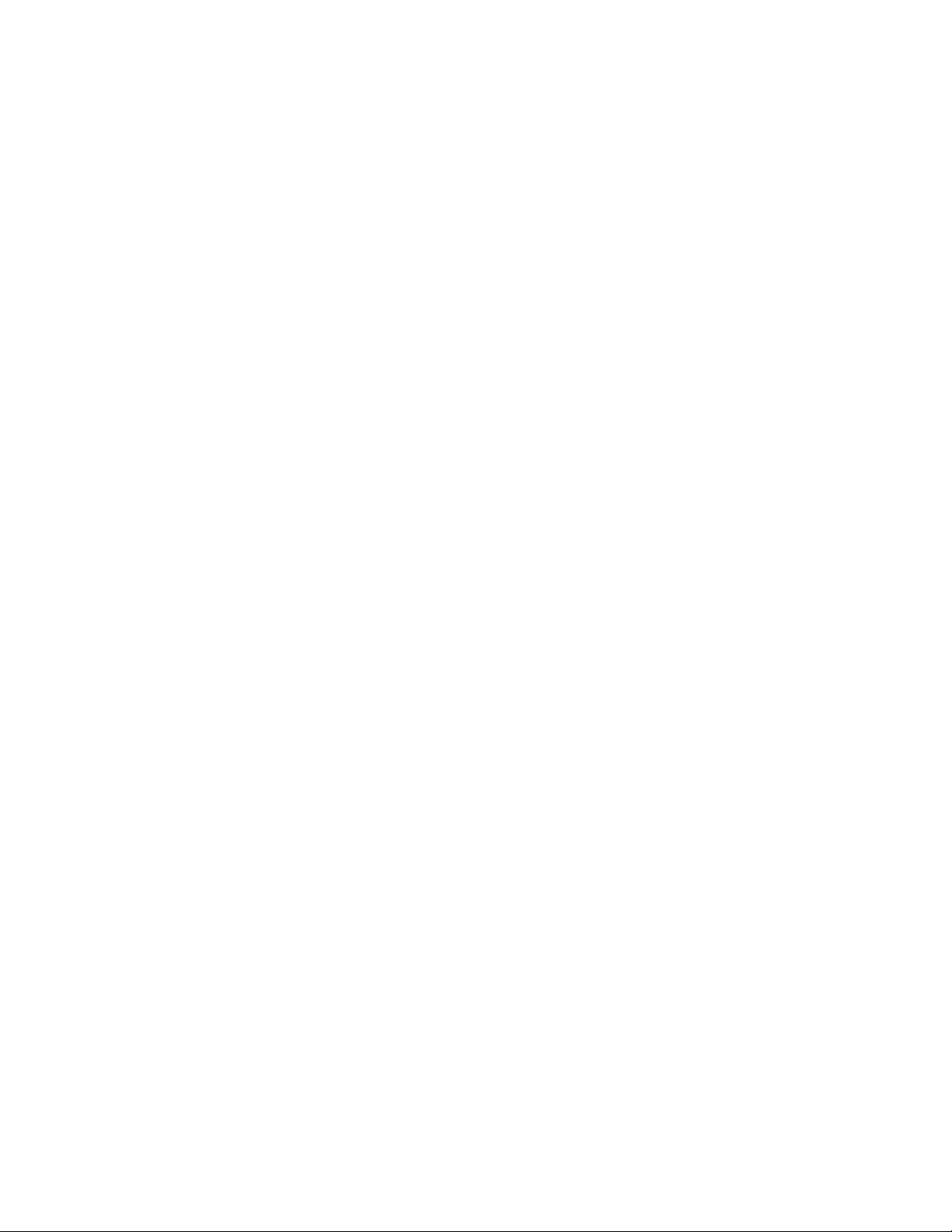
Copia
Ajuste de formato > Tamaño del original
La máquina puede detectar el tamaño del documento si es de un tamaño estándar. Si
el documento no es de un tamaño estándar, la máquina no sabe de qué tamaño es.
Esto no importa si selecciona una opción específica de reducción/ampliación y si también
selecciona una bandeja de papel específica. No obstante, puede decirle a la máquina
el tamaño del documento si desea utilizar las funciones de detección automática. Las
opciones de Tamaño del original son:
Autodetección
Esta opción detecta automáticamente el tamaño de las páginas escaneadas. Los
tamaños de los documentos que pueden detectarse automáticamente incluyen los
tamaños estándar; consulte el capítulo de datos técnicos para obtener más información
sobre el tamaño de las copias y las especificaciones del alimentador de documentos.
Entrada manual del tamaño
Esta opción permite seleccionar un tamaño de papel estándar de las opciones mostradas
o especificar un tamaño no estándar (personalizado). Cuando ha seleccionado el
tamaño del documento, puede utilizar las opciones de reducción/ampliación automática
o de suministro automático de papel.
Originales de varios tamaños
Con esta opción, la máquina detecta automáticamente el tamaño de cada documento.
Ajuste de formato > Borrado de bordes
Esta opción permite borrar las imágenes de alrededor del borde de un documento.
Borrado de bordes también elimina las franjas del medio causadas por el espacio entre
el lomo del documento encuadernado y el cristal de exposición. Las opciones son:
Todos los bordes
Esta opción permite eliminar una porción prefijada de los bordes superior, inferior,
izquierdo y derecho y del centro de la imagen de salida.
Bordes individuales
Esta opción permite establecer por separado la porción que se eliminará para cada
uno de los bordes y el centro de la salida. El valor prefijado es 0.1 pulgadas, y cada
borde se puede ajustar en incrementos de 0.1 pulgada hasta 2.0 pulgadas.
Márgenes paralelos
Esta opción permite especificar la MISMA cantidad de los bordes que desea borrar de
los bordes superior, inferior, izquierdo y derecho y del centro de la salida.
Ajuste de formato > Desplazamiento de imagen
Desplazamiento de imagen permite mover la posición de la imagen en la página de la
salida. Las opciones son:
Prensa digital de color Xerox® 770
Guía del usuario
5-11
Page 50
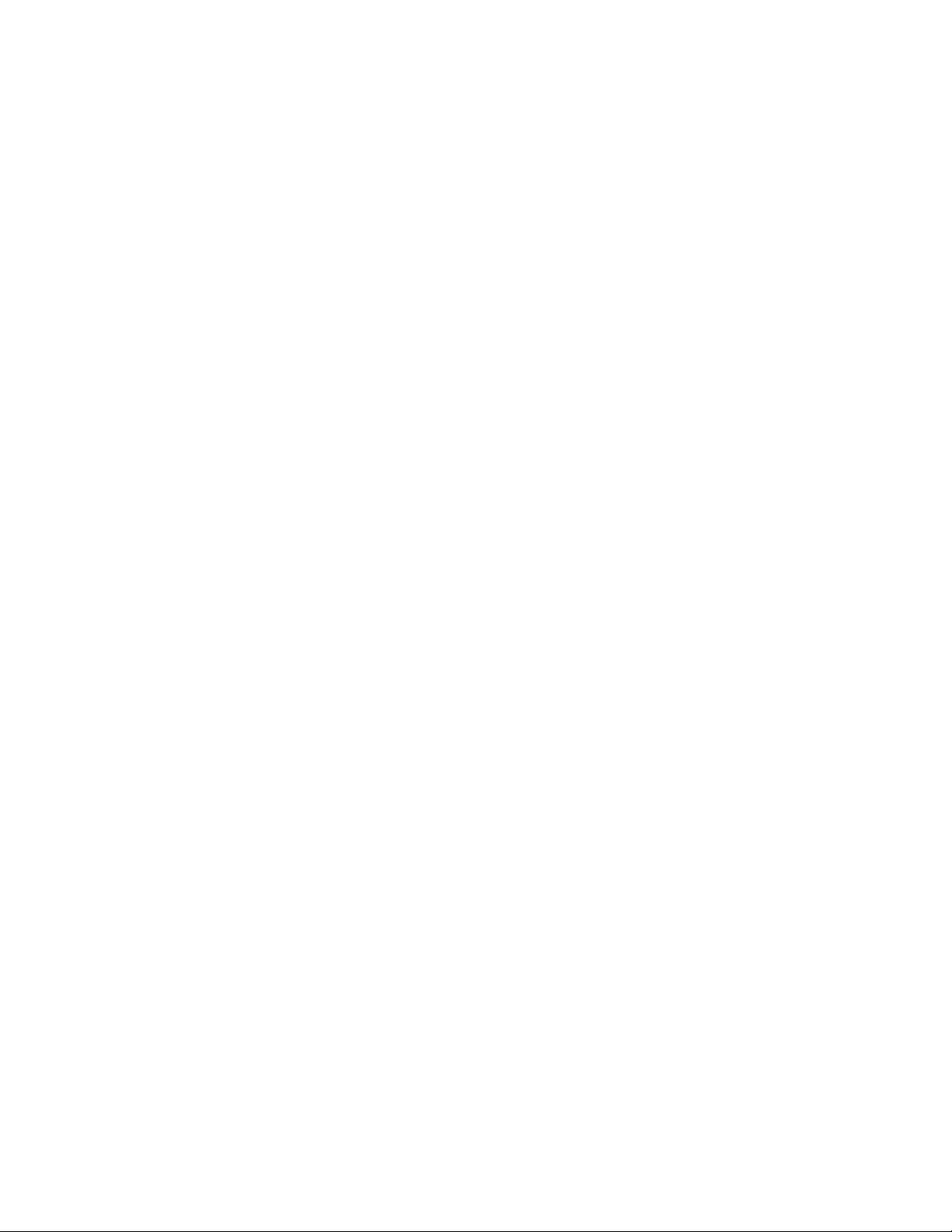
Copia
Sin desplazar
Esta es la opción prefijada. La imagen de la copia estará en el mismo lugar que la
imagen en el original.
Autocentrar
Esta opción centra automáticamente la imagen escaneada en el papel de salida. Para
que funcione correctamente, el original debe ser más pequeño que el papel de salida
seleccionado o se debe reducir la imagen.
Desplazar a esquina
Esta opción permite mover la imagen a una de las cuatro esquinas del papel o al centro
de cada uno de los cuatro lados del papel (es decir, ocho posiciones en total).
Desplazamiento de márgenes
Esta opción crea un margen para encuadernar un borde del documento al desplazar
la imagen desde ese borde. La opción Desplazamiento de márgenes permite centrar
una imagen del documento, desplazar la imagen un poco a un borde o mover la imagen
a un borde específico de la salida (0-2.0 pulg./0-50.8 mm Izquierda/Derecha o
Superior/Inferior).
Ajuste de formato > Giro de la imagen
Si la orientación del papel colocado en la bandeja es distinta de la orientación del
documento escaneado, la opción Giro de la imagen gira la imagen del documento de
forma automática para copiarlo de modo que las orientaciones del documento y del
papel coincidan. También puede seleccionar el borde del documento original que se va
a utilizar como referencia para el giro de la imagen cuando los documentos tienen
distintas orientaciones. Las opciones son:
No
Esta opción hace que las copias se realicen de la forma como se coloca el documento,
incluso si la orientación difiere del papel en la bandeja de papel seleccionada.
Siempre
Esta opción hace que las copias se realicen con la imagen del documento girada
automáticamente para que la orientación del documento y del papel en la bandeja
de papel seleccionada sean iguales.
5-12
Prensa digital de color Xerox® 770
Guía del usuario
Page 51
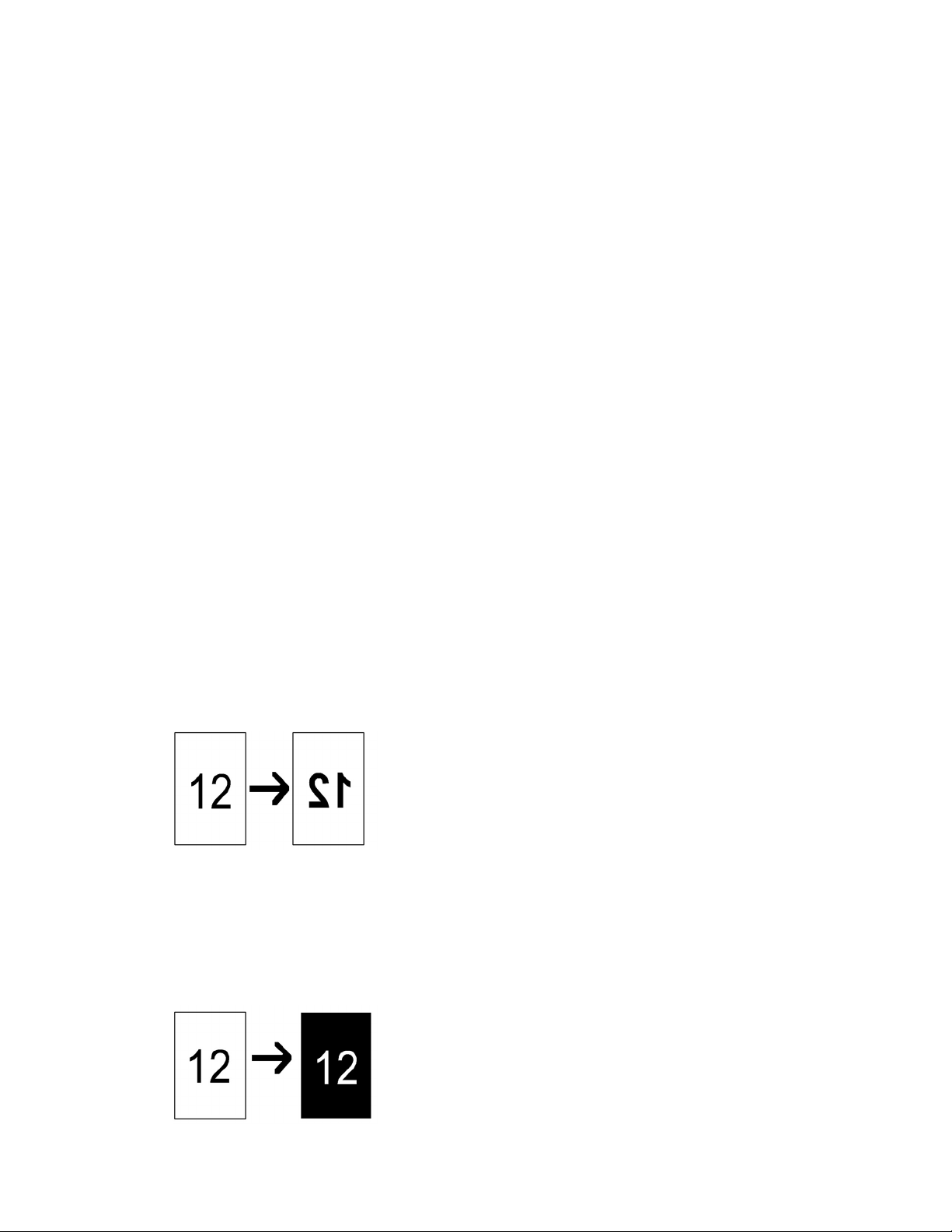
Copia
Sí con Auto
Esta opción gira automáticamente la imagen del original para que se ajuste al papel
en el que copia cuando se selecciona Selección automática de papel o % auto. En esta
opción, también se encuentran estas opciones de Sentido de giro:
Sentido de giro, posición de la grapa
Esta opción gira la imagen para que se corresponda con el borde grapado cuando los
originales de varios tamaños se colocan en el alimentador de documentos.
Sentido de giro, original vertical: borde izquierdo
Esta opción gira las imágenes de los documentos originales con orientación mixta
para que el borde superior de los documentos horizontales se alinee con el borde
izquierdo de los documentos verticales.
Sentido de giro, original vertical: borde derecho
Esta opción gira las imágenes de los documentos originales con orientación mixta
para que el borde superior de los documentos horizontales se alinee con el borde
derecho de los documentos verticales.
Ajuste de formato > Invertir imagen
La función Invertir imagen permite realizar copias con los lados izquierdos y derechos
de la imagen invertidos o con los colores invertidos. Las opciones son:
Imagen de espejo
Esta opción invierte la imagen original creando una imagen de espejo del original. Esta
función puede utilizarse cuando desea modificar la dirección aparente de una imagen
o cuando el original tiene impresiones en el anverso del papel, por ejemplo, los dibujos
de ingeniería.
Imagen negativa
Esta opción convierte las áreas negras del original en blanco, las áreas blancas en negro
y las áreas grises oscuras en grises claras. Si el Color de salida se ha configurado como
Color, entonces los colores complementarios se invierten en la imagen impresa. Esta
función es útil para documentos que tengan una gran cantidad de fondo oscuro y/o
texto e imágenes claras, por lo que se ahorra en tóner.
Prensa digital de color Xerox® 770
Guía del usuario
5-13
Page 52
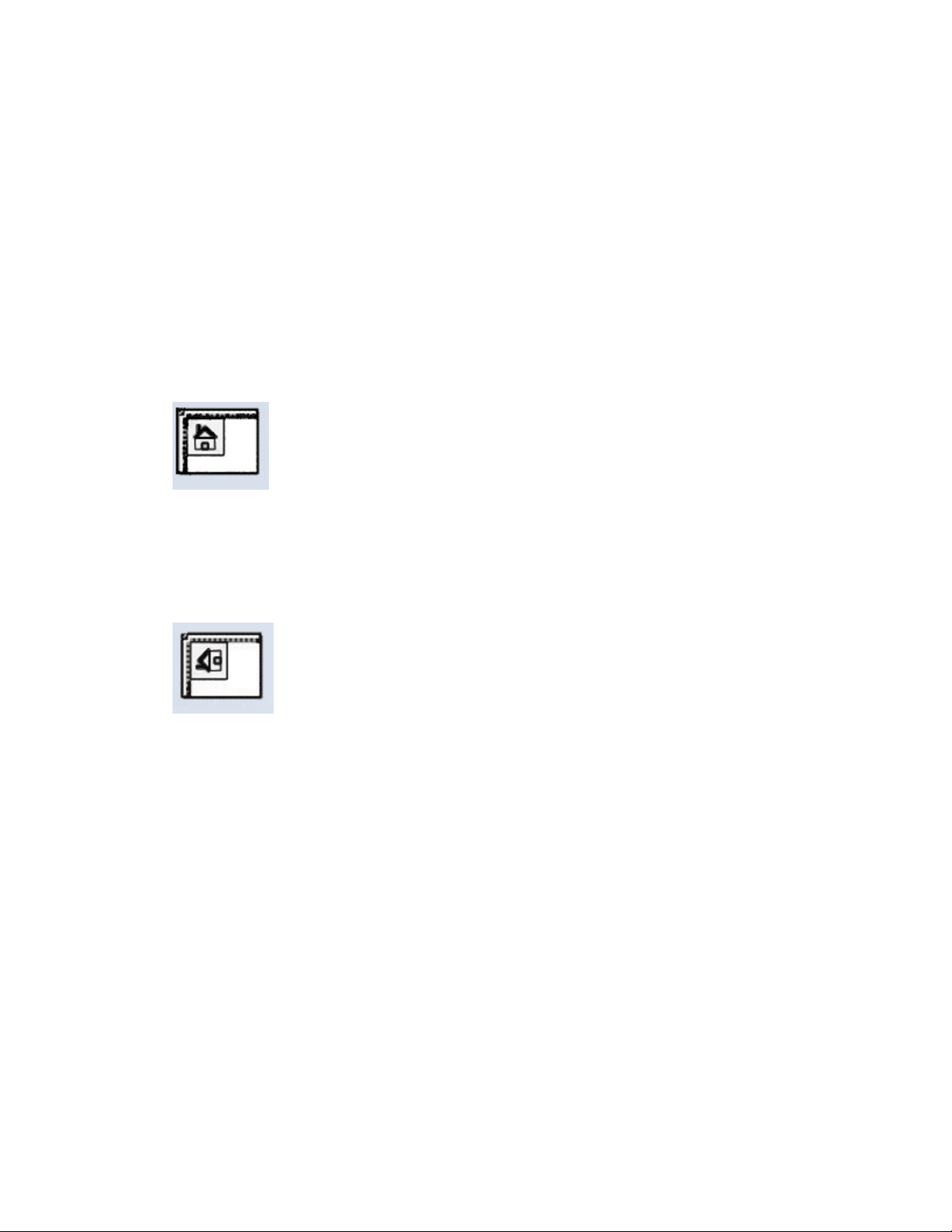
Copia
Ajuste de formato > Orientación del original
Esta función se utiliza para informarle al sistema la orientación del documento original
cuando se coloca en el alimentador de documentos o en el cristal de exposición. La
orientación debe especificarse para identificar la parte superior del juego de documentos.
El sistema utiliza esta información para decidir cómo colocar las imágenes correctamente
en el papel al utilizar funciones como Desplazamiento de imagen, Borrado de bordes,
Varias en 1, Repetir imagen, Anotación y Creación de folletos. Las opciones de Orientación
del original son:
Imágenes en vertical
Seleccione esta opción cuando coloque el borde superior del documento contra el lado
superior del cristal de exposición o el alimentador automático.
Imágenes en horizontal
Seleccione esta opción cuando coloque el borde superior del documento contra el lado
izquierdo del cristal de exposición o el alimentador automático.
Ficha Formato de salida
La ficha Formato de salida contiene las funciones siguientes:
• Salida de copias
• Copia a 2 caras
• Creación de folletos
• Cubiertas
• Opciones de transparencias
• Diseño de página
- Varias en 1
5-14
Prensa digital de color Xerox® 770
Guía del usuario
Page 53
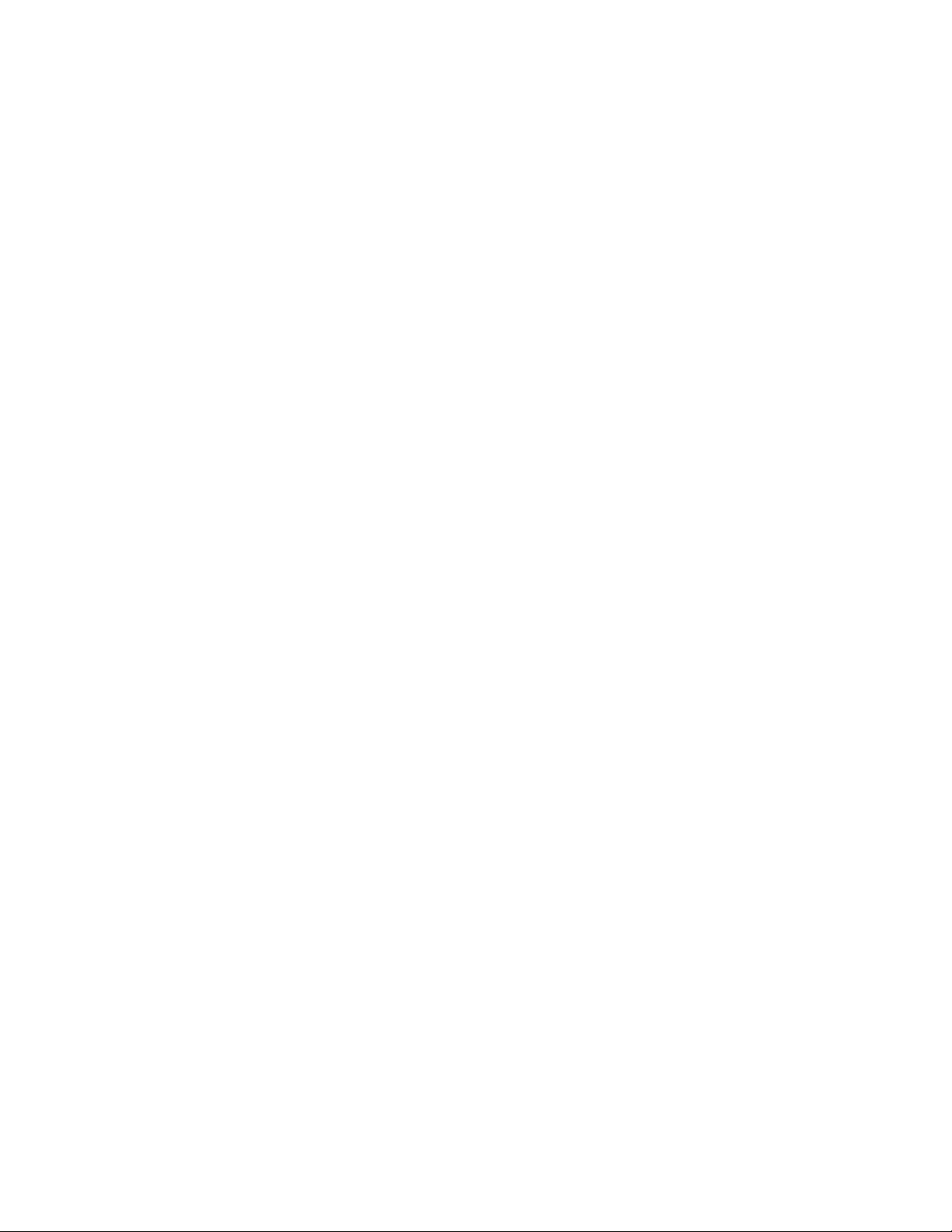
- Repetir imagen
NOTA
Algunas configuraciones no tienen la función Diseño de página. En esas
configuraciones, Varias en 1 y Repetir imagen son dos opciones diferentes en la
ficha Formato de salida.
• Póster
• Anotaciones
• Marca de agua
• Marca de agua protegida/híbrida (opcional)
• Desplazamiento de margen a pestaña
• Salida cara arriba/abajo
• Plegado (opcional)
• Copia de tarjeta de ID
Formato de salida > Copia a 2 caras
Copia
Realice copias por una o dos caras a partir de originales de una o dos caras mediante el
alimentador de documentos o el cristal de exposición. La opción de copia a 2 caras
permite seleccionar la salida impresa con orientación de libro o calendario. Las opciones
son:
1-1 cara
Utilice esta opción si los originales son a una cara y desea realizar copias a una cara.
1-2 caras
Utilice esta opción si los originales son a una cara y desea realizar copias a dos caras.
2-2 caras
Utilice esta opción si desea realizar copias a dos caras a partir de originales a dos caras.
2-1 cara
Esta opción realizará copias a una cara a partir de originales a dos caras.
Originales/Copias
Seleccione la orientación de los documentos originales y de las copias. Las opciones
son Cabecera contra cabecera y Cabecera contra pie.
Prensa digital de color Xerox® 770
Guía del usuario
5-15
Page 54
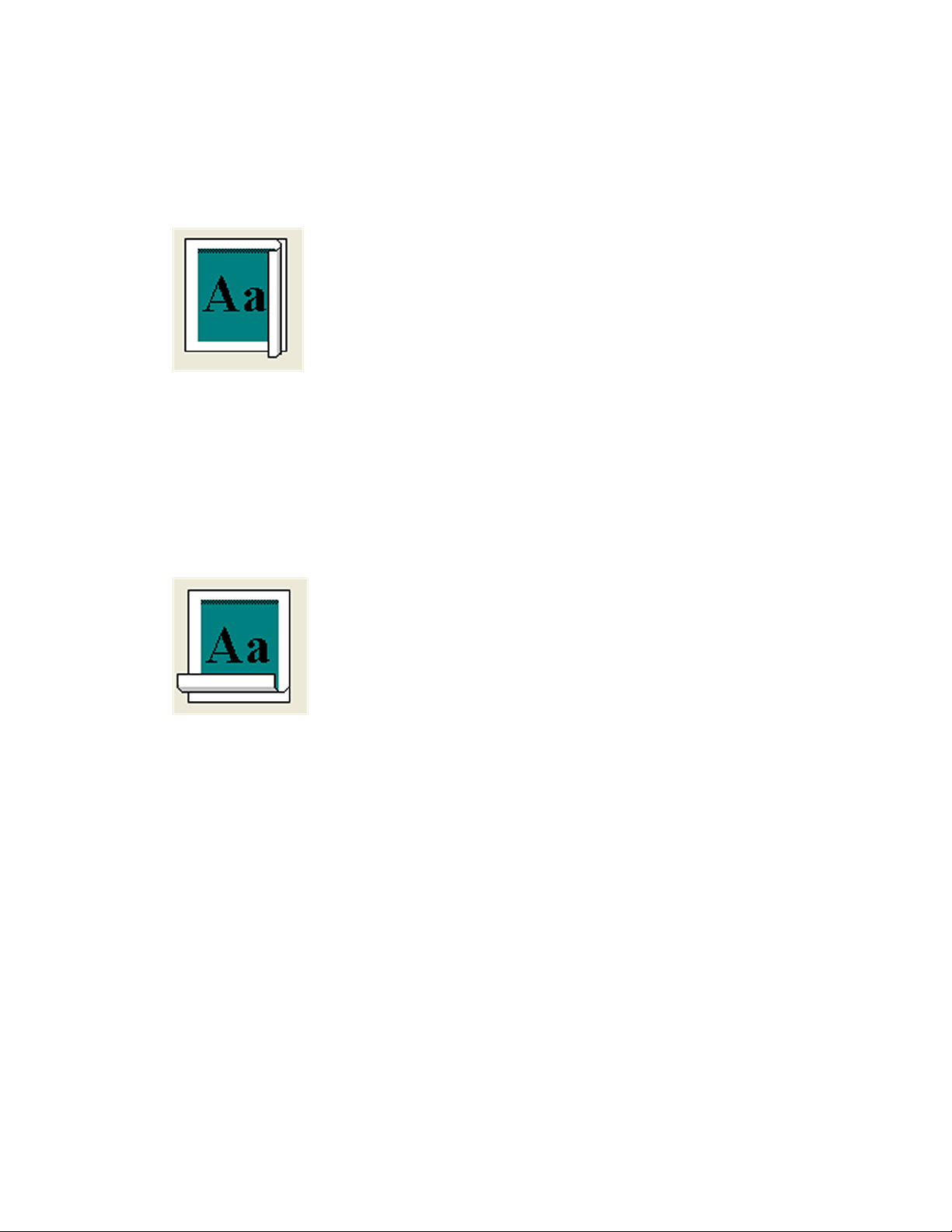
Copia
Cabecera contra cabecera
Esta opción a veces se denomina Borde superior contra borde superior. Seleccione esta
opción cuando todas las páginas de los documentos originales tengan la misma
orientación. Para las copias, seleccione esta opción para imprimir/copiar la cara posterior
de una página de modo que el documento final se abra como un libro.
Cabecera contra pie
Esta opción a veces se denomina Borde superior contra borde inferior. Seleccione esta
opción cuando todas las páginas de los documentos originales tengan una orientación
opuesta, por ejemplo, los calendarios. Para las copias, seleccione esta opción para
imprimir/copiar la cara posterior de una página de modo que el documento final se
abra como un calendario.
Orientación del original
Imágenes en vertical
Seleccione esta opción cuando coloque el borde superior del documento contra el
lado superior del cristal de exposición o el alimentador automático.
Imágenes en horizontal
Seleccione esta opción cuando coloque el borde superior del documento contra el
lado izquierdo del cristal de exposición o el alimentador automático.
Formato de salida > Ficha Copia
IMPORTANTE
Las opciones de salida de las copias varían en función de los dispositivos de acabado
conectados a la máquina.
5-16
Prensa digital de color Xerox® 770
Guía del usuario
Page 55
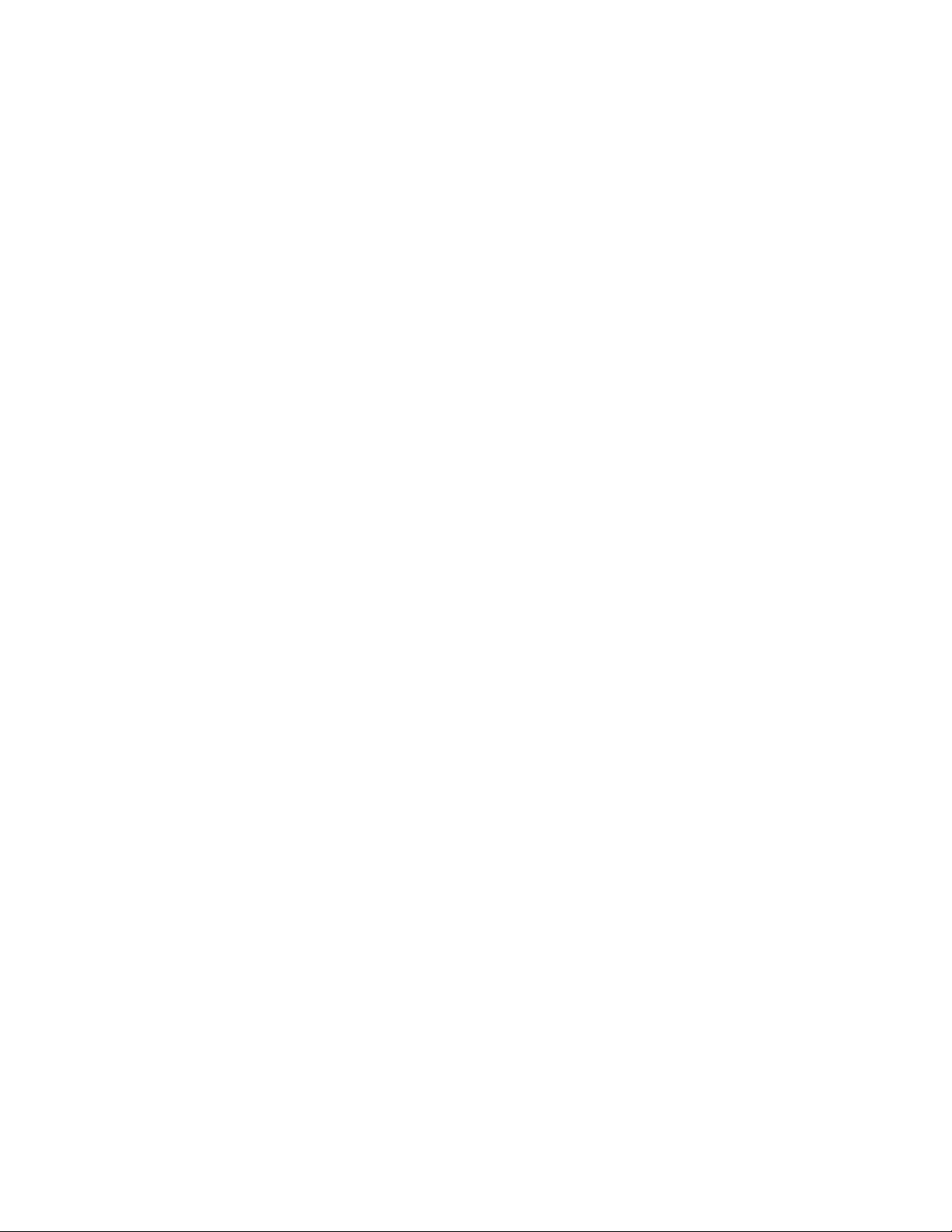
Copia
Puede acceder a Salida de copias desde la pantalla principal de Copia o desde la ficha
Formato de salida. Utilice la función Salida de copias para seleccionar las opciones
deseadas para la salida; las opciones son:
• Auto
• Clasificadas
• Sin clasificar
• Sin clasificar con separadores
• Orientación del original
• Las funciones de acabado opcionales son:
- Destino/Apilado de salida
- Grapado
- Perforado
- Plegado en C/Z
Formato de salida > Creación de folletos
Creación de folletos permite crear folletos de varias páginas de un juego ordenado de
originales a 1 y 2 caras. Cuando se ha seleccionado % auto, el motor de impresión reduce
o aumenta la imagen según se desee. La selección de otras opciones de Reducir/Ampliar
podrían resultar en pérdida de imagen. Cuando se ha seleccionado Creación de folletos,
la salida se configura automáticamente como 1-2 caras.
NOTA
Asegúrese de que la opción Orientación del original refleja la orientación de los
documentos originales.
Las opciones de Creación de folletos son:
Original
• Originales a 1 cara
• Originales a 2 caras
• Originales a 2 caras girados
Prensa digital de color Xerox® 770
Guía del usuario
5-17
Page 56
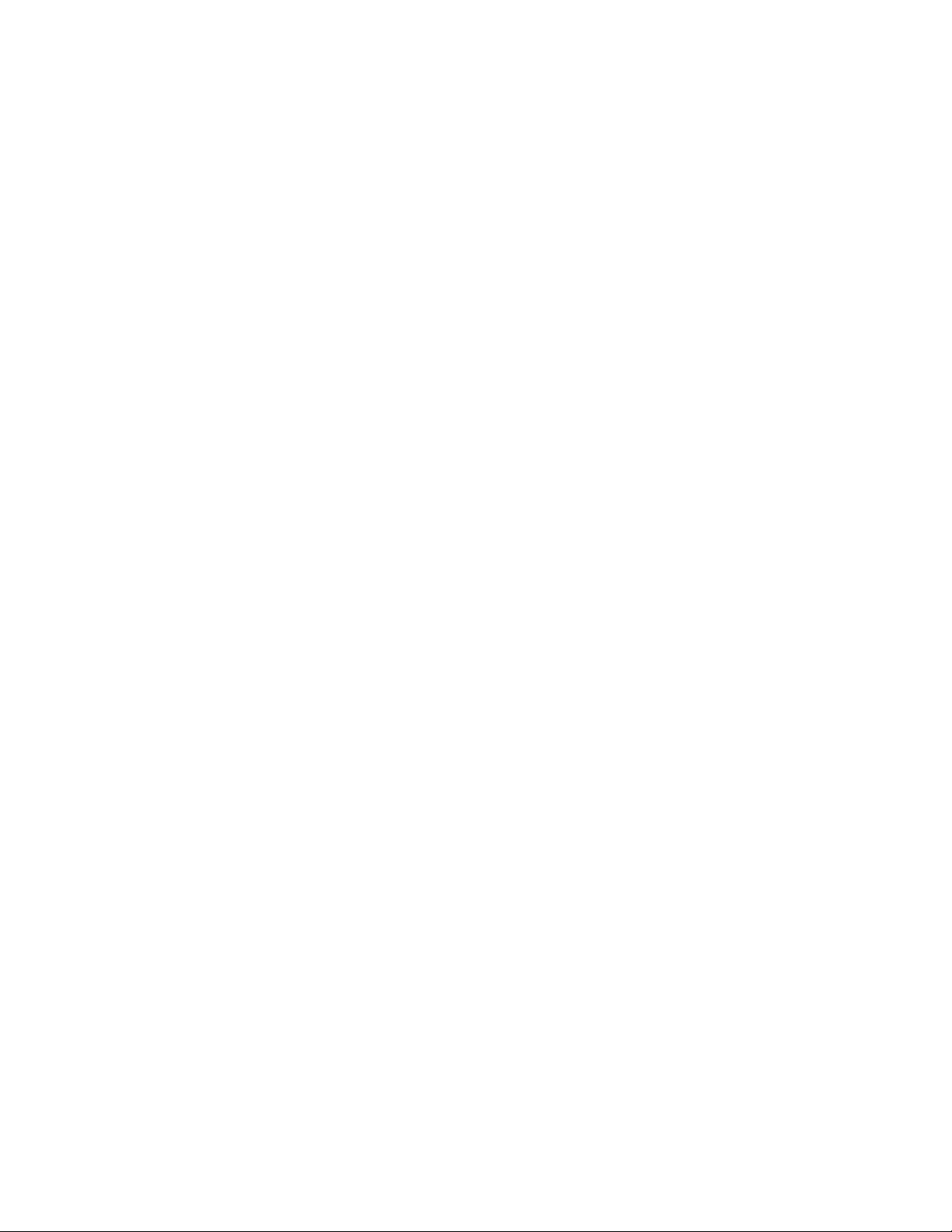
Copia
Cubiertas
Esta opción permite adjuntar cubiertas al folleto. Las cubiertas anterior y posterior
pueden imprimirse antes de la primera página y después de la última página del
documento y en un tipo de papel diferente. Seleccione una opción de Cubiertas:
• Sin cubiertas: no se agregan cubiertas.
• Cubiertas en blanco: se agrega material de impresión en blanco a la salida para
proporcionar cubiertas en blanco.
• Cubiertas a 2 caras: la primera y segunda páginas del documento se copian en
ambas caras de la cubierta.
• Cubiertas a 1 cara: la primera página del documento se copia en la cara anterior
de la cubierta.
Última página en cubierta posterior
Esta opción utiliza la imagen de la última página del documento y la copia en la cubierta
posterior.
Desplazamiento de encuadernación
Utilice esta opción para ajustar el valor del desplazamiento de encuadernación del
folleto entre 0 y 50 mm (0 y 1.9 pulg.) en incrementos de 1 mm (0.1 pulg).
Dividir impresiones
Utilice esta opción cuanto tiene un número grande de documentos originales. Los
documentos originales se dividen para crear subjuegos para reducir el grosor de cada
folleto. La máquina pliega las copias en la mitad y las apila para formar un folleto. La
acabadora de producción ligera con realizador de folletos en C permite especificar el
número de hojas de 1 a 50 en incrementos de una hoja.
Posición de imagen automática
Esta opción ajusta la posición de la imagen para que la posición de la impresión desde
el borde de cada página sea igual entre las páginas del interior y del exterior del folleto.
Posición de imagen automática puede seleccionarse si se ha seleccionado Crear folleto
encuadernado por la izquierda/arriba o Crear folleto encuadernado por la derecha.
Apilado con desplazamiento
Esta función está disponible solo cuando se han conectado las acabadoras opcionales,
como la acabadora estándar o la acabadora con realizador de folletos.
5-18
Prensa digital de color Xerox® 770
Guía del usuario
Page 57

Copia
Plegado y grapado
Las funciones de plegado y/o grapado son opcionales. Estas funciones están disponibles
únicamente con dispositivos de acabado que proporcionan estas capacidades, como
la acabadora con realizador de folletos. Cuando esté disponible, seleccione la opción
deseada de Plegado y grapado:
• Sin plegar ni grapar: esta opción produce folletos sin plegar ni grapar.
• Solo plegar: esta opción produce folletos plegados por la mitad.
• Plegar y grapar: esta opción produce folletos plegados por la mitad y grapados en
el centro.
Recorte/Presionado de folleto
El recorte y la creación de folletos están disponibles únicamente si el módulo plegado
a escuadra y recorte opcional está conectado a la acabadora con realizador de folletos.
Las opciones son:
• Recorte de folleto: Esta opción recorta el borde del folleto, lo cual produce un borde
con acabado perfecto.
• Presionado de libro La creación de libros, también denominada plegado cuadrado,
aplana el lomo del folleto, lo cual reduce el grosor del folleto y le da el aspecto de
un libro encuadernado perfecto.
Temas relacionados
Realizador de folletos/acabadora estándar
Módulo de recorte SquareFold
Prensa digital de color Xerox® 770
Guía del usuario
5-19
Page 58

Copia
Formato de salida > Cubiertas
Esta función permite agregar cubiertas automáticamente a los juegos de copia utilizando
papel de otra bandeja. Por ejemplo, puede agregar papel de color, cartulina o
transparencias a los juegos de copia para darle un acabado profesional al trabajo de
copia.
La función Cubiertas incluye las opciones siguientes:
Suministro de papel
Seleccione la bandeja o las bandejas desde las que se suministran las cubiertas
anteriores y posteriores. Si se selecciona Cubiertas en blanco, especifique el número
de hojas en blanco que se utilizarán para las cubiertas.
NOTA
Si se utiliza Cubiertas en blanco para las cubiertas anteriores y posteriores, compruebe
que ha seleccionado la cantidad correcta para ambas cubiertas.
Sin cubiertas
No se agregan cubiertas a la salida.
Cubiertas en blanco
Se agregan hojas de papel en blanco como cubiertas.
Cubiertas anteriores/Cubiertas posteriores
Seleccione una opción para la cubierta anterior solamente, para la cubierta posterior
solamente o seleccione opciones para las cubiertas anteriores y posteriores.
5-20
Prensa digital de color Xerox® 770
Guía del usuario
Page 59

Copia
Las opciones para las cubiertas anteriores y posteriores son:
Cubierta a 1 cara, cara 1 solamente
Dependiendo de la opción de cubierta anterior/posterior seleccionada, se aplican las
siguientes reglas:
• Para la cubierta anterior solamente (no para la cubierta posterior): la primera página
del documento se copia en la cara anterior de la cubierta anterior
.
• Para la cubierta posterior solamente (no para la cubierta anterior): la primera página
del documento se copia en la cara anterior de la cubierta posterior
.
• Para las cubiertas anteriores y posteriores: la primera página del documento se
copia en la cara anterior de la cubierta anterior, y la segunda página se copia en la
cara anterior de la cubierta posterior.
Prensa digital de color Xerox® 770
Guía del usuario
5-21
Page 60

Copia
Cubierta a 1 cara, cara 2 solamente
Dependiendo de la opción de cubierta anterior/posterior seleccionada, se aplican las
siguientes reglas:
• Para la cubierta anterior solamente (no para la cubierta posterior): la primera página
del documento se copia en la cara posterior de la cubierta anterior
.
• Para la cubierta posterior solamente (no para la cubierta anterior): la primera página
del documento se copia en la cara posterior de la cubierta posterior
.
• Para las cubiertas anteriores y posteriores: la primera página del documento se
copia en la cara posterior de la cubierta anterior, y la segunda página se copia en
la cara posterior de la cubierta posterior.
5-22
Prensa digital de color Xerox® 770
Guía del usuario
Page 61

Copia
Cubierta a 2 caras
Dependiendo de la opción de cubierta anterior/posterior seleccionada, se aplican las
siguientes reglas:
• Para la cubierta anterior solamente (no para la cubierta posterior): la primera y la
segunda páginas del documento se copian en la cara anterior y posterior de la
cubierta anterior
.
• Para la cubierta posterior solamente (no para la cubierta anterior): la primera y la
segunda páginas del documento se copian en la cara anterior y posterior de la
cubierta posterior.
• Para las cubiertas anteriores y posteriores: la primera y la segunda páginas del
documento se copian en las caras anterior y posterior de la cubierta anterior, y la
tercera y cuarta páginas se copian en las caras anterior y posterior de la cubierta
posterior.
Prensa digital de color Xerox® 770
Guía del usuario
5-23
Page 62

Copia
Formato de salida > Opciones de transparencias
Al hacer un juego de transparencias, puede insertar una hoja de separación entre cada
transparencia para facilitar la presentación de sus diapositivas. También puede realizar
copias de las transparencias en papel para distribuirlas. Las opciones de Transparencias
son:
Suministro de papel
Utilice esta opción para seleccionar las bandejas que contienen las transparencias y
los separadores y/o las hojas de apuntes.
Sin separadores de transparencias
Esta opción envía las transparencias al destino de salida sin una hoja en blanco que
las separe entre sí.
Separadores de transparencias en blanco
Esta opción envía las transparencias al destino de salida con una hoja en blanco que
las separe entre sí.
Separadores y hojas de apuntes en blanco
Esta opción permite insertar una hoja de papel en blanco entre cada transparencia
impresa. Además, se imprimirá un juego de distribución de copias en el papel que
especifique mediante el botón Suministro de papel. Las hojas de apuntes pueden
graparse (si esta opción está disponible) e imprimirse a 1 o 2 caras.
Juegos de transparencias y hojas de apuntes
Esta opción imprime las transparencias sin separadores. Sin embargo, se imprimirá un
juego de distribución de copias en el tipo de papel que especifique mediante el botón
Suministro de papel. Las hojas de apuntes pueden graparse (si esta opción está
disponible) e imprimirse a 1 o 2 caras.
5-24
Prensa digital de color Xerox® 770
Guía del usuario
Page 63

Copia
Formato de salida > Diseño de página
Las opciones de Diseño de página son ideales para hojas de apuntes, guiones gráficos
o archivos. Puede seleccionar Varias en 1 o Repetir imagen.
Varias en 1
La función de Varias en 1 es ideal para hojas de apuntes, guiones gráficos o archivos.
Permite escanear hasta ocho imágenes independientes y ajustarlas en una misma hoja
de papel. La máquina reduce o aumenta las imágenes según sea preciso para mostrarlas
en orientación vertical u horizontal en una página; esto se basa en el suministro de
papel seleccionado.
Los ejemplos muestran algunas de las copias típicas que se pueden producir al usar la
función Varias en 1.
Repetir imagen
Esta opción permite copiar una imagen hasta ocho veces en la misma página.
• Autorrepetir: esta opción establece automáticamente el número de imágenes por
página en función del tamaño del documento y el tamaño del papel y,
posteriormente, copia de forma reiterada la imagen del documento en el papel. Si
la imagen del documento es mayor que el tamaño del papel especificado, no se
podrán realizar copias.
• Repetición variable: esta opción especifica el número de veces que se repite la
imagen copiada en los bordes largos y cortos del papel. Puede especificar de 1 a 23
repeticiones por el borde corto (Y) y de 1 a 33 repeticiones por el borde largo (X).
Los ejemplos muestran algunas de las copias típicas que se pueden producir al usar
la función Repetir imagen.
Prensa digital de color Xerox® 770
Guía del usuario
5-25
Page 64
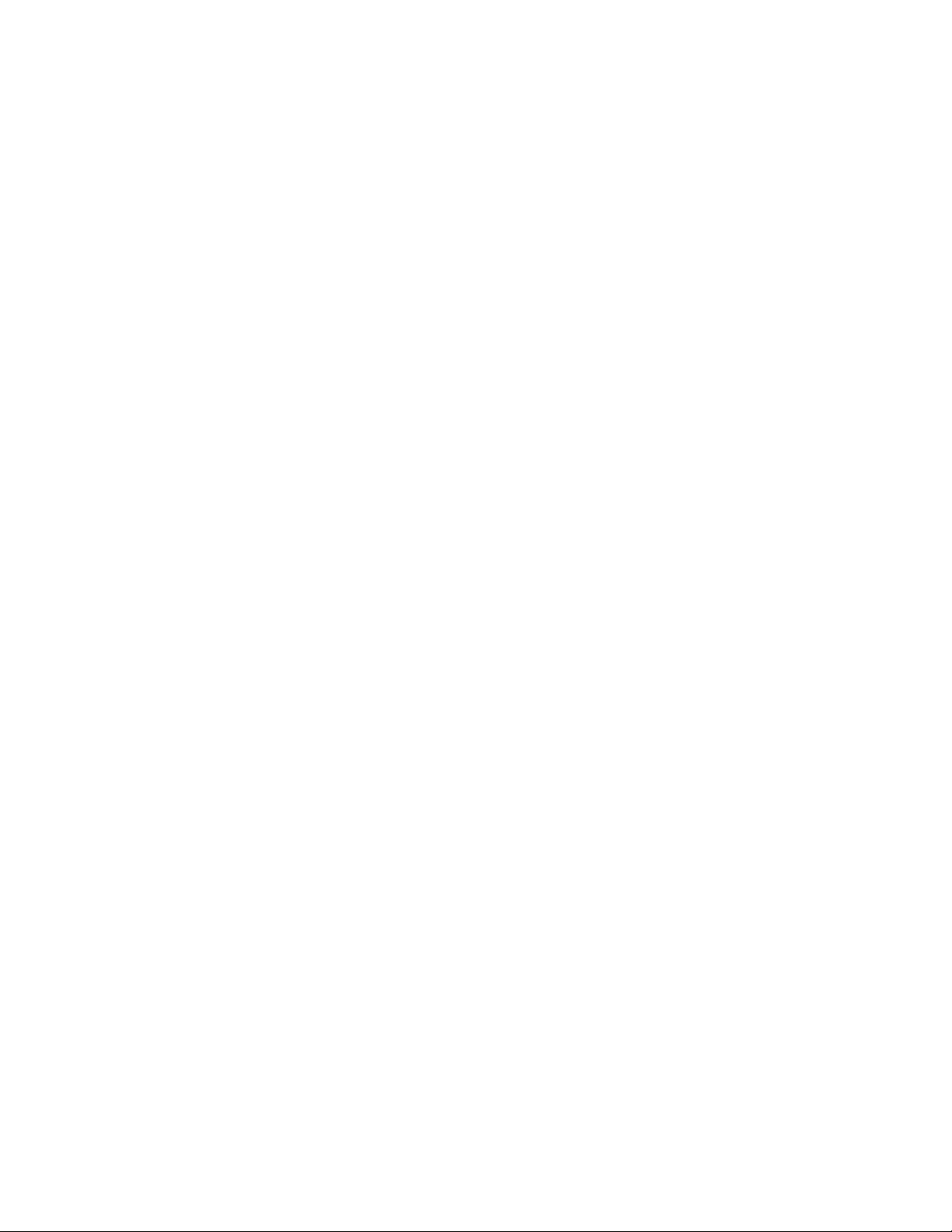
Copia
Formato de salida > Póster
Esta función permite crear un póster grande pegando las copias distribuidas en varias
hojas. Las copias se facilitan con un margen de pegado para que se puedan unir. Las
opciones son:
Tamaño de salida
Esta opción permite elegir a partir de una lista de tamaños de póster prefijados.
% ampliación
Esta opción permite definir valores de porcentaje de altura y anchura (de 100% a
400%) para el tamaño final del póster.
Formato de salida > Anotaciones
Esta opción permite agregar un sello a las copias. Las opciones son:
Comentario
Esta opción permite añadir a las copias impresas comentarios guardados en la máquina.
Seleccione uno de los ocho mensajes existentes para imprimirlo en la primera página
o en todas las páginas de los juegos de copias. Entre los comentarios almacenados
están Confidencial, Urgente y Borrador. También se pueden crear comentarios nuevos
o editar los ya existentes. Estos también se pueden guardar en la memoria de la
máquina. También puede cambiar la posición y el aspecto del comentario utilizando
los botones Posición y Tamaño de la fuente.
Fecha
Esta opción permite colocar la fecha actual en los márgenes de la salida. La fecha
puede imprimirse solamente en la primera página o en todas las páginas. También
puede cambiar la posición y el aspecto de la fecha utilizando los botones de Posición.
Números de página
Esta opción permite añadir un número de página independiente a una o varias de las
páginas copiadas. También puede cambiar la posición y el aspecto de los números de
páginas utilizando los botones Posición y Tamaño de la fuente.
Sello de Bates
Esta opción permite colocar un prefijo alfanumérico, seguido de un número de página
secuencial en los márgenes de la copia impresa. Se puede especificar un sello de Bates,
o bien crear uno nuevo o modificar uno existente. También puede cambiar la posición
y el aspecto del sello utilizando los botones Posición y Tamaño de la fuente.
5-26
Prensa digital de color Xerox® 770
Guía del usuario
Page 65

Copia
Formato de salida > Marca de agua
Esta opción imprime en forma atenuada (una marca de agua), un número de control
secuencial, una marca de agua guardada, la fecha y hora, o un número de serie en el
segundo plano de cada juego de copias. Esta función puede utilizarse para controlar los
documentos confidenciales. Por ejemplo, puede utilizar números secuenciales para
asociar las copias distribuidas con destinatarios específicos. Las opciones son:
Número de control
Esta opción permite especificar un número inicial que se imprimirá en cada juego de
documentos. Por ejemplo, si selecciona 1 como Número inicial, se imprimirá el número
1 en el primer juego de documentos, el número 2 en el segundo juego, y así
sucesivamente.
Marcas de agua guardadas
Esta opción permite seleccionar una marca de agua existente para imprimirla en una
o varias páginas. Las marcas de agua existentes son Prohibida su copia, Copia y
Duplicado.
Fecha y hora
Esta opción imprime la fecha y hora actuales en la salida (en cada página).
Número de serie
Si activa esta opción podrá realizar copias con el Número de serie de la máquina impreso
en todas las páginas. Esta función es útil si se desea realizar un seguimiento de las
copias procedentes de una máquina determinada.
Efecto de marca de agua
Esta opción permite seleccionar un estilo grofado o de contorno para el texto de la
marca de agua.
Formato de salida > Marca de agua protegida/híbrida (opcional)
NOTA
Marca de agua protegida es una función opcional y debe adquirirse como un paquete
opcional. Para obtener más información, póngase en contacto con el centro de asistencia
al cliente de Xerox. La Marca de agua protegida a veces se llama Marca de agua híbrida.
La Marca de agua protegida es una función de gestión de seguridad que inserta un
código digital de protección de copia en un documento para restringir que el documento
se duplique (es decir, que se copie). Con el código digital, también puede determinar
cuándo se origina el documento, en qué máquina y quién lo origina.
NOTA
Las limitaciones o condiciones siguientes se aplican a la función Marca de agua protegida:
• El uso de la función Marca de agua protegida podría hacer que la calidad de impresión
se deteriore:
- Los colores podrían parecer más oscuros y
Prensa digital de color Xerox® 770
Guía del usuario
5-27
Page 66
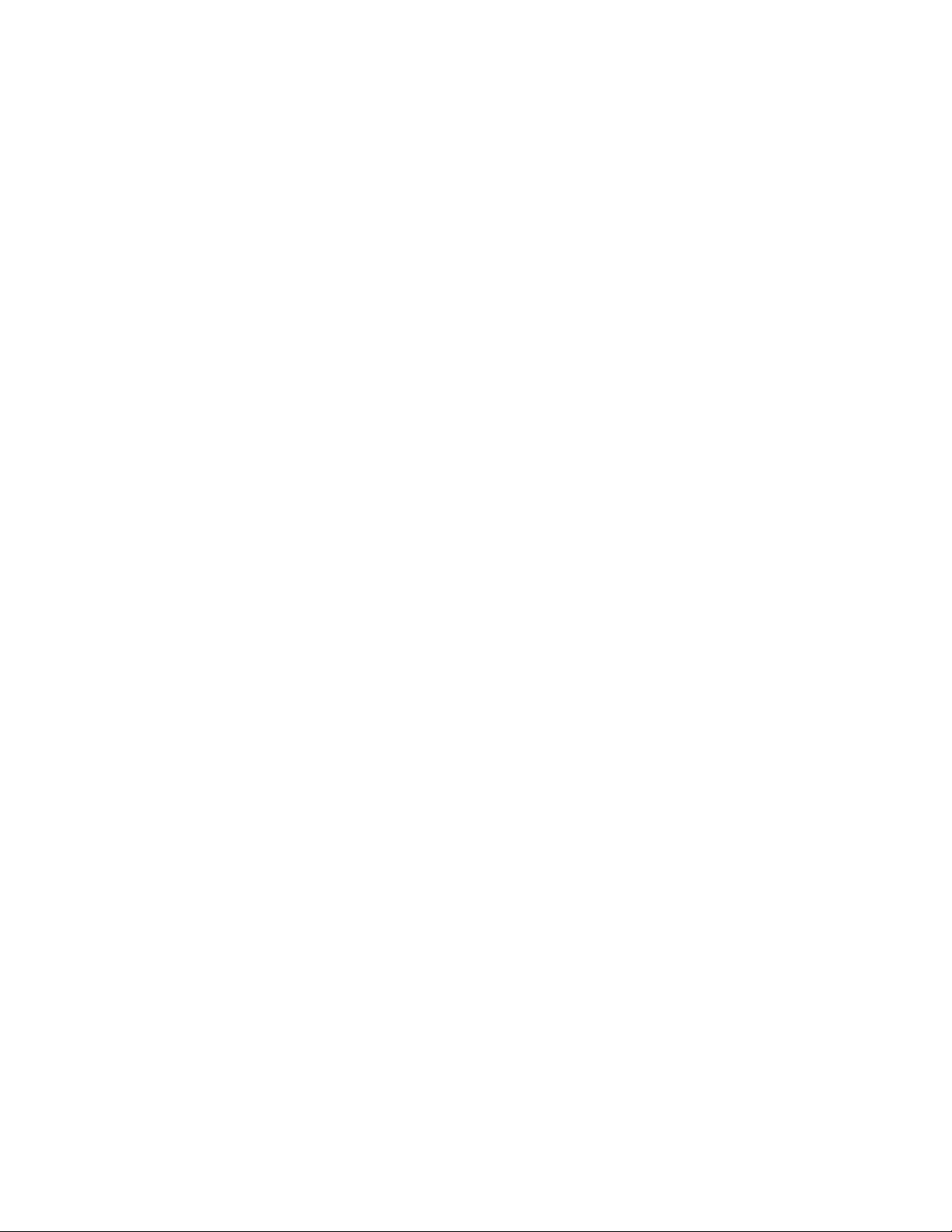
Copia
- La resolución para el texto y los puntos (por ejemplo, los caracteres y puntos
decimales) podrían estar un poco desenfocados o ser difíciles de leer.
• La función Marca de agua protegida podría no funcionar correctamente para un
documento si:
- El tamaño del documento es más pequeño que 5.5 x 8.5 in./A5
- El fondo no es blanco
- La función Marca de agua o Marca de agua protegida se utilizó anteriormente
en el documento
Las opciones de Marca de agua protegida son:
Código de protección
Esta opción inserta un código en el documento y evita que el documento se copie o
escanee.
Marca de agua protegida guardada
Esta opción inserta texto oculto en los documentos. Con esta función de texto oculto,
el texto específico se inserta en toda la hoja. Al copiar un documento con texto oculto,
el texto insertado en la salida impresa aparece en blanco sin importar si se ha instalado
el kit opcional de Marca de agua protegida.
Formato de salida > Desplazamiento de margen a pestaña
La opción Desplazamiento de margen a pestaña le permite copiar imágenes de un
documento en separadores. Tiene la opción de copiar todo el documento original en un
separador, o bien puede seleccionar copiar solamente el borde del documento original
en el separador. Las opciones son:
Desplazar a pestaña
Esta opción imprime el borde del documento original en la pestaña del separador.
Puede modificar la cantidad de desplazamiento utilizando los botones de Valor del
desplazamiento en la pantalla táctil.
Desplazar todo
Esta opción copia toda la imagen del documento en el separador. Utilice el botón Valor
del desplazamiento cuando desee ajustar la posición de la imagen en la pestaña.
Botones de Valor del desplazamiento
Estos botones permiten especificar un valor de desplazamiento de 0 a 15 mm (0-0.59
pulg.) en incrementos de 1 mm (0.039 pulg.).
Agregar separadores
Utilice esta opción para seleccionar un número específico de separadores.
Suministro de papel
Utilice esta opción para seleccionar la bandeja con los separadores.
5-28
Prensa digital de color Xerox® 770
Guía del usuario
Page 67
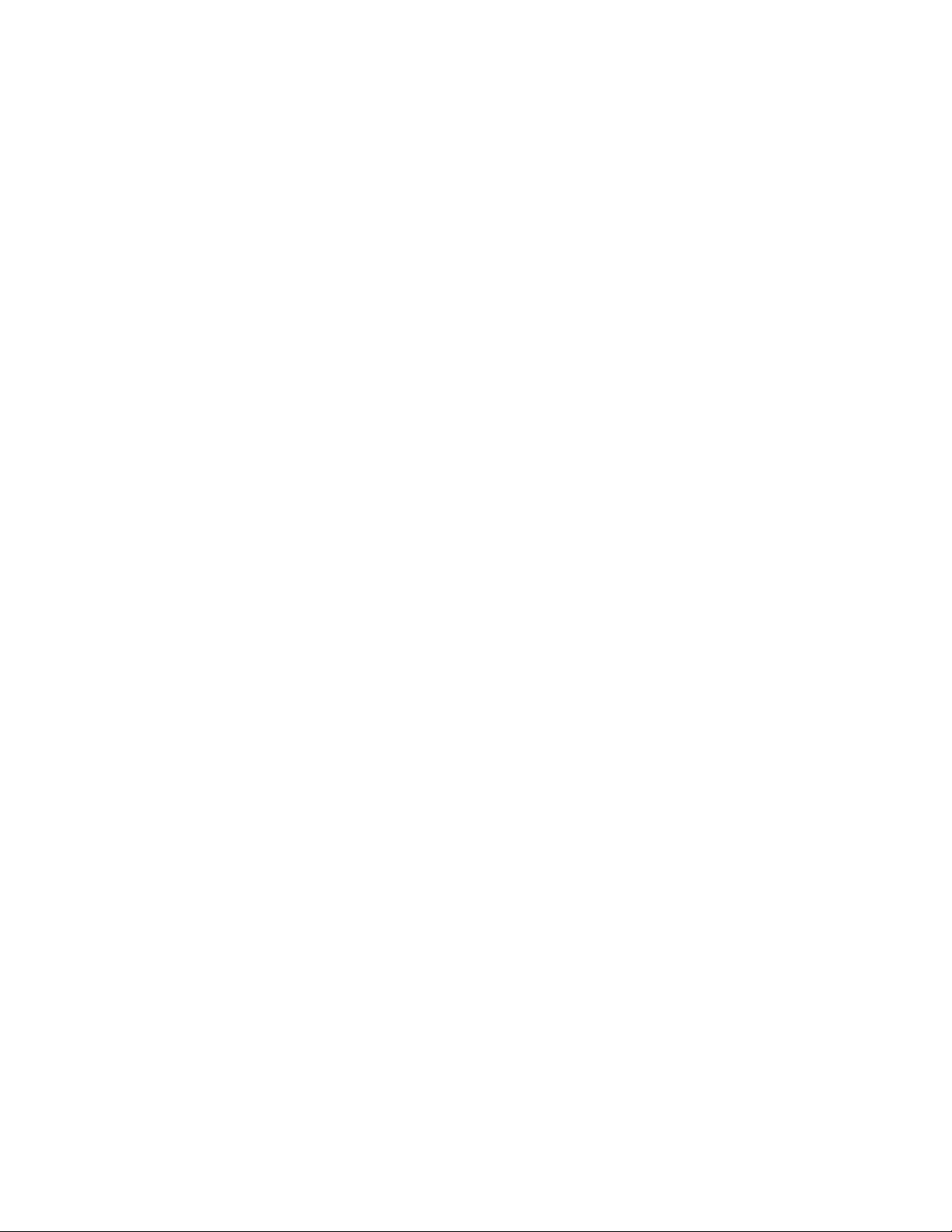
Copia
Formato de salida > Salida cara arriba/abajo
La opción Salida cara arriba/abajo permite elegir si las copias saldrán cara arriba o cara
abajo. Las opciones son:
Auto
Al seleccionar el botón Auto se determina automáticamente si las copias deben salir
cara arriba o cara abajo.
Cara arriba
Al seleccionar el botón Cara arriba la salida será cara arriba, con la primera página en
la parte superior de la pila de salida.
Cara abajo
Al seleccionar el botón Cara abajo la salida será cara abajo, con la primera página en
la parte inferior de la pila de salida.
Cara arriba (orden inverso)
Al seleccionar el botón Cara arriba (orden inverso) la salida será cara arriba, con la
última página en la parte superior de la pila de salida. Dependiendo de la forma en
que el administrador del sistema configure la máquina, es posible que esta opción no
esté disponible.
Formato de salida > Plegado (opcional)
Si su máquina está equipada con una plegadora opcional, puede hacer copias o crear
impresiones con la función Plegado. Asimismo, según el dispositivo de acabado, la opción
Plegado puede plegar su producción por la mitad (un solo pliegue o doble pliegue) o en
tres partes (plegado en C o plegado en Z). Puede seleccionar esta función para los
trabajos de copia y de impresión de red. Según el trabajo de copia/impresión, puede
seleccionar la función desde la IU de la máquina o desde el controlador de impresión
de su estación de trabajo. Si su máquina está conectada a un servidor de impresión,
también puede seleccionar la función en el servidor de impresión del trabajo seleccionado.
NOTA
Para poder utilizar la opción de plegado, los documentos deben alimentarse por el borde
corto (ABC). Debe seleccionar una bandeja de papel que contenga papel con orientación
ABC.
Prensa digital de color Xerox® 770
Guía del usuario
5-29
Page 68
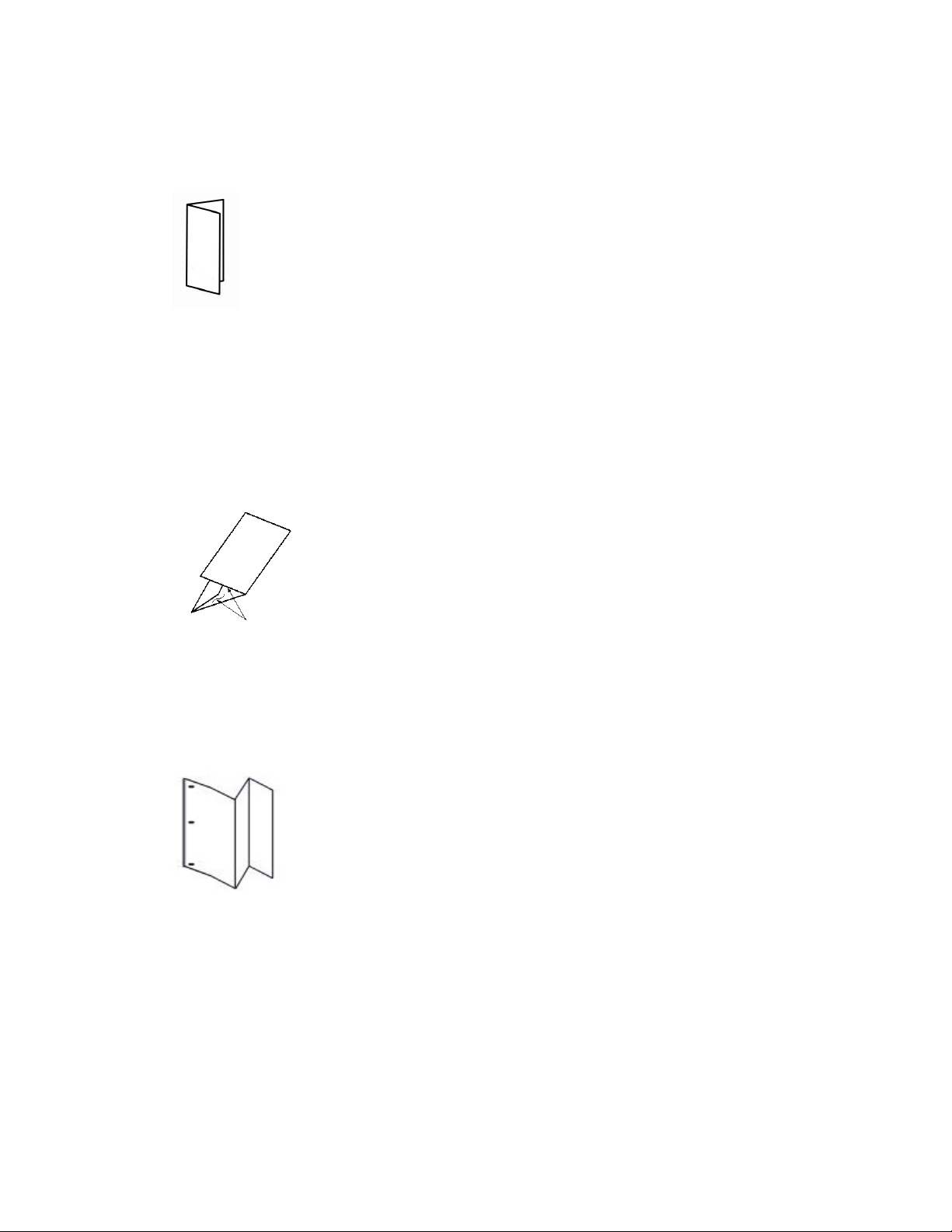
Copia
Las opciones de Plegado son:
Plegado simple (doble pliegue)
Seleccione esta opción para plegar las copias en la mitad.
NOTA
La opción de un solo pliegue está disponible con la acabadora de producción ligera
con realizador de folletos en C.
Plegado en C
Seleccione esta opción para plegar las copias en tres partes.
Plegado en Z
Seleccione esta opción para plegar las copias con dos pliegues en direcciones opuestas,
lo cual crea una especie de pliegue de abanico.
5-30
Prensa digital de color Xerox® 770
Guía del usuario
Page 69
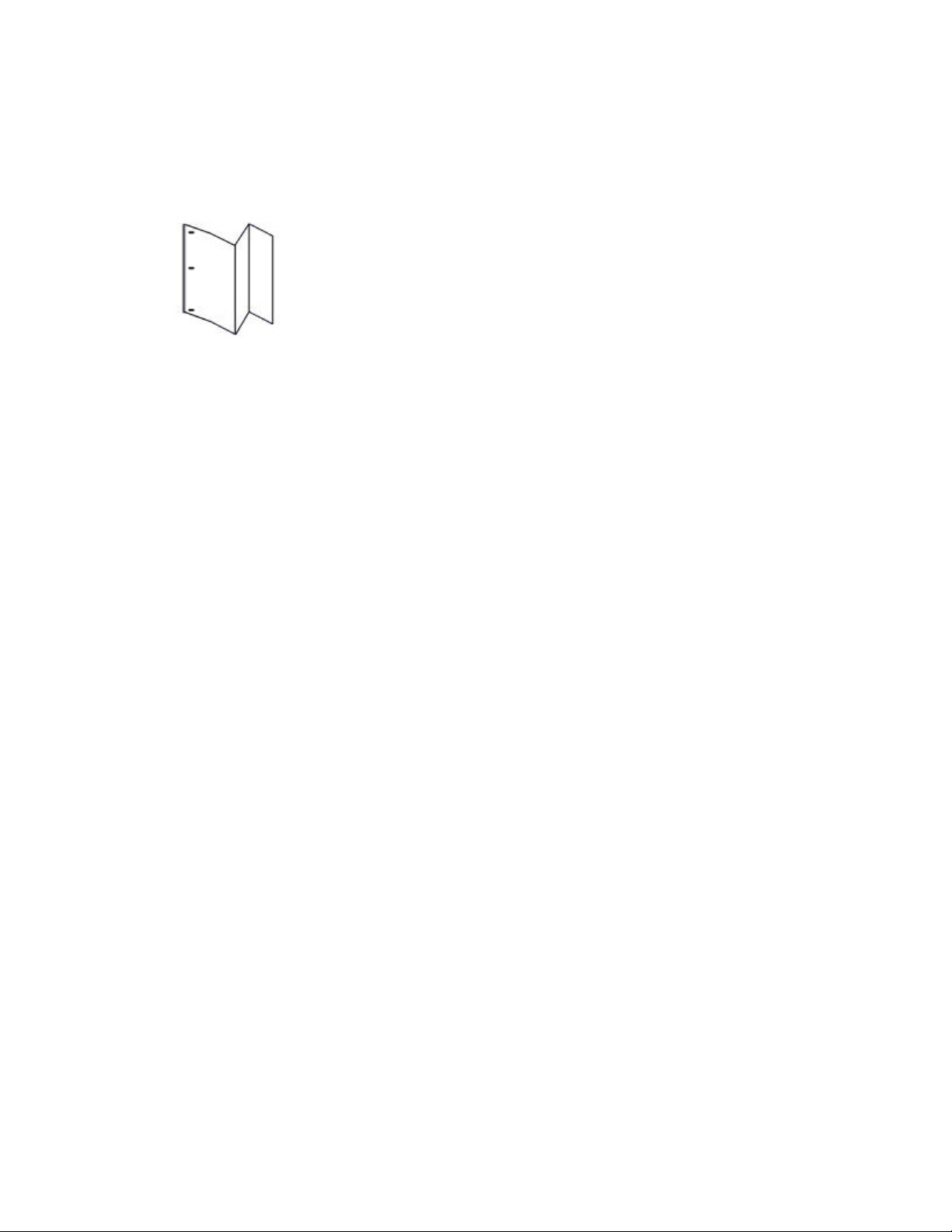
Copia
Plegado en Z de media hoja (mostrado en la ilustración con 3 perforaciones)
Esta opción tiene dos pliegues plegados en direcciones opuestas, con los pliegues
irregulares. Los dos pliegues irregulares permiten que un borde de la hoja tenga un
borde más largo y eso facilita el grapado o la perforación.
Plegado con imagen dentro
Pliega las copias para que la imagen se imprima en la parte de adentro.
Plegado con imagen fuera
Pliega las copias para que la imagen se imprima en la parte de afuera.
Recorte
Las opciones de recorte son:
• Suministro de papel: utilice esta opción para seleccionar la bandeja con el papel
deseado.
• Corte a la medida: Esta opción recorta el borde del folleto, lo cual produce un borde
con acabado perfecto. la opción Corte a la medida permite reducir o aumentar la
opción de recorte en incrementos de 0.1 mm/0.0039 pulg. Esta opción de Corte a
la medida se basa en el tipo y peso del material de impresión, en el número de hojas
y en la anchura del folleto.
Temas relacionados
Realizador de folletos/acabadora estándar
Módulo de recorte SquareFold
Formato de salida > Copia de tarjeta de ID
Si necesita copiar una tarjeta del seguro, una licencia de conducir u otra clase de
identificación, la función Copia de tarjeta de ID ofrece una forma fácil y eficiente de
ahorrar tiempo. La información de ambas caras del papel puede copiarse en una cara
de una hoja de papel sin necesidad de volver a colocar el papel en la bandeja de papel
o en la bandeja especial.
1. Abra el alimentador de documentos y coloque la tarjeta de ID en la esquina superior
izquierda del cristal de exposición.
2. Cierre el alimentador de documentos.
3. Pulse el botón Servicios del panel de control.
De manera prefijada, al pulsar el botón Servicios aparece la pantalla Copia.
Prensa digital de color Xerox® 770
Guía del usuario
5-31
Page 70
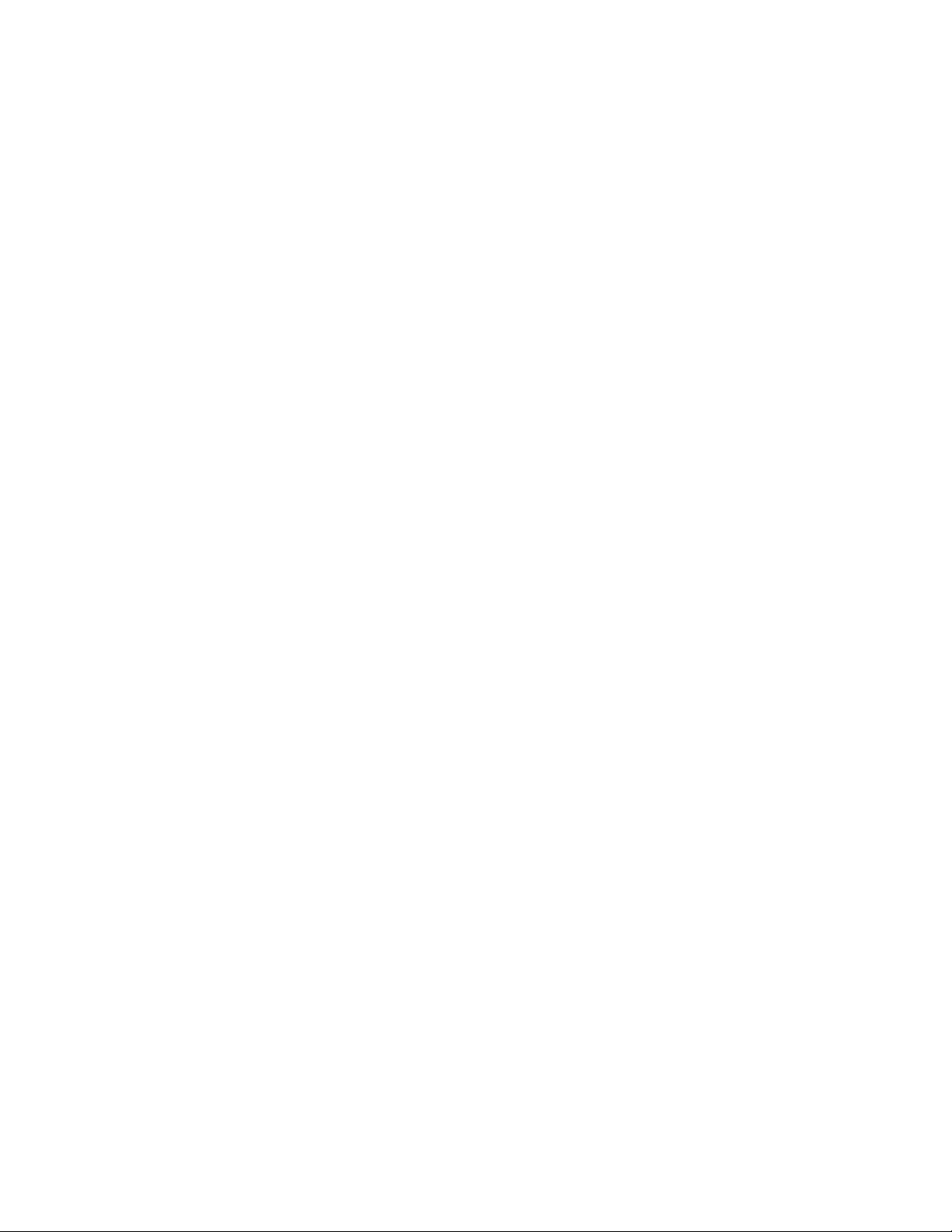
Copia
4. En la pantalla Copia, seleccione Formato de salida > Copia de tarjeta de ID.
5. Seleccione Sí.
6. Seleccione Guardar.
7. Introduzca la cantidad.
8. Pulse Comenzar para empezar a copiar la cara 1.
9. Abra el alimentador de documentos y voltee la tarjeta de ID para copiar la cara 2.
10. Cierre el alimentador de documentos.
11. Pulse Comenzar para empezar a copiar la cara 2.
La impresión comienza y las copias se entregan en el área de salida.
Ficha Preparación de trabajo
Preparación de trabajo > Preparar trabajo
Esta función permite cambiar y guardar las opciones individualmente para cada página
del documento o pila. A continuación, podrá realizar copias de documentos con diferentes
opciones como un solo trabajo.
1. Divida el documento impreso en secciones para programarlas de forma individual.
2. En la pantalla Todos los servicios, seleccione Copia.
3. Seleccione la ficha Preparación de trabajo.
4. Seleccione Preparar trabajo.
5. Seleccione Preparar trabajo activado.
6. Seleccione Guardar.
7. Programe los requisitos para el primer segmento del trabajo seleccionando y
guardando las funciones pertinentes entre las opciones que aparecen en la parte
inferior de la pantalla Preparar trabajo.
• Salida de copias
• Creación de folletos
• Cubiertas
• Anotaciones
• Separadores de segmentos
• Marca de agua
• Orientación cara arriba/abajo
8. Coloque solo el primer segmento en el alimentador de documentos o coloque el
segmento en el cristal de exposición, una página a la vez.
9. Seleccione Comenzar.
Cuando haya terminado de escanear el primer segmento, aparecerá la pantalla
Estado de copia.
10. Quite los originales del alimentador de documentos o del cristal de exposición.
11. Seleccione Cambiar opciones.
12. Programe los requisitos para el segundo segmento.
5-32
Prensa digital de color Xerox® 770
Guía del usuario
Page 71
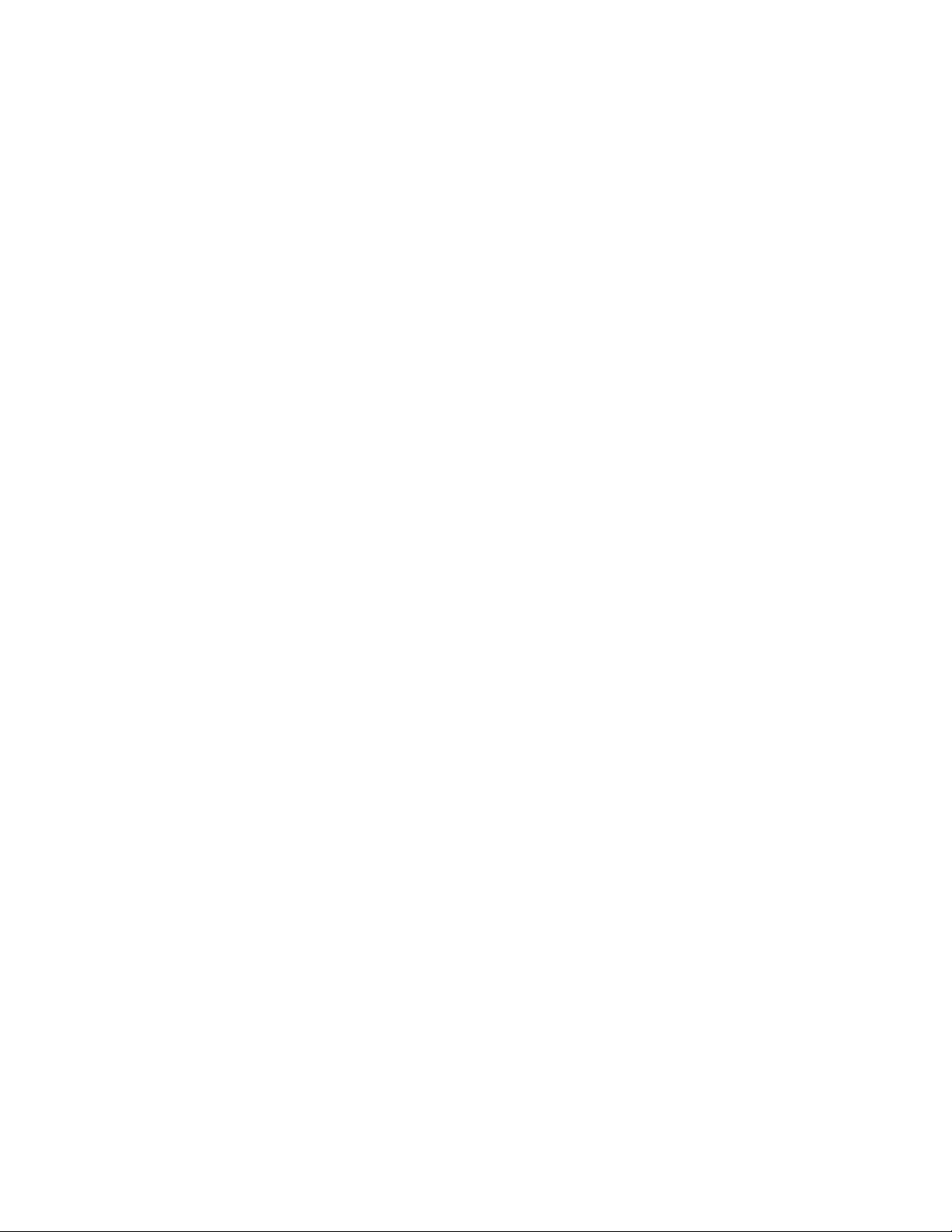
Copia
13. Coloque el segundo segmento en el alimentador de documentos o en el cristal de
exposición.
14. Seleccione Comenzar.
15. Repita los pasos anteriores hasta que haya programado y escaneado todos los
segmentos del trabajo.
16. Cuando se haya escaneado el último segmento, seleccione Último original.
La máquina completará la cantidad seleccionada.
17. Recupere las copias del área de salida.
Preparación de trabajo > Trabajo de muestra
Al hacer varias copias, puede seguir realizando copias después de hacer y examinar un
juego de muestra. Se puede continuar o cancelar el trabajo después de confirmarlo.
1. En la ficha Preparación de trabajo, seleccione Trabajo de muestra.
2. Seleccione Trabajo de muestra activado o Trabajo de muestra desactivado.
3. Seleccione Guardar para guardar lo que haya seleccionado.
1. Pulse el botón Servicios del panel de control.
De manera prefijada, al pulsar el botón Servicios aparece la pantalla Copia.
2. Seleccione Preparación de trabajo > Trabajo de muestra.
3. Seleccione Trabajo de muestra activado.
4. Seleccione Guardar.
5. Coloque los documentos en el alimentador de documentos o en el cristal de exposición.
6. Programe el trabajo con las funciones/opciones deseadas, incluidas:
• Reducir/Ampliar
• Suministro de papel
• Color de salida
• Salida de copias
• Copia a 2 caras
• Tipo de original
• Más claro/Más oscuro
7. Introduzca la cantidad.
8. Pulse Comenzar.
Un juego del trabajo (el juego de muestra) se imprime y el resto del trabajo se retiene
y la máquina se pausa.
9. Si lo desea, modifique las opciones y la cantidad de copias correspondientes.
10. Seleccione Comenzar para finalizar el trabajo o Cancelar para detener el trabajo.
Al seleccionar Comenzar continúa el procedimiento de copia y se imprimirá el número
de juegos programados. Recupere las copias del área de salida.
11. Al completar el trabajo, pulse el botón Cancelar todo en el panel de control para que
las opciones vuelvan a su valor prefijado.
Prensa digital de color Xerox® 770
Guía del usuario
5-33
Page 72
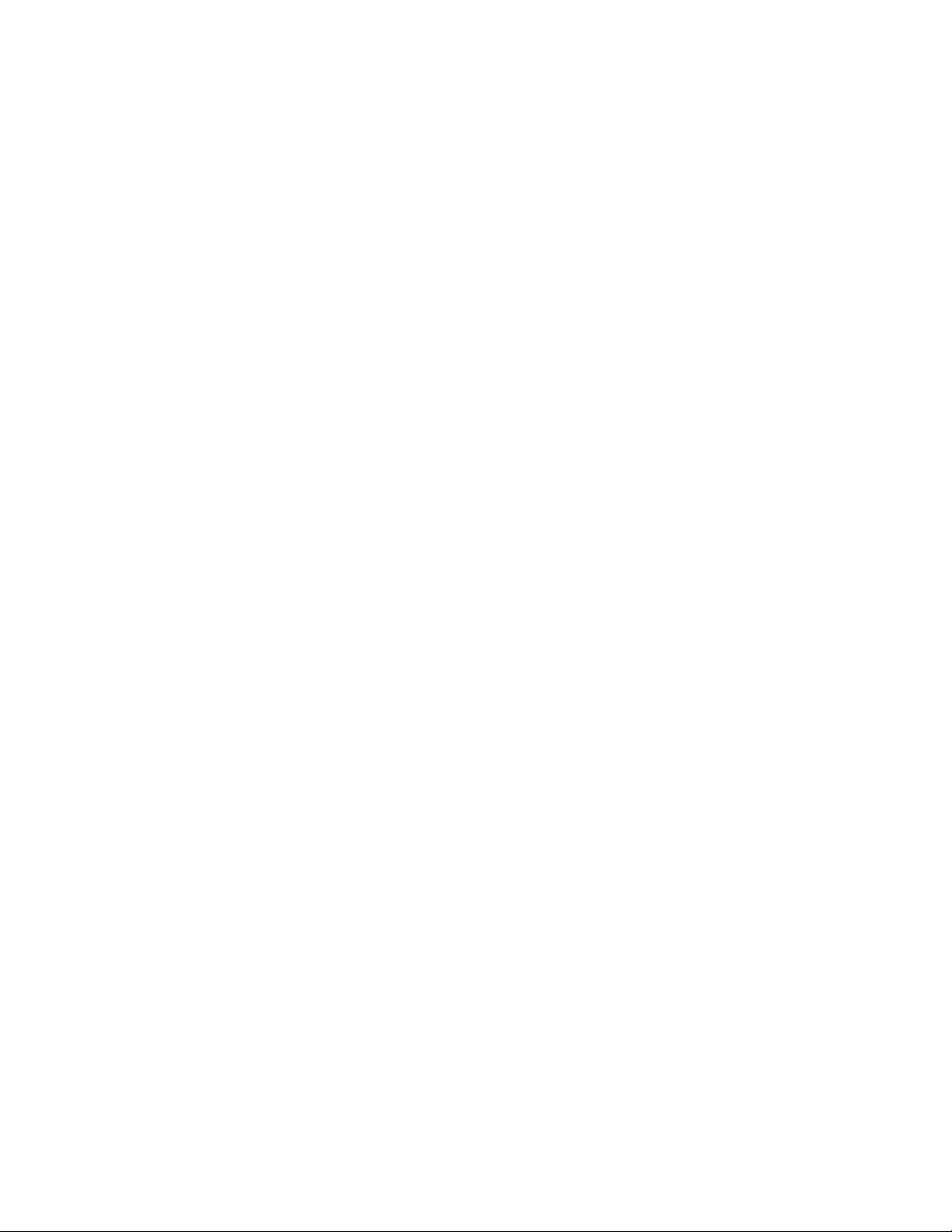
Copia
Preparación de trabajo > Combinar juegos de originales
Esta función permite copiar juegos de documentos que no pueden colocarse en el
alimentador de documentos. Es útil para copiar documentos que puedan estar dañados
o rasgados o demasiado arrugados para pasar por el alimentador de documentos.
Combinar juegos de originales permite copiar cada original colocándolo en el cristal de
exposición y creando un trabajo de copia para todo el juego.
1. Pulse el botón Servicios del panel de control.
De manera prefijada, al pulsar el botón Servicios aparece la pantalla Copia.
2. En la ficha Preparación de trabajo, seleccioneCombinar juegos de originales.
3. Seleccione Sí o No.
• Sí: seleccione esta opción para resaltar la opción Original siguiente en la pantalla
de copia cuando el escaneado esté en curso.
• No: seleccione esta opción para resaltar la opción Último original en la pantalla
de copia cuando el escaneado esté en curso.
4. Seleccione Guardar para guardar lo que haya seleccionado.
Esta función solo está disponible cuando está seleccionada la opción Clasificadas
en la pantalla Salida de copias.
5. Cierre el alimentador de documentos.
6. Programe el trabajo con las funciones/opciones deseadas, incluidas:
• Reducir/Ampliar
• Suministro de papel
• Color de salida
• Salida de copias
• Copia a 2 caras
• Tipo de original
• Más claro/Más oscuro
7. Introduzca la cantidad.
8. Pulse Comenzar.
9. Al terminar de escanear todos los documentos, seleccione Último original para
completar el trabajo.
10. Recupere las copias del área de salida.
5-34
Prensa digital de color Xerox® 770
Guía del usuario
Page 73

Copia
Preparación de trabajo > Eliminar fuera/Eliminar dentro
Esta función permite especificar la zona a omitir o eliminar y después copiar en esa
misma zona. Tenga en cuenta lo siguiente al utilizar esta función:
• Cuando se especifican diversas áreas para eliminarlas, también es posible solapar y
especificar un área.
• Cuando se selecciona Reducir/Ampliar, las áreas se reducen o amplían por
amplificación entrelazada.
1. Pulse el botón Servicios del panel de control.
De manera prefijada, al pulsar el botón Servicios aparece la pantalla Copia.
2. Seleccione la ficha Preparación de trabajo.
3. Seleccione Eliminar fuera/Eliminar dentro.
Aparecerá la pantalla Eliminar fuera/Eliminar dentro. El valor prefijado es No.
4. Seleccione Eliminar fuera o Eliminar dentro.
5. Si los originales son a 2 caras, seleccione las opciones correspondientes:
• Ambas caras
• Cara 1 solamente
• Cara 2 solamente
6. Seleccione el botón Área 1.
Aparece la pantalla Eliminar fuera/Eliminar dentro: Área 1; utilice esta pantalla para
definir la primera área que desea eliminar (omitir) de la salida.
7. Para definir un área específica, especifique las coordenadas X/Y en un intervalo de
0.0-17.0 pulgadas (0.0-431.8 mm). Vaya de coordenada a coordenada seleccionando
el botón X/Y:
a) Seleccione el cuadro Y1 y utilice el teclado numérico en el panel de control para
especificar el valor de Y1.
b) Seleccione el cuadro Y2 y utilice el teclado numérico en el panel de control para
especificar el valor de Y2.
c) Seleccione el cuadro X1 y utilice el teclado numérico en el panel de control para
especificar el valor de X1.
d) Seleccione el cuadro X2 y utilice el teclado numérico en el panel de control para
especificar el valor de X2.
Despeje el valor de un área de eliminación seleccionando el botón Despejar área X
(1, 2 o 3).
8. Seleccione Guardar.
9. Seleccione Guardar otra vez.
10. Seleccione las demás funciones/opciones de copia deseadas.
11. Introduzca la cantidad.
12. Pulse Comenzar.
13. Recupere las copias del área de salida.
Prensa digital de color Xerox® 770
Guía del usuario
5-35
Page 74

Copia
5-36
Prensa digital de color Xerox® 770
Guía del usuario
Page 75

6
Escaneado de red
Descripción general del escaneado de red
NOTA
El escaneado de red es una función opcional y es posible que no esté disponible o
configurada en la máquina. Consulte con el administrador del sistema y/o con el centro
de asistencia al cliente de Xerox para obtener más información.
Escaneado de red permite al usuario escanear un documento original, convertirlo en un
archivo electrónico y distribuirlo y archivarlo de varias formas. Una plantilla seleccionada
por el usuario en la IU de la máquina controla el destino final del archivo electrónico.
El escaneado de red convierte grandes volúmenes de documentos impresos en imágenes
escaneadas que pueden almacenarse, distribuirse y accederse para procesarlas.
Las plantillas configuran y controlan el escaneado de red. Una plantilla es un archivo
que almacena las preferencias de escaneado y de destino de un flujo de trabajo dado.
Las plantillas de esta máquina residen y se obtienen en el servidor de impresión conectado
a la máquina.
En un entorno de escaneado de red típico, las imágenes escaneadas se archivan o
publican automáticamente en el servidor de impresión en una ubicación predefinida
donde el usuario las puede recuperar después.
SUGERENCIA
Las plantillas y carpetas de escaneado deben crearse y configurarse en el servidor de
impresión antes de utilizar la función de escaneado de red.
Prensa digital de color Xerox® 770
Guía del usuario
6-1
Page 76

Escaneado de red
Plantillas (escaneado de red)
IMPORTANTE
Se deben crear y almacenar las plantillas en el servidor de impresión antes de que puedan
accederse y utilizarse en la máquina. Si desea obtener información e instrucciones
específicas sobre cómo crear y almacenar plantillas en el servidor de impresión, consulte:
• La documentación del cliente del servidor de impresión que se entregó con el servidor
• El administrador del sistema
• La página web de Xerox www.xerox.com; desde la página web, seleccione el enlace
Asistencia y controladores, especifique el nombre del producto en el campo Buscar
y vaya al enlace de asistencia o documentación deseado
• El centro de asistencia al cliente
Procedimiento de escaneado
NOTA
El escaneado de red es una función opcional y es posible que no esté disponible o
configurada en la máquina. Consulte con el administrador del sistema y/o con el centro
de asistencia al cliente de Xerox para obtener más información.
SUGERENCIA
Las plantillas y carpetas de escaneado deben crearse y configurarse en el servidor de
impresión antes de utilizar la función de escaneado de red.
1. Coloque los documentos que desea escanear cara arriba en el alimentador de
documentos o cara abajo en el cristal de exposición.
Si utiliza el alimentador de documentos, retire las grapas o clips que tengan los
originales y compruebe que están en buenas condiciones.
2. Pulse el botón Servicios del panel de control.
De manera prefijada, al pulsar el botón Servicios aparece la pantalla Copia.
3. Seleccione el icono Todos los servicios.
Se muestra la pantalla Servicios.
4. Seleccione Escaneado de red.
5. Seleccione la plantilla que contiene el destino y las opciones deseadas para el trabajo
de escaneado en la lista de plantillas que se muestra.
Póngase en contacto con el administrador del sistema si no hay plantillas disponibles
o si debe modificar las opciones de escaneado. El administrador del sistema
configurará las plantillas nuevas, según corresponda, y si es preciso, seguirá las
instrucciones de la documentación del servidor de impresión para modificar las
opciones de escaneado.
6. Si es preciso, seleccione las opciones de escaneado deseadas:
6-2
Prensa digital de color Xerox® 770
Guía del usuario
Page 77

Escaneado de red
Opciones de archivado•
• Nombre del archivo
• Especifique un nombre para el escaneado
7. Seleccione Guardar.
8. Pulse el botón Comenzar.
9. Pulse el botón Estado de trabajos para mostrar la cola de impresión.
El trabajo aparecerá en la cola. Si la cola no contiene ningún trabajo, es posible que
el suyo ya se haya procesado.
10. Acceda a la versión electrónica del documento desde el servidor de impresión.
Se accede al archivo electrónico desde el destino del archivo especificado en la
plantilla. Utilice el software apropiado para abrir el archivo, en función del formato
de salida del archivo.
Temas relacionados
Copia básica mediante el alimentador de documentos
Copia básica mediante el cristal de exposición
Prensa digital de color Xerox® 770
Guía del usuario
6-3
Page 78

Escaneado de red
6-4
Prensa digital de color Xerox® 770
Guía del usuario
Page 79

7
Estado de trabajos
Descripción general de Estado de trabajos
La función Estado de trabajos permite comprobar los trabajos activos, pendientes y
terminados. También puede cancelar la impresión o imprimir trabajos pendientes de
impresión desde Estado de trabajos.
Ficha Trabajos activos
1. Pulse el botón Estado de trabajos en el panel de control.
2. Seleccione la ficha Trabajos activos.
3. En el menú desplegable Ver, seleccione el trabajo deseado.
4. En la lista que aparece, seleccione el trabajo que desea ver.
5. Utilice los botones de flecha arriba y abajo para desplazarse por la lista.
6. En caso de ser necesario, seleccione Ver tiempo para ver el tiempo requerido para
procesar el trabajo.
7. Para eliminar un trabajo o modificar el orden de ejecución, seleccione el trabajo de
la lista.
8. Seleccione Eliminar o Avanzar en el menú desplegable.
• Eliminar: esta opción cancela el trabajo actual o pendiente.
• Avanzar: esta opción mueve un trabajo a la parte superior de la lista y lo ejecuta
justo después del trabajo actual.
• Detalles: esta opción muestra los detalles del documento seleccionado.
• Cerrar menú: esta opción cierra el menú desplegable.
Ficha Trabajos terminados
1. Pulse el botón Estado de trabajos.
2. Seleccione la ficha Trabajos terminados.
3. En el menú desplegable Ver, seleccione el trabajo deseado.
4. Utilice la barra de desplazamiento para desplazarse por la lista.
5. Para comprobar los detalles de un trabajo, selecciónelo primero.
Prensa digital de color Xerox® 770
Guía del usuario
7-1
Page 80
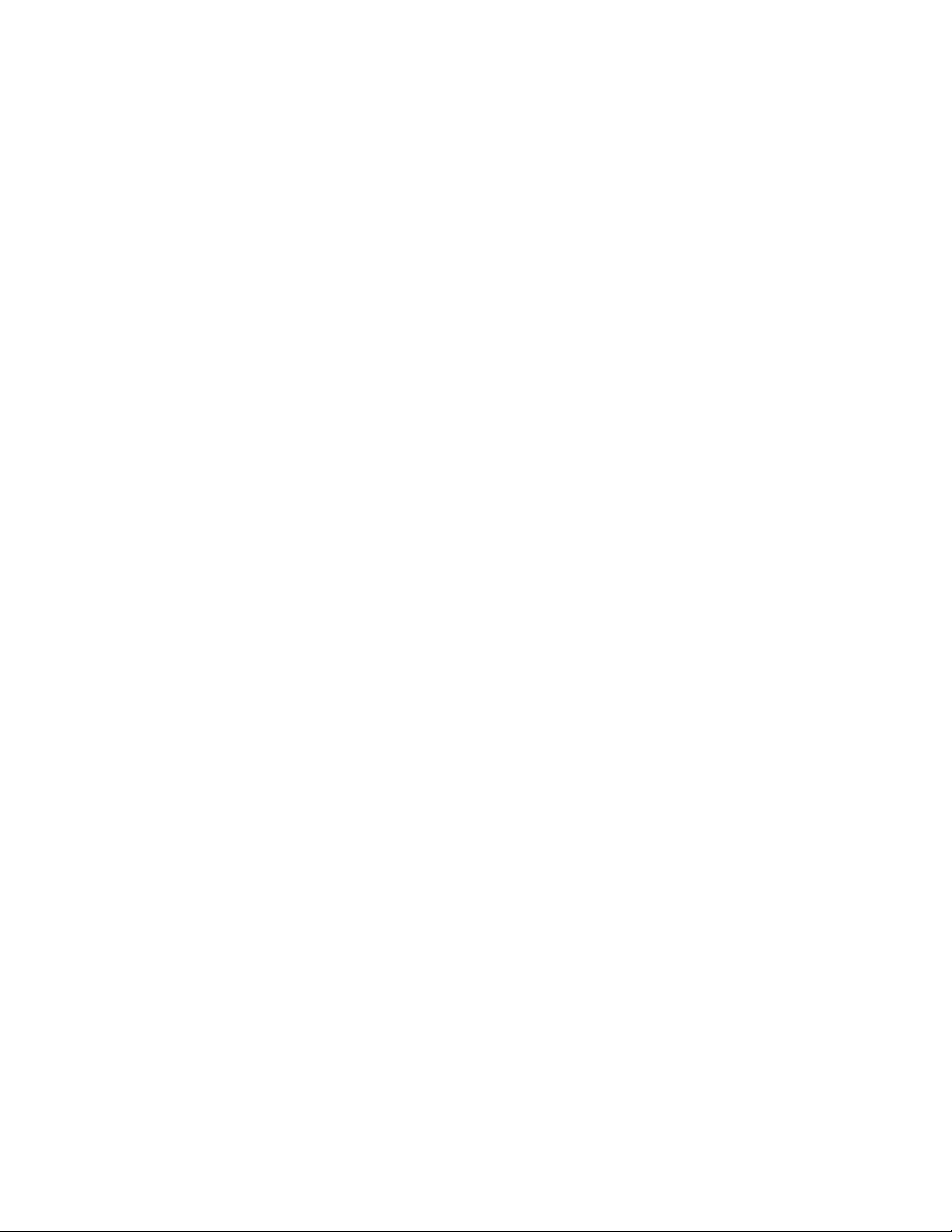
Estado de trabajos
6. Después de comprobar los detalles del trabajo, seleccione Cerrar.
Ficha Trabajos de impresión protegida y más
1. Pulse el botón Estado de trabajos.
2. Seleccione la ficha Trabajos de impresión protegida y más.
3. Seleccione la función correspondiente:
• Impresión protegida
• Juego de muestra
• Impresión diferida
4. Continúe el procedimiento correspondiente para obtener instrucciones sobre esa
función.
Temas relacionados
Impresión protegida
Juego de muestra
Impresión diferida
Impresión protegida
1. Pulse el botón Estado de trabajos.
2. Seleccione la ficha Trabajos de impresión protegida y más.
3. Seleccione Impresión protegida.
Se muestra la pantalla Impresión protegida.
4. Seleccione Actualizar para ver la última información actualizada.
Utilice los botones de flecha arriba y abajo para desplazarse por la lista.
5. En la lista que aparece, seleccione el usuario pertinente.
6. Seleccione Lista de documentos.
7. Utilice el teclado del panel de control para introducir la clave.
8. Seleccione Confirmar.
Si no se ha fijado una clave, la pantalla Clave no aparece.
9. Utilice los botones de flecha arriba y abajo para desplazarse por la lista de
documentos.
10. Seleccione el documento que desea imprimir o eliminar.
11. Si desea eliminar un documento, seleccione Eliminar.
Seleccione Sí para confirmar que desea eliminarlo. El documento se elimina.
12. Si imprime un documento, realice lo siguiente:
a) Introduzca la cantidad de copias que desea imprimir con el teclado numérico.
b) Seleccione Imprimir.
7-2
Prensa digital de color Xerox® 770
Guía del usuario
Page 81
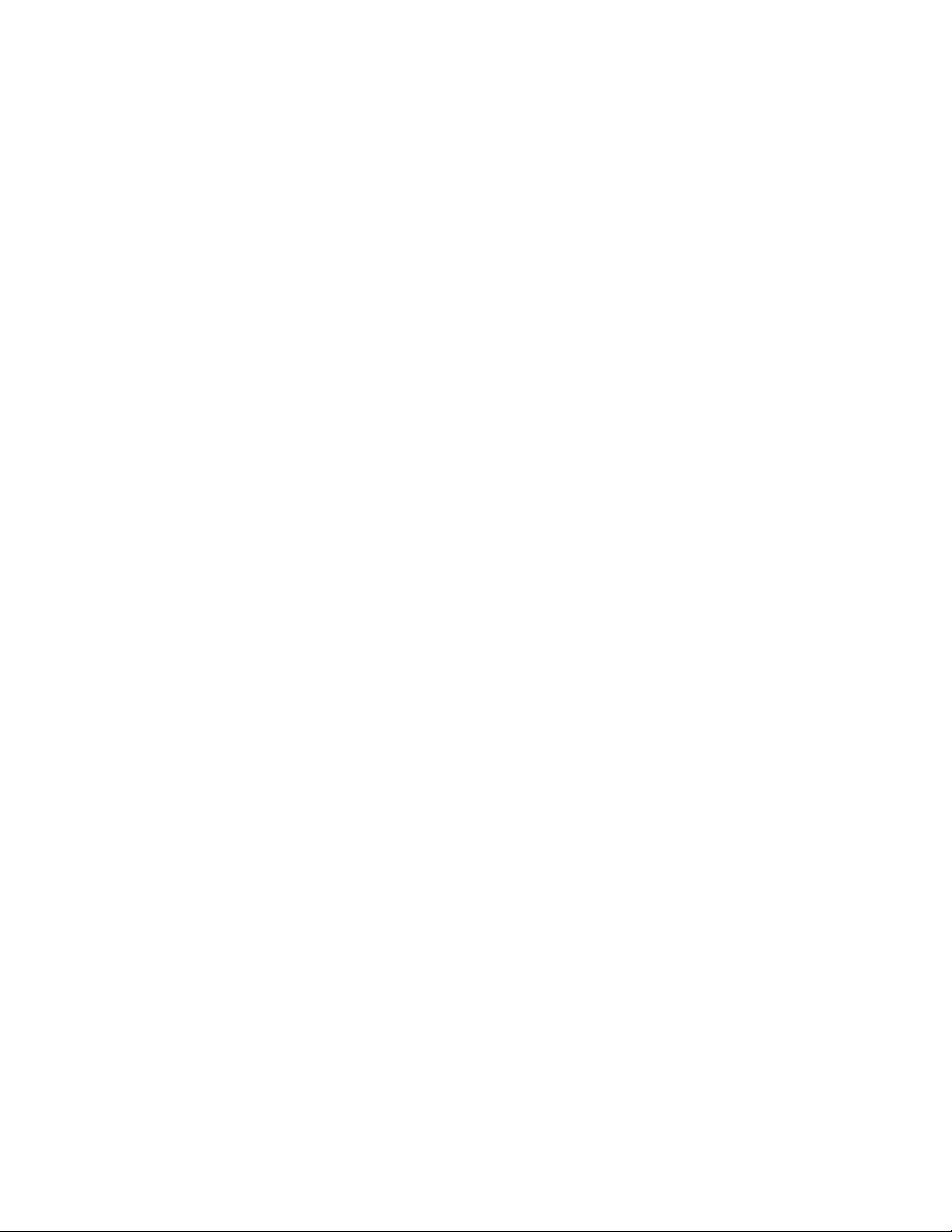
Estado de trabajos
c) Seleccione qué hacer con el documento después de imprimirlo:
• Imprimir y eliminar: inicia la impresión del documento. Después de la impresión,
el documento se elimina.
• Imprimir y guardar: inicia la impresión del documento. Después de la impresión,
el documento se guarda en la lista de documentos del usuario.
• Cancelar: cancela la impresión del documento.
Juego de muestra
1. Pulse el botón Estado de trabajos.
2. Seleccione la ficha Trabajos de impresión protegida y más.
3. Seleccione Trabajo de muestra.
Se muestra la pantalla Trabajo de muestra.
4. Seleccione Actualizar para ver la última información actualizada.
Utilice los botones de flecha arriba y abajo para desplazarse por la lista.
5. En la lista que aparece, seleccione el usuario pertinente.
6. Seleccione Lista de documentos.
7. Seleccione el documento que desea imprimir o eliminar.
8. Si desea eliminar un documento, seleccione Eliminar.
Seleccione Sí para confirmar que desea eliminarlo. El documento se elimina.
9. Si imprime un documento, realice lo siguiente:
a) Introduzca la cantidad de copias que desea imprimir con el teclado numérico.
b) Seleccione Imprimir.
Se muestra una pantalla indicando que el trabajo se eliminará después de
imprimirse y pregunta si desea imprimir el trabajo.
c) Seleccione Sí o No para continuar imprimiendo el trabajo.
Impresión diferida
1. Pulse el botón Estado de trabajos.
2. Seleccione la ficha Trabajos de impresión protegida y más.
3. Seleccione Impresión diferida.
Se muestra la pantalla Impresión diferida.
4. Seleccione Actualizar para ver la última información actualizada.
Utilice los botones de flecha arriba y abajo para desplazarse por la lista.
5. Seleccione el documento que desea imprimir o eliminar en la lista.
6. Si desea eliminar un documento, seleccione Eliminar.
Seleccione Sí para confirmar que desea eliminarlo. El documento se elimina.
7. Si imprime un documento, realice lo siguiente:
a) Seleccione Imprimir.
Prensa digital de color Xerox® 770
Guía del usuario
7-3
Page 82

Estado de trabajos
Se muestra una pantalla indicando que el trabajo se eliminará después de
imprimirse y pregunta si desea imprimir el trabajo.
b) Seleccione Sí o No para continuar imprimiendo el trabajo.
7-4
Prensa digital de color Xerox® 770
Guía del usuario
Page 83
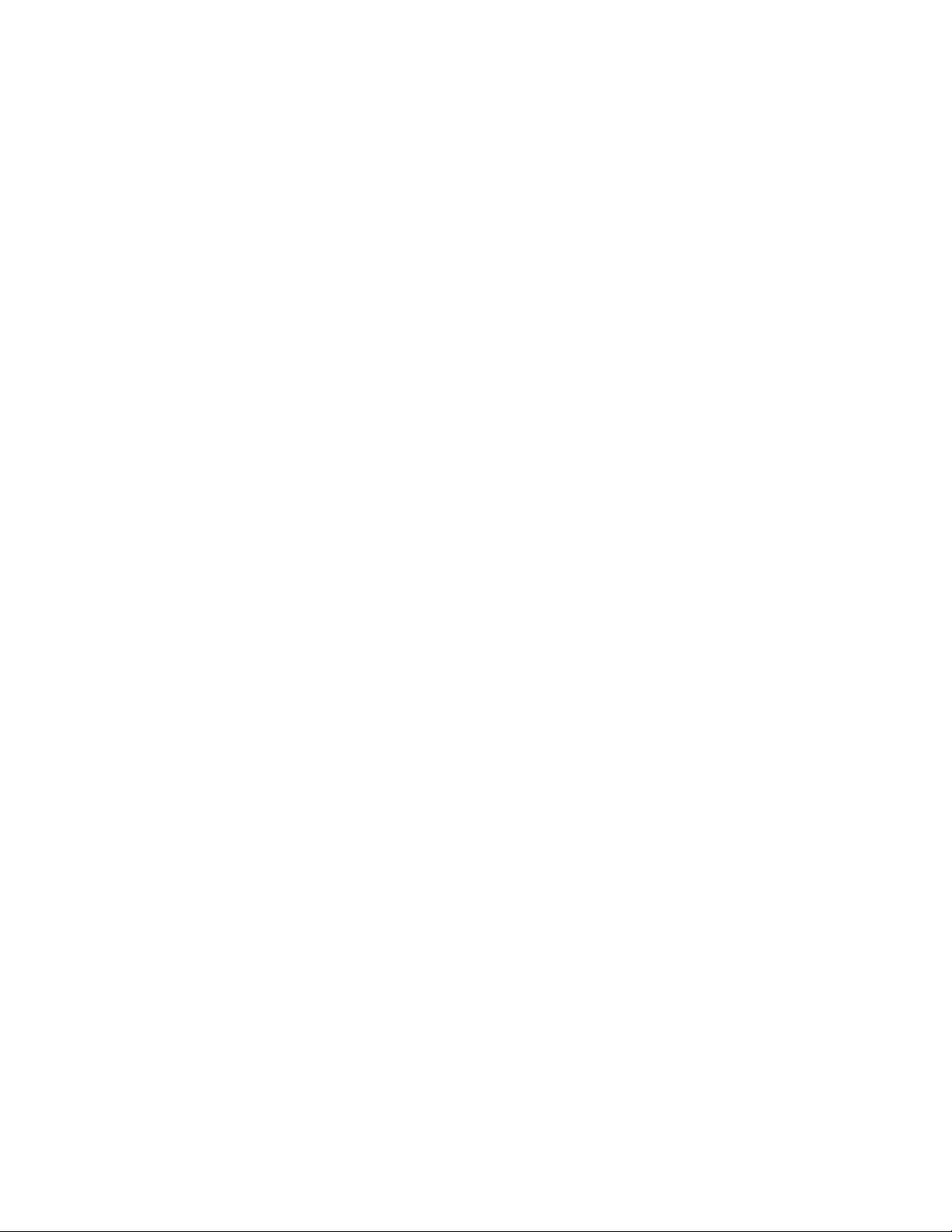
8
Estado de la máquina
Descripción general de Estado de la máquina
NOTA
El botón Estado de la máquina en el panel de control de la IU se utiliza para acceder
a las funciones y a la información de estado de la máquina.
El botón Estado de la máquina se utiliza para acceder a las funciones y a la información
de estado de la máquina:
• Información de la máquina
• Configuración de la máquina
• Versión del software de la máquina
• Estado de la bandeja de papel
• Imprimir informes
• Sobrescribir disco duro
• Errores
• Suministros
• Información de facturación
• Herramientas
Ficha Información de la máquina
Información de la máquina ofrece información general sobre la copiadora/impresora y
cuenta con una serie de botones con los que el usuario puede ver los datos relevantes
de la máquina y acceder a otras funciones y a información de la máquina.
Número de serie de la máquina
El Número de serie de la máquina se muestra en el área Información general de la
ficha Información de la máquina. Necesitará este número cuando llame a Xerox para
solicitar información o servicio técnico.
Prensa digital de color Xerox® 770
Guía del usuario
8-1
Page 84
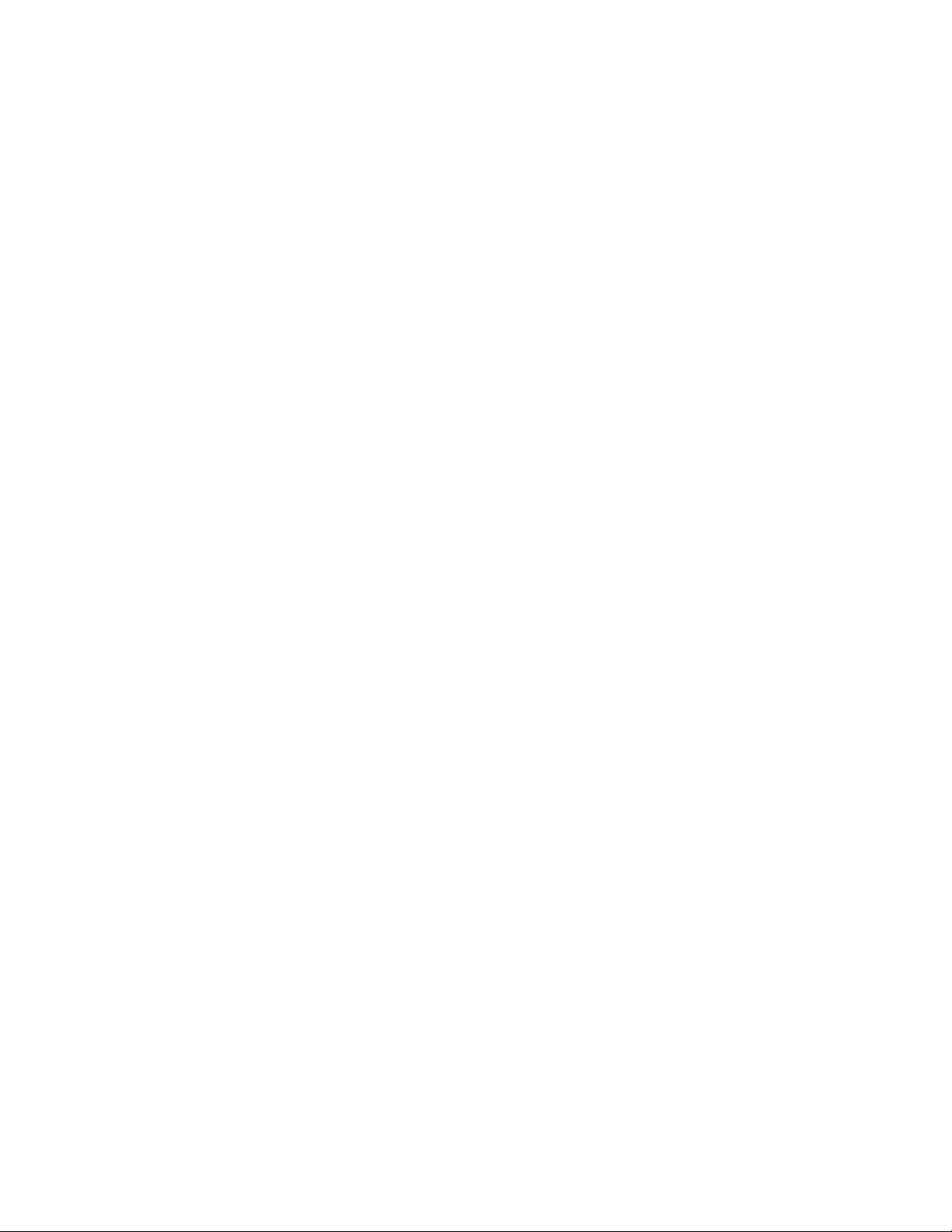
Estado de la máquina
Software actual del sistema
Se muestra la versión del software del sistema actualmente instalado en la máquina
en Software actual del sistema.
Configuración de la máquina
Seleccione el botón Configuración de la máquina para ver una lista de los componentes
de hardware y las opciones disponibles en la máquina. La lista también muestra el
estado de los componentes y de las opciones. Los componentes y las opciones de
hardware incluyen el alimentador de documentos, las bandejas de papel y los
dispositivos opcionales de acabado y alimentación conectados a la máquina.
Versión del software
Seleccione el botón Versión del software para mostrar una lista de las versiones del
software de los diversos componentes de la máquina, por ejemplo, del motor de
impresión, del controlador ROM y de los dispositivos opcionales de acabado y
alimentación.
Estado de la bandeja de papel
Seleccione el botón Estado de la bandeja de papel para ver la información del estado
actual de cada bandeja de papel.
Imprimir informes
El botón Imprimir informes debe estar activado por un administrador del sistema para
que puedan imprimirse los informes. Algunas funciones de la pantalla Imprimir informes
sólo están disponibles en el modo de administrador del sistema.
Seleccione los diversos botones para identificar los criterios de informe deseados, y
luego pulse Comenzar para imprimir el informe.
NOTA
Los tipos de informes disponibles varían en función de la configuración de la máquina.
Sobrescribir disco duro
La función Sobrescribir disco duro evita que se puedan recuperar ilegalmente las
imágenes y datos almacenados en el disco duro de la máquina. El administrador del
sistema es quien establece el número de sobrescrituras.
La sobrescritura del disco duro de la máquina se realiza después de cada trabajo de
copia que tenga más de un juego y después de cada trabajo de escaneado que se
transfiera al servidor de impresión. El estado En espera indica que se ha completado
el procedimiento de sobrescritura.
Ficha Errores
La ficha Errores ofrece acceso a la información y a los mensajes de error. Se accede a
esta ficha pulsando el botón Estado de la máquina en el panel de control y seleccionando
la ficha Error en la IU.
8-2
Prensa digital de color Xerox® 770
Guía del usuario
Page 85
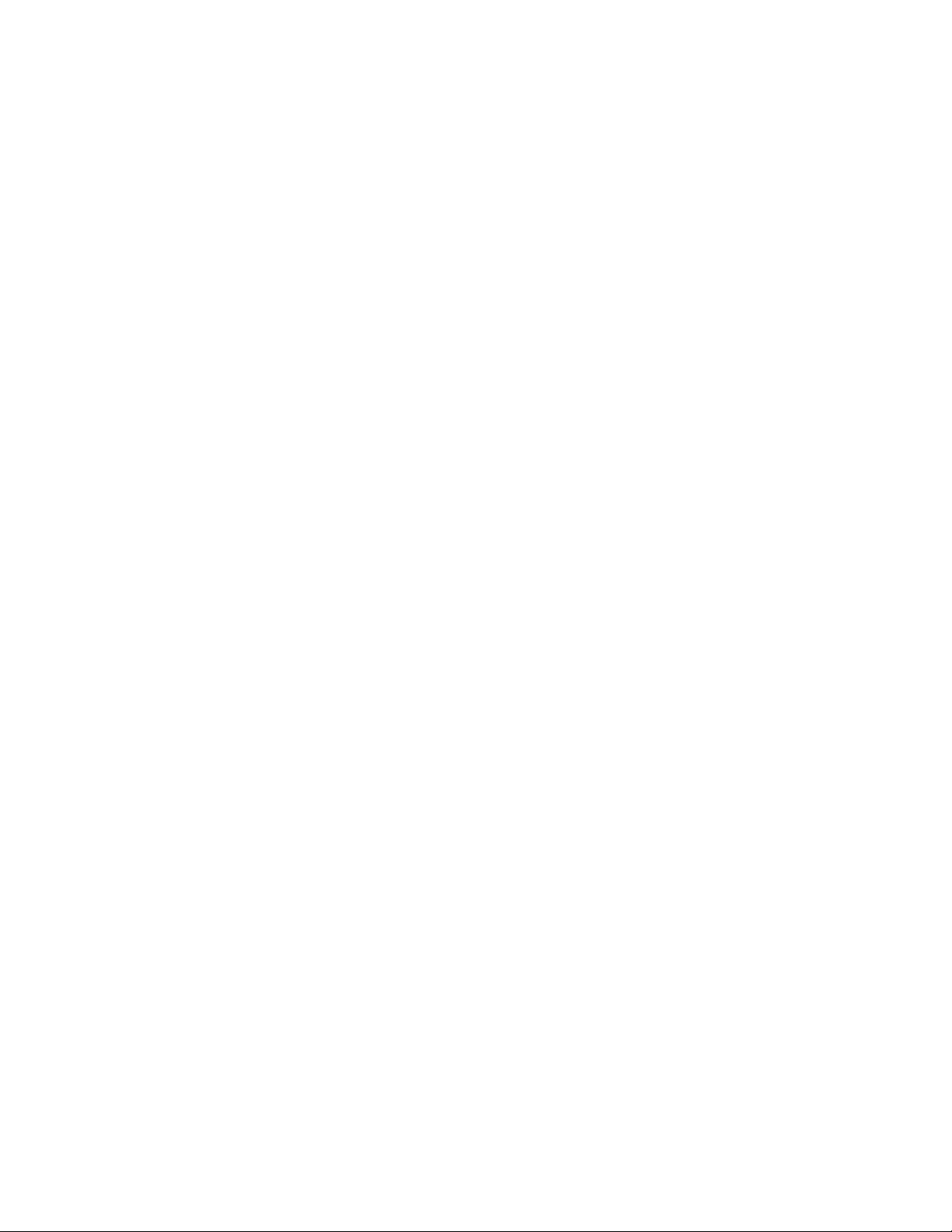
Estado de la máquina
Errores actuales
Si hay errores actuales afectando la máquina, seleccione el botón Errores actuales
para ver una lista de esos errores. En la pantalla Errores actuales, seleccione un error
para ver las instrucciones sobre cómo solucionarlo.
Mensajes actuales
Seleccione el botón Mensajes actuales en la ficha Errores para ver una lista de los
mensajes actuales de la máquina. Estos mensajes indican acciones que deben realizarse
para poder continuar o reanudar una operación de la máquina.
Historial de errores
Seleccione el botón Historial de errores para ver una lista de los códigos de error. Esta
información se utiliza para diagnosticar y resolver los problemas de la máquina.
Ficha Suministros
La ficha Suministros ofrece información del estado de las unidades reemplazables por
el cliente que se utilizan en la máquina.
Para acceder a la información de suministros pulse el botón Estado de la máquina en
el panel de control y seleccione la ficha Suministros de la pantalla Estado de la máquina.
Temas relacionados
Sustitución de suministros de consumo
Ficha Información de facturación
Acceso a la información de facturación
1. Pulse el botón Estado de la máquina en el panel de control.
2. Seleccione la ficha Información de facturación.
Contadores de facturación y contadores de uso
La función Información de facturación muestra el número total de impresiones y copias
que ha realizado la máquina, y permite consultar la información específica del contador
de facturación.
En la pantalla principal de Información de facturación se muestra lo siguiente:
• El Número de serie de la máquina
• Total de impresiones: se trata del número total de impresiones y copias realizadas
en la máquina.
• El botón Contadores de uso
Prensa digital de color Xerox® 770
Guía del usuario
8-3
Page 86
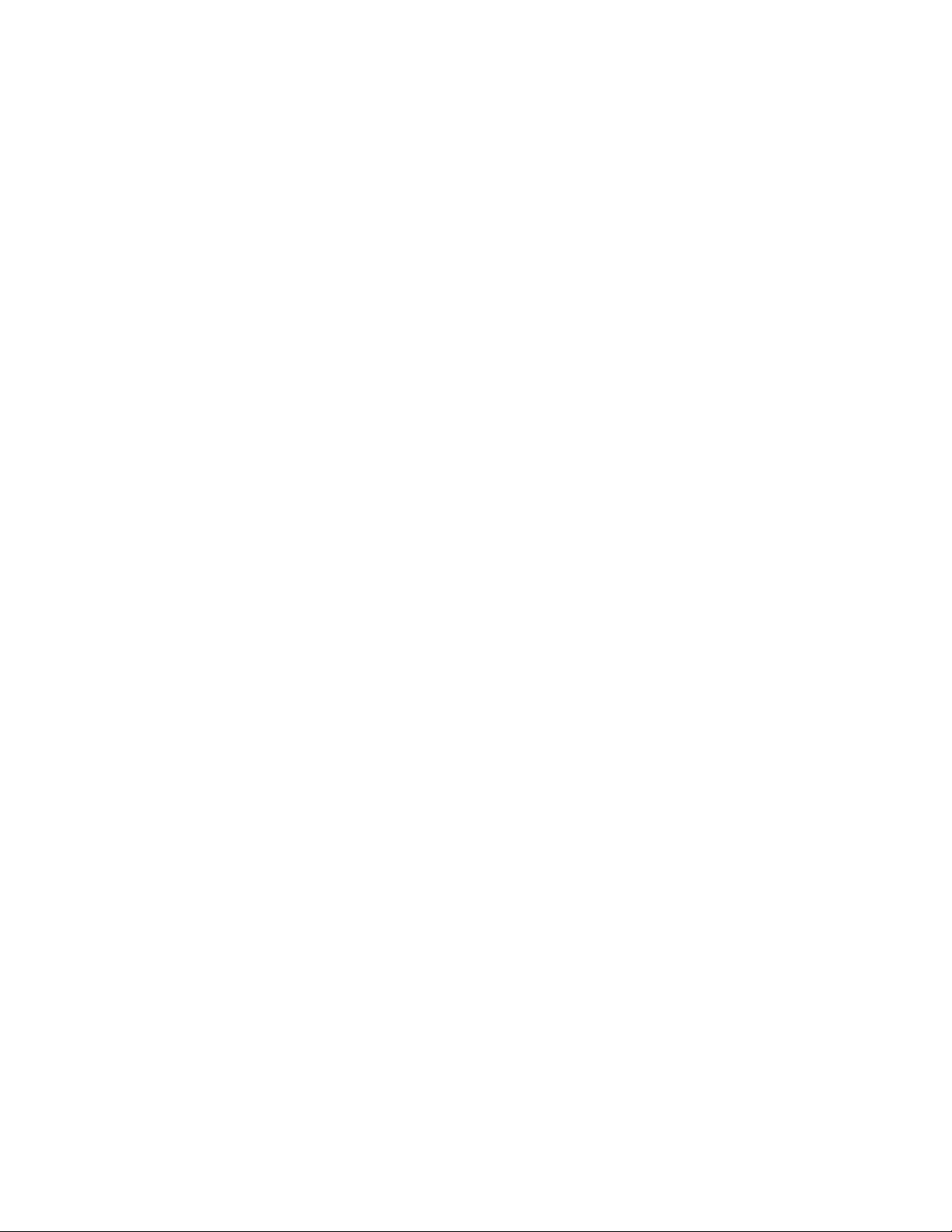
Estado de la máquina
Contadores de uso
Seleccione el botón Contadores de uso para ver los contadores individuales y el estado
actual del recuento.
Elija el contador que desea ver de la lista desplegable:
Contadores de impresión
Muestra el total de impresiones. En otras palabras, una impresión es la imagen en una
cara de una hoja de material de impresión. Este contador muestra el total de copias e
impresiones y de impresiones de tamaño grande.
• Impresiones de copia en negro: esta cifra representa el número total de impresiones
de todos los trabajos en blanco y negro escaneados o copiados.
• Impresiones en negro: esta cifra representa el número total de impresiones de todos
los trabajos en blanco y negro de impresora de red (enviados del equipo del usuario
a la impresora).
• Impresiones grandes: estas impresiones son una cara de una hoja de un documento
grande (por ejemplo, 11 x17 pulg./A3). Las impresiones grandes son cualquier
impresión/documento original/documento superior a 8.5 x 14 pulg. o B4.
Contadores de hojas
Esta vista ofrece información sobre el número total de hojas que alimenta la máquina
hacia el área de salida. Cada hoja cuenta como un paso del contador (con
independencia de si se trata de un trabajo de copia/impresión a una cara o a dos caras).
Contadores de imágenes enviadas
Esta vista ofrece información sobre la cantidad total de imágenes de fax, imágenes
de fax de Internet, imágenes de e-mail e imágenes de escaneado de red.
Todos los contadores de uso
Esta vista ofrece un recuento total de todos los contadores, incluidos los totales de los
contadores de impresión, los contadores de hojas y los contadores de imágenes
enviadas.
Información de facturación de cuentas de usuario
NOTA
Esta función solo está disponible si se ha activado la función Contabilidad. Para obtener
información sobre la función Contabilidad, consulte la Guía de administración del sistema.
Si el administrador del sistema ha activado la función Contabilidad está activada, el
botón Información de facturación de cuentas de usuario se muestra en la pantalla
Información de facturación. Al seleccionar el botón
Información de facturación de cuentas de usuario, se muestra la información siguiente:
• La información de facturación del usuario actualmente conectado, incluidos los
trabajos de copia y escaneado
8-4
Prensa digital de color Xerox® 770
Guía del usuario
Page 87
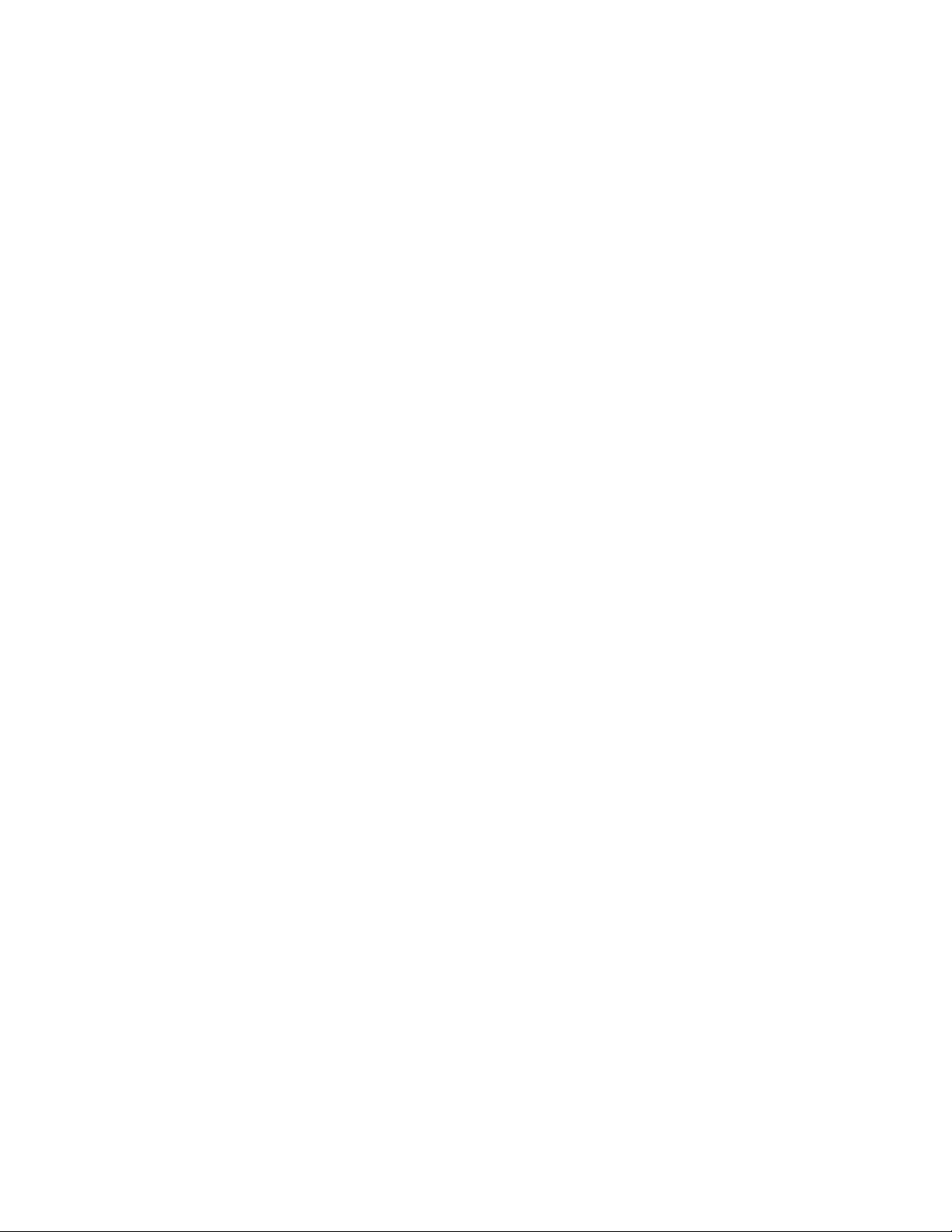
Estado de la máquina
• Al seleccionar Contador (trabajos de copia) o Contador (trabajos de escaneado),
se muestra la información siguiente:
- Uso en esta sesión
- Uso total
- Límite de la cuenta (definido por el administrador del sistema)
- Quedan (cantidad restante sin utilizar en la cuenta)
Ficha Herramientas
Los usuarios comunes tienen un acceso limitado a algunas de las funciones de la ficha
Herramientas.
Programación guardada
NOTA
Esta función está disponible solamente si el administrador del sistema ha creado y
guardado programaciones guardadas.
Cuando está disponible para el usuario, esta función mejora la productividad al guardar
una serie de pasos programados y al asignarles una opción de Programación guardada
específica. Las funciones que se utilizan habitualmente y las opciones de los trabajos
se pueden guardar como programación guardada, a la que se puede acceder mediante
un botón de acceso directo. Programación guardada no solo guarda las opciones de
las funciones, sino que también puede grabar una serie de operaciones. Esto permite
registrar jerárquicamente las pantallas que aparecen para cada paso. Por ejemplo, se
podría utilizar Programación guardada para registrar las siguientes acciones: pulsar el
botón Estado de la máquina y mostrar la pantalla Imprimir informes para la impresión
de informes.
Atributos de las bandejas de papel
La función Atributos de las bandejas de papel permite modificar los atributos de una
bandeja de papel, incluidos el tamaño, el tipo y el peso.
NOTA
La función Atributos de bandejas de papel aparecerá en la ficha Herramientas siempre
que el administrador del sistema las haya puesto a disposición de los usuarios.
Modificación de los atributos de las bandejas de papel
1. Pulse el botón Estado de la máquina en el panel de control.
2. Acceda a la ficha Herramientas en la IU.
3. Seleccione Atributos de las bandejas de papel en la ficha Herramientas.
4. Seleccione una bandeja.
5. Seleccione Cambiar opciones.
6. Seleccione Confirmar si las opciones son correctas, o seleccione Cambiar opciones.
Prensa digital de color Xerox® 770
Guía del usuario
8-5
Page 88
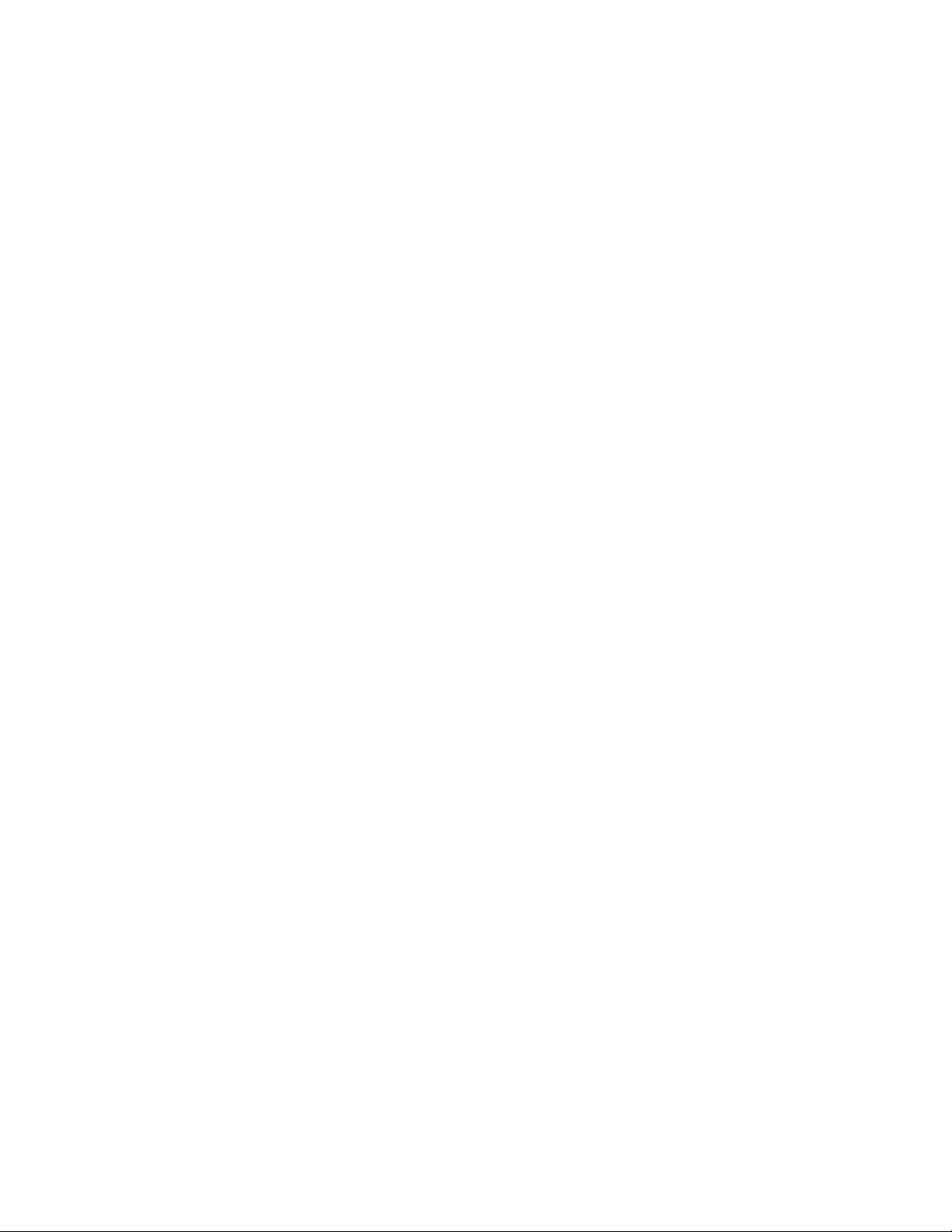
Estado de la máquina
7. Si es preciso, realice los cambios deseados en las opciones de la bandeja (por ejemplo,
peso, tipo y tamaño).
8. Seleccione Guardar.
Se muestra la pantalla anterior.
9. Seleccione Confirmar.
Aparece la pantalla Atributos de las bandejas de papel.
10. Seleccione Cerrar.
Se muestra la pantalla principal de Herramientas.
11. Pulse el botón Servicios en el panel de control para volver a la pantalla principal de
Copia.
8-6
Prensa digital de color Xerox® 770
Guía del usuario
Page 89
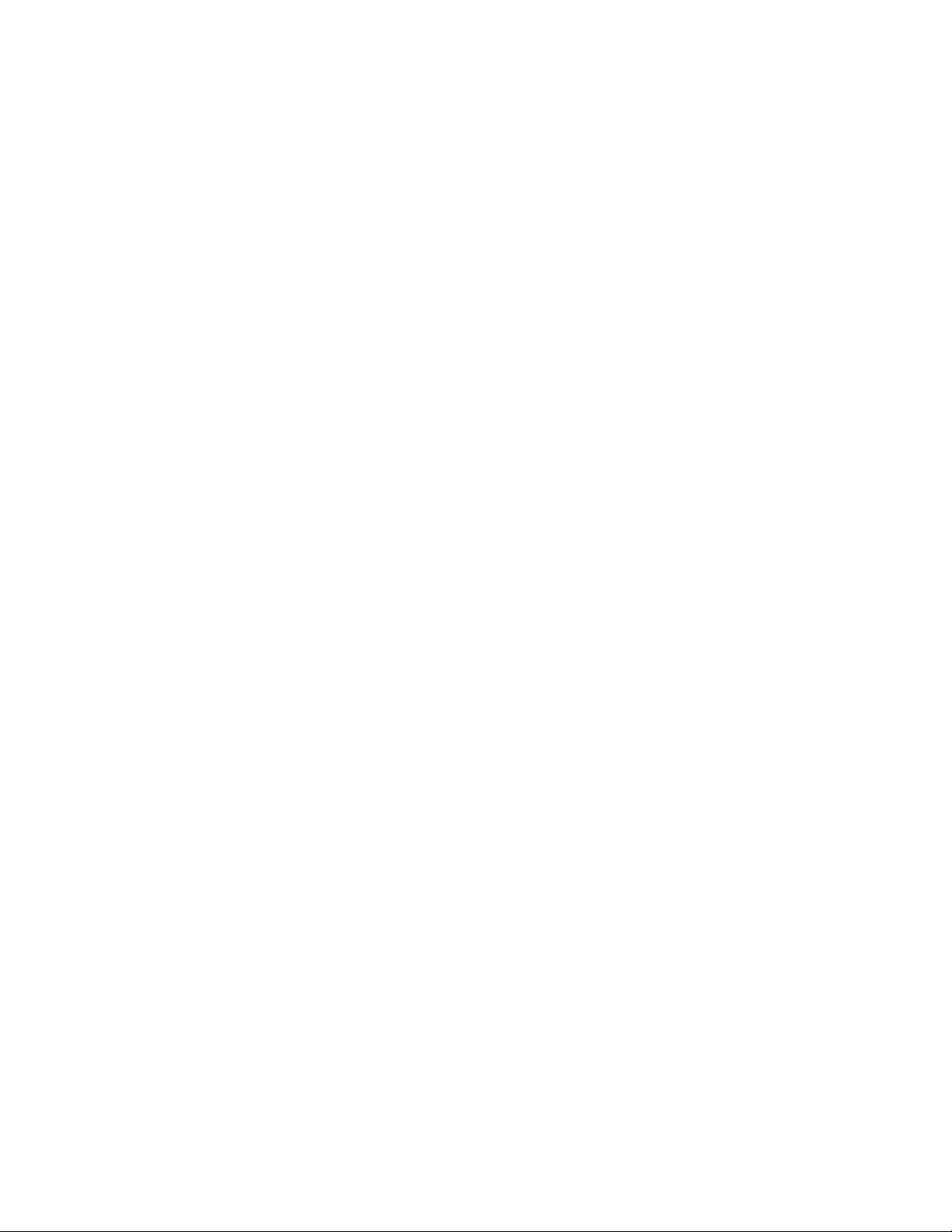
9
Mantenimiento
Limpieza de la máquina
Lea detenidamente y siga la información siguiente al limpiar la máquina:
• Antes de empezar a limpiar la máquina, asegúrese de apagarla y desenchufarla. Si
limpia la máquina sin apagarla, podría sufrir una descarga eléctrica.
• No utilice benceno, disolvente de pintura, otros líquidos volátiles ni pulverizador
repelente de insectos en la máquina, pues las cubiertas podrían perder el color,
deformarse o agrietarse.
• Si limpia la máquina con mucha agua podría deteriorar su funcionamiento o dañar
los documentos durante la copia.
• Información sobre el alimentador de documentos, la cubierta y del cristal de
exposición:
- La cubierta de documentos es la superficie plana y blanca de la parte inferior del
alimentador automático de documentos que mantiene el documento en posición
en el cristal de exposición.
- Es recomendable que limpie todos los componentes de la cubierta de documentos
y del cristal de exposición a la vez. Estos componentes están formados por la
cubierta de documentos, el cristal de exposición y el conjunto del lente de
escaneado de la segunda cara.
- Es importante limpiar la cubierta de documentos y el cristal de exposición
periódicamente para obtener la mejor calidad de imagen en las hojas impresas
o copiadas. Si la cubierta o el cristal de exposición están sucios, puede que
aparezcan manchas en las copias o que la máquina no detecte correctamente el
tamaño de los documentos.
- Si recibe el mensaje Puede que el escáner esté sucio. Consulte la Guía del usuario
o las instrucciones de las etiquetas del alimentador de documentos para limpiar
el cristal de exposición, lleve a cabo el procedimiento de limpieza de la cubierta
de documentos y del cristal de exposición.
- El cristal de exposición se compone de dos partes: el cristal de exposición y la
franja de cristal. El cristal de exposición es el cristal en el que se coloca el
documento para copiarlo. La franja de cristal es la tira ubicada a la izquierda del
cristal de exposición.
Prensa digital de color Xerox® 770
Guía del usuario
9-1
Page 90
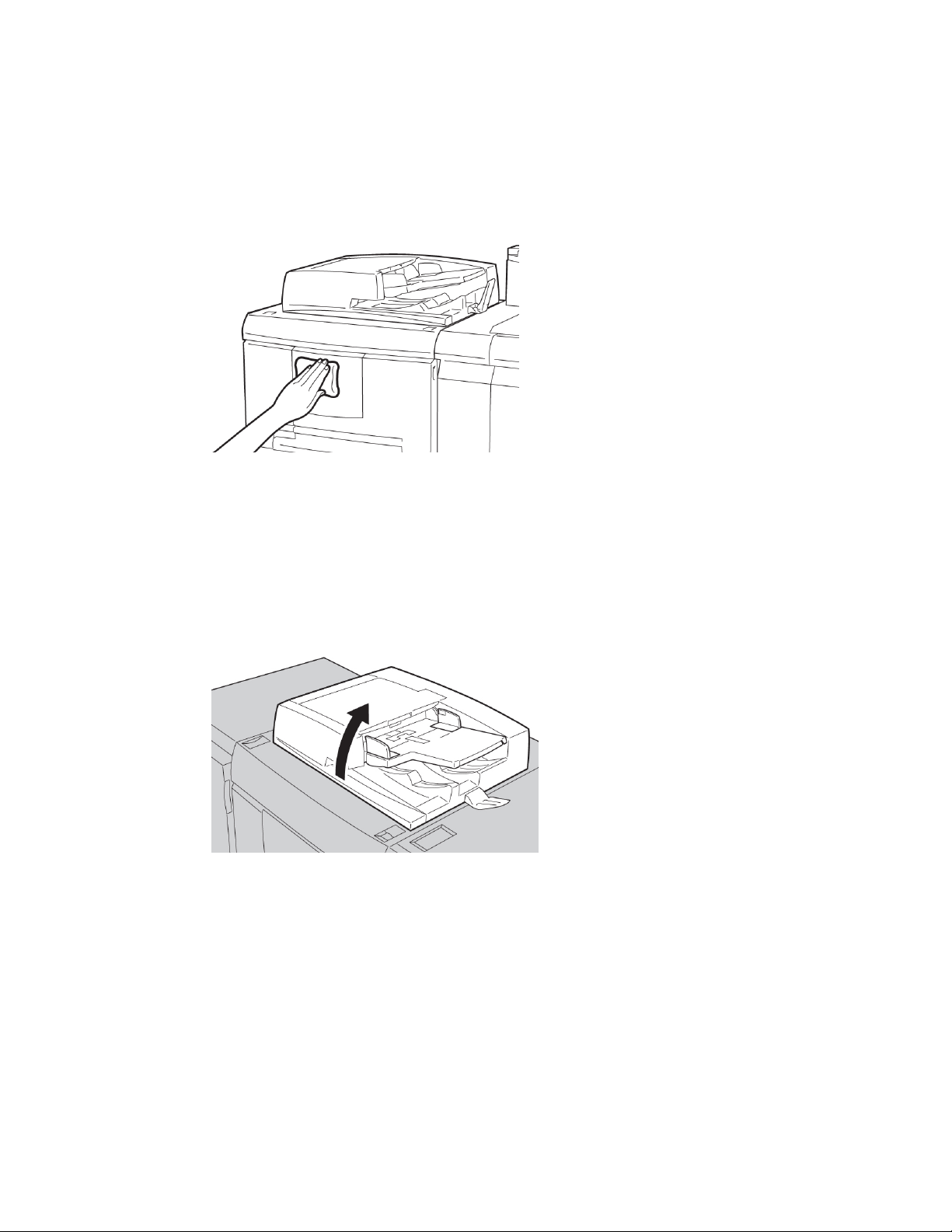
Mantenimiento
Limpieza de la parte exterior
1. Limpie la parte exterior con un paño suave humedecido con agua. Si resulta difícil
eliminar la suciedad, pruebe con un paño suave humedecido con un poco de
detergente neutro.
2. Seque el agua que pueda quedar en la parte exterior con otro paño suave.
Limpieza de la cubierta de documentos y del cristal de exposición
1. Limpieza de la cubierta de documentos
a) Levante el alimentador de documentos.
b) Para eliminar la suciedad, limpie la cubierta de documentos con un paño suave
humedecido con agua y, a continuación, séquela con otro paño seco. Si resulta
9-2
Prensa digital de color Xerox® 770
Guía del usuario
Page 91
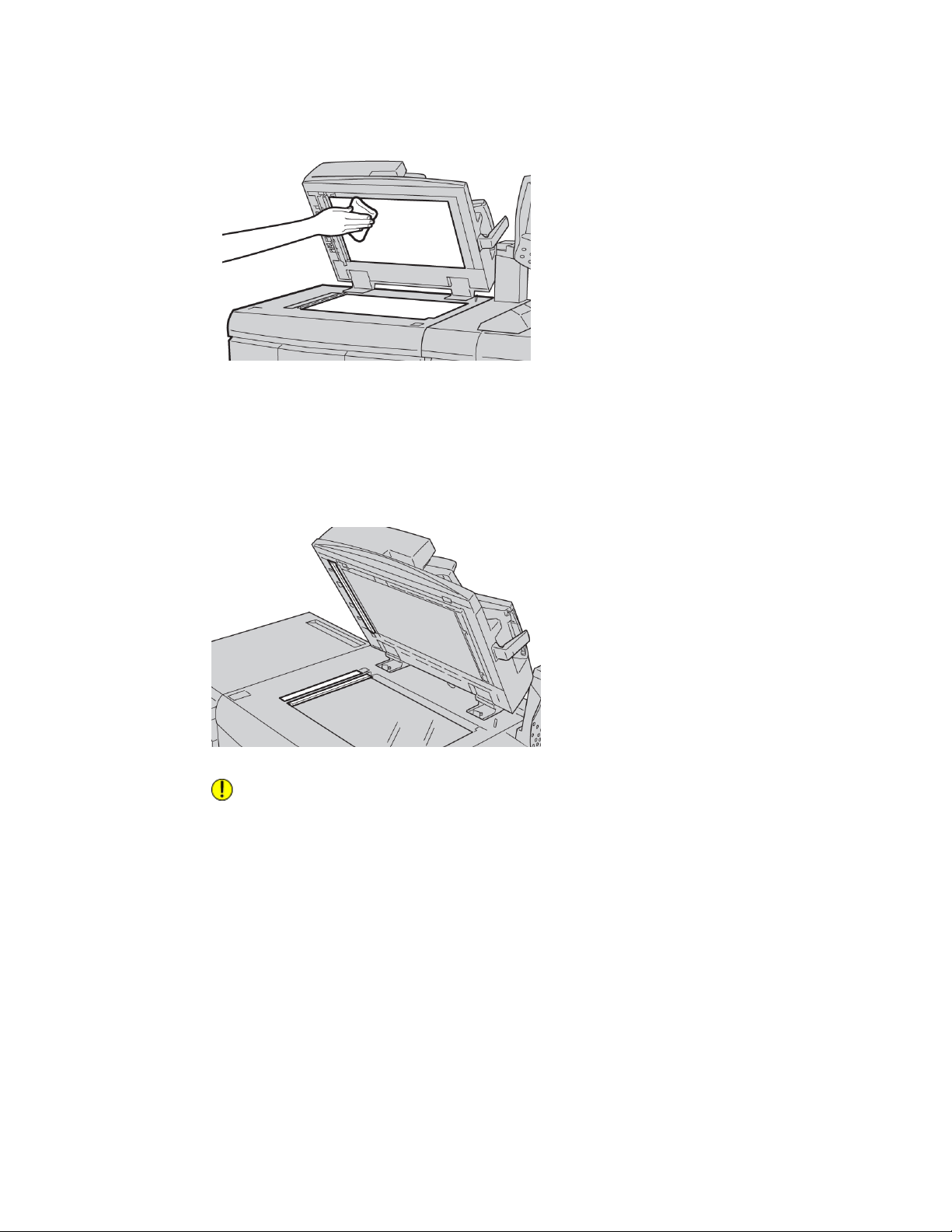
Mantenimiento
difícil eliminar la suciedad, pruebe con un paño suave humedecido con un poco
de detergente neutro.
2. Limpieza del cristal de exposición
a) Para eliminar la suciedad, limpie el cristal de exposición con un paño suave
humedecido con agua y, a continuación, séquelo con otro paño seco. Si resulta
difícil eliminar la suciedad, pruebe con un paño suave humedecido con un poco
de detergente neutro.
Precaución
No presione con demasiada fuerza en el cristal de exposición para evitar dañar
la superficie de cristal.
3. Limpieza del conjunto del lente de escaneado de la segunda cara
a) El conjunto del lente de escaneado de la segunda cara está situado en la parte
izquierda de la cubierta de documentos. El conjunto consiste en una franja de
cristal espejado, una franja metálica, una franja de plástico blanca y los rodillos.
Todos los componentes del conjunto deben estar limpios para asegurar la mejor
calidad de imagen al realizar las copias.
Prensa digital de color Xerox® 770
Guía del usuario
9-3
Page 92

Mantenimiento
b) Con el alimentador de documentos abierto, tire de la palanca que se encuentra
en la parte superior de la cubierta de documentos.
Una parte de la cubierta de documentos se retira del conjunto, lo que permite un
mejor acceso al conjunto del lente de escaneado de la segunda cara.
c) Para eliminar la suciedad, limpie el cristal espejado, la franja metálica, ambas
caras de la franja de plástico blanca y los rodillos con un paño suave humedecido
con agua y, a continuación, séquelos con un paño suave y seco.
9-4
Prensa digital de color Xerox® 770
Guía del usuario
Page 93

Mantenimiento
Precaución
No presione con demasiada fuerza en el cristal espejado debido a que podría
dañar la película alrededor de la superficie del cristal.
NOTA
Si resulta difícil eliminar la suciedad, pruebe con un paño suave humedecido con
un poco de detergente neutro.
4. Después de limpiar el conjunto de escaneado de la segunda cara, vuelva a colocar
la cubierta de documentos en su posición original y asegúrese de que la palanca está
bloqueada en su lugar.
Si toca la cubierta de documentos con las manos, límpiela antes de cerrar el
alimentador de documentos.
5. Cierre suavemente el alimentador de documentos.
Limpieza de los rodillos del alimentador de documentos
1. Levante suavemente el enganche de la cubierta superior del alimentador de
documentos hasta que la cubierta quede completamente abierta en posición fija.
Prensa digital de color Xerox® 770
Guía del usuario
9-5
Page 94

Mantenimiento
2. Mientras gira los rodillos, límpielos con cuidado con un paño suave humedecido con
agua.
Precaución
Use un paño muy escurrido para evitar el goteo de agua en el interior de la máquina.
Las gotas de agua en los componentes internos pueden perjudicar el funcionamiento.
Si resulta difícil eliminar la suciedad, pruebe con un paño suave humedecido con un
poco de detergente neutro.
3. Cierre la cubierta superior del alimentador de documentos hasta que quede bien
encajada en su lugar.
4. Cierre la cubierta izquierda del alimentador de documentos hasta que quede bien
encajado en su lugar.
Sustitución de suministros de consumo
Pedido de materiales
Puede solicitar suministros, papeles y materiales de impresión Xerox a Xerox. Para hacerlo,
visite www.xerox.com y haga clic en el enlace Póngase en contacto con nosotros para
obtener información o números telefónicos de contacto específicos en su área, o haga
clic en Suministros y seleccione o escriba la información específica de su máquina (familia
de productos y modelo).
9-6
Prensa digital de color Xerox® 770
Guía del usuario
Page 95

Mantenimiento
Almacene los artículos de consumo y piezas Xerox en sus paquetes originales en un lugar
conveniente.
NOTA
Siempre consulte www.xerox.com para obtener los números de pieza de las unidades
reemplazables consumibles (CRU) más recientes.
Los siguientes artículos son suministros para esta máquina. Se recomienda que tenga
repuestos de los suministros para evitar demoras cuando haya que reemplazarlos.
Unidades reemplazables por el cliente (CRU)
Cartuchos de tóner
• Cartucho de tóner negro; cantidad que se desea pedir: 2 cajas
• Cartucho de tóner cian; cantidad que se desea pedir: 1 caja
• Cartucho de tóner magenta; cantidad que se desea pedir: 1 caja
• Cartucho de tóner amarillo; cantidad que se desea pedir: 1 caja
Cartuchos de cilindro
• Cartucho de cilindro negro; cantidad que se desea pedir: 1 caja
• Cartucho de cilindro cian; cantidad que se desea pedir: 1 caja
• Cartucho de cilindro magenta; cantidad que se desea pedir: 1 caja
• Cartucho de cilindro amarillo; cantidad que se desea pedir: 1 caja
Otras unidades reemplazables por el cliente
• Recipiente de residuos de tóner; cantidad que se desea pedir: 1 caja
• Corotrón de carga (negro); cantidad que se desea pedir: 1 caja
• Módulo del fusor; cantidad que se desea pedir: 1 caja
Comprobación del estado de las unidades reemplazables por el cliente
Compruebe el estado de los consumibles mediante la ficha Suministros.
• El estado de los consumibles está indicado con las palabras Preparado, Pedir nuevo,
Cambiar ahora u otras indicaciones.
• Un valor de 0 a 100% indica la cantidad restante de tóner.
La IU de la máquina le indicará cuándo debe pedir y/o instalar una unidad reemplazable
por el cliente. Con algunas unidades reemplazables por el cliente, la IU le indicará que
la máquina puede continuar ejecutando trabajos de copia o impresión sin sustituir de
inmediato la unidad reemplazable por el cliente. Cuando es hora de sustituirla, aparece
un mensaje en la IU indicándole que debe reemplazarla y la máquina deja de funcionar.
Prensa digital de color Xerox® 770
Guía del usuario
9-7
Page 96
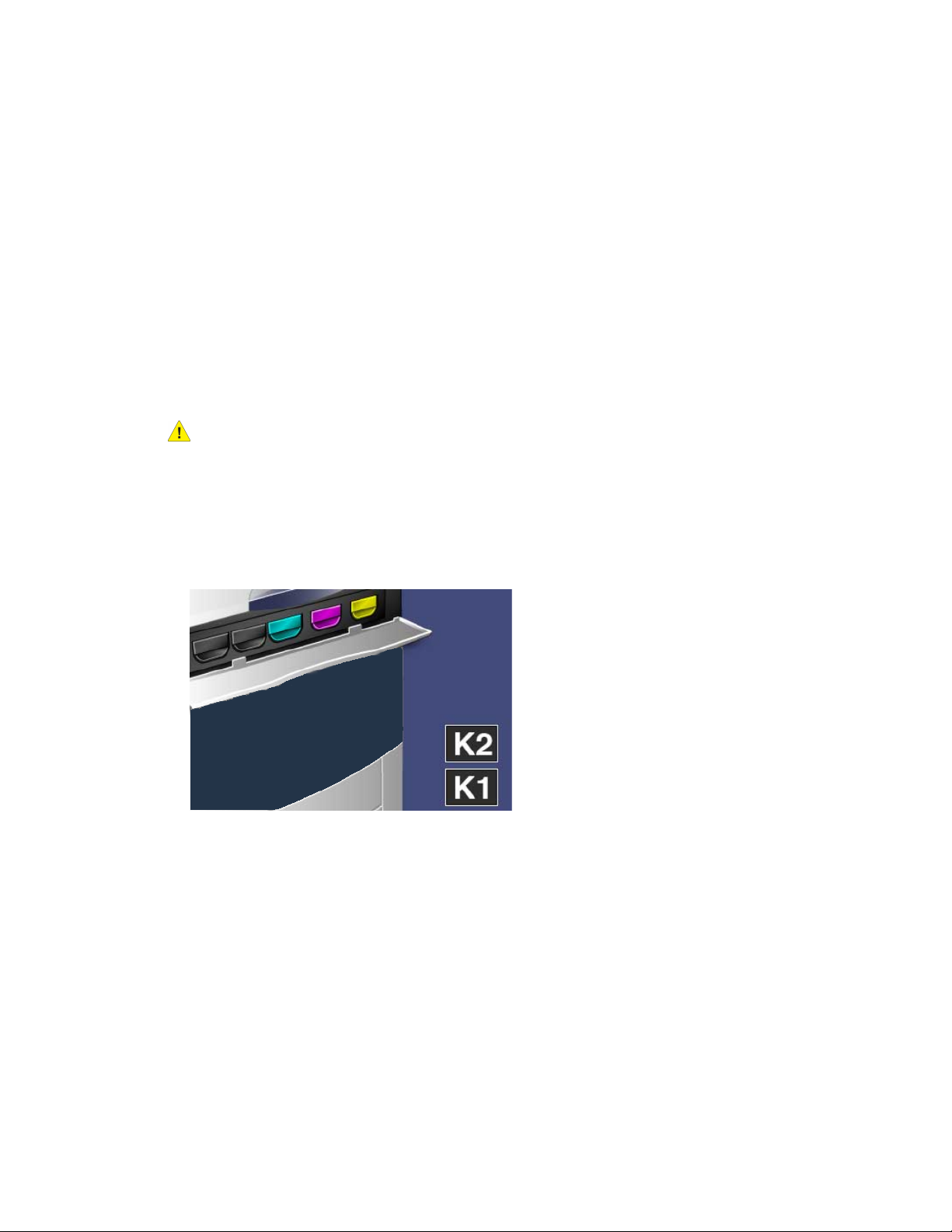
Mantenimiento
Recicle/deseche siempre la unidad reemplazable por el cliente según las instrucciones
de desecho suministradas con la unidad reemplazable por el cliente nueva.
NOTA
Si está experimentando problemas de calidad de imagen en la salida, consulte el capítulo
Solución de problemas, para obtener información sobre el problema de calidad de imagen
específico y las acciones correctoras correspondientes.
Temas relacionados
Ficha Suministros
Solución de problemas
Calidad de imagen
Sustitución de un cartucho de tóner
PELIGRO
Sustituya el cartucho de tóner mientras la máquina está encendida. Antes de sustituir
el cartucho, asegúrese de que la máquina se haya enfriado. De lo contrario, podría
quemarse al tocar determinadas partes de la máquina.
1. Abra la cubierta del tóner, situada encima de la puerta/cubierta delantera de la
máquina.
2. Coloque papel en el suelo antes de extraer el cartucho. Esto permitirá que el exceso
de tóner caiga en el papel.
9-8
Prensa digital de color Xerox® 770
Guía del usuario
Page 97
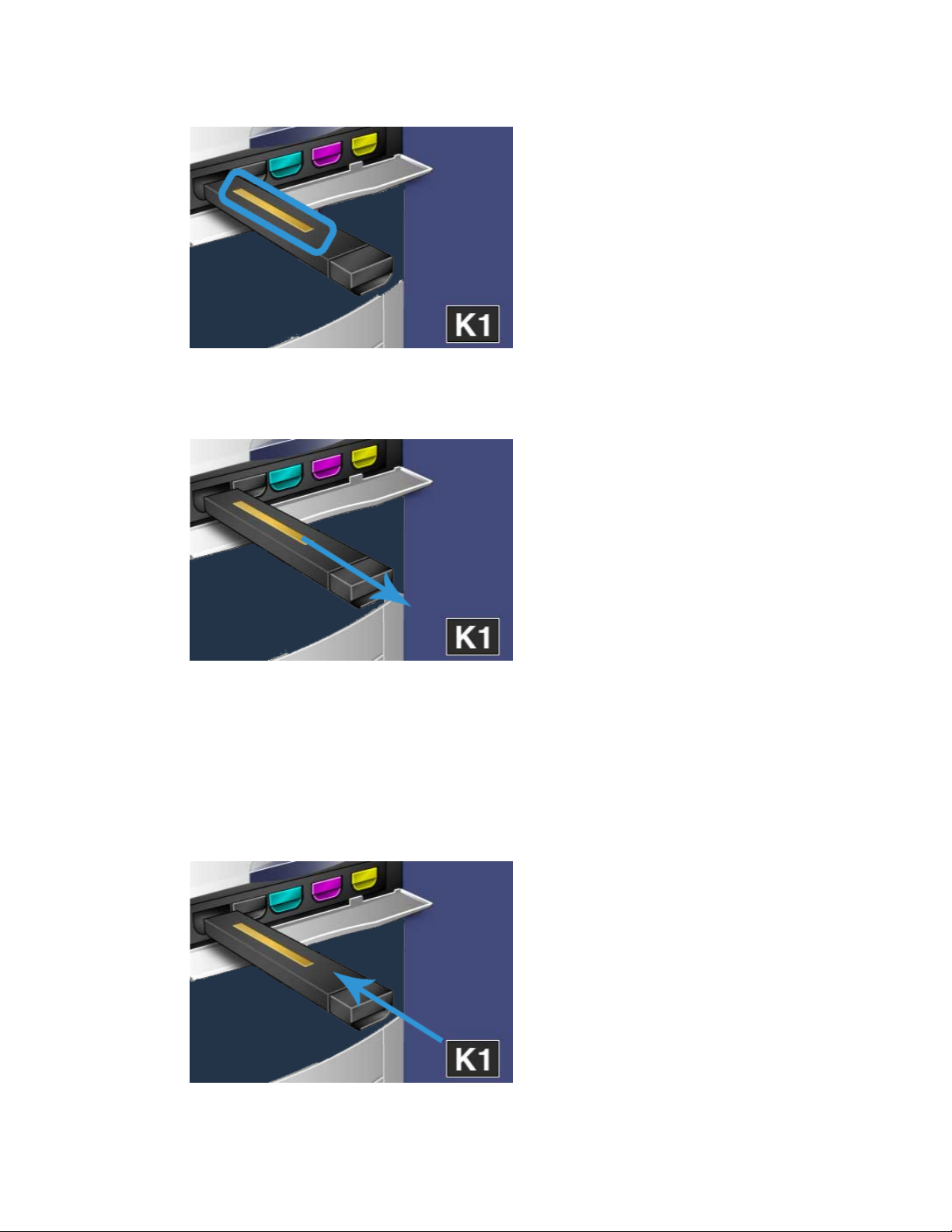
Mantenimiento
3. Sujete la palanca del color indicado en el mensaje.
4. Para retirar el cartucho de tóner, extráigalo con cuidado. Tenga cuidado de no
derramar tóner en la ropa.
5. Deseche el cartucho de tóner viejo como material de oficina común o recicle el
cartucho.
6. Saque el cartucho de tóner nuevo de su embalaje.
7. Incline suavemente el cartucho nuevo con cuidado hacia arriba y hacia abajo y, a
continuación, hacia la izquierda y hacia la derecha para distribuir bien el tóner.
8. Para instalar el cartucho de tóner nuevo, alinee las flechas en el cartucho con la
impresora y deslícelo suavemente en la máquina hasta que encaje en su lugar.
Prensa digital de color Xerox® 770
Guía del usuario
9-9
Page 98
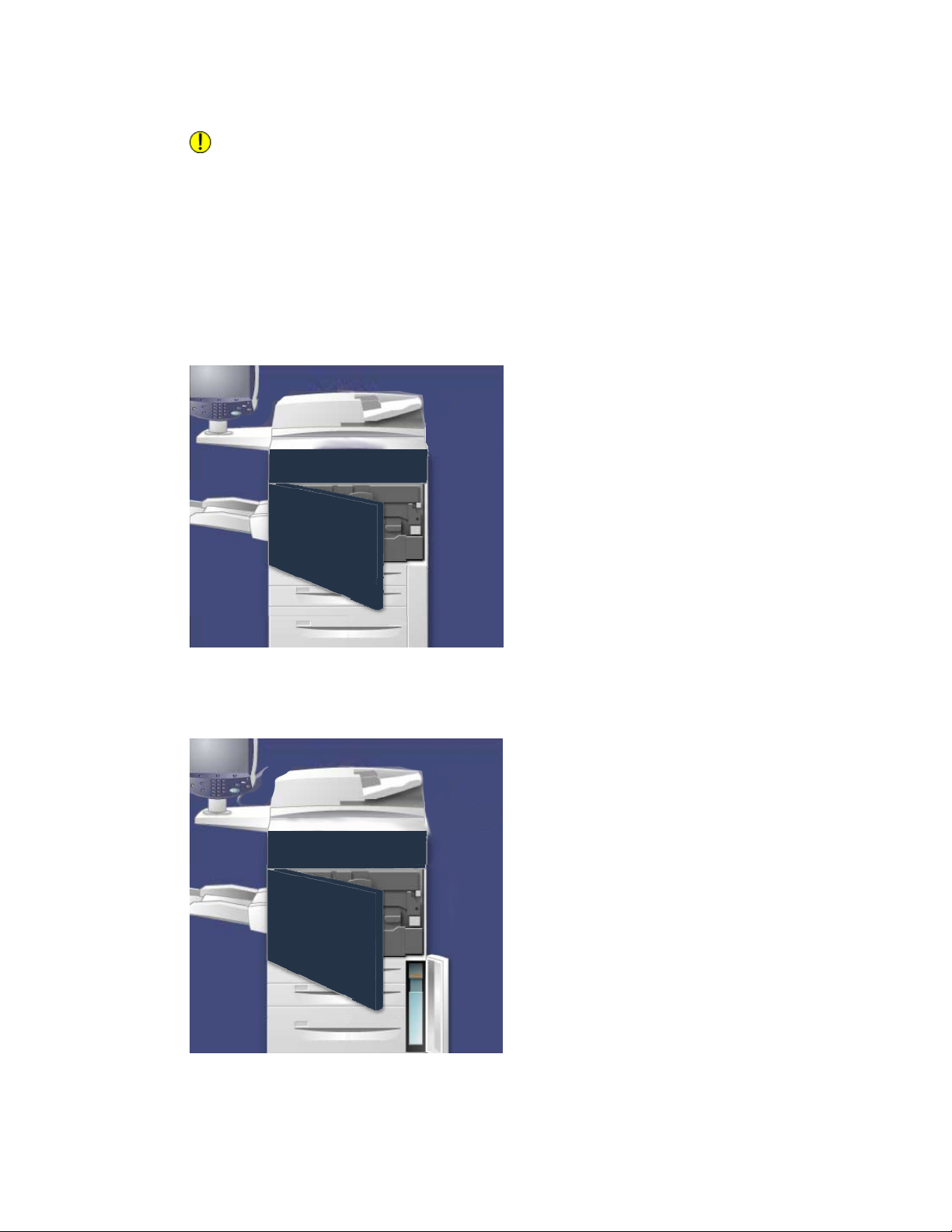
Mantenimiento
9. Cierre la cubierta del tóner. Si la cubierta no se cierra por completo, asegúrese de que
el cartucho está en posición de bloqueo y de que está instalado en el lugar adecuado.
Precaución
Nunca utilice una aspiradora para limpiar el tóner derramado. Si el tóner produce
chispas al introducirse en la aspiradora, podría provocar una explosión. Utilice un
cepillo, una escoba o un paño humedecido con un producto de limpieza neutro.
Sustitución del recipiente de residuos de tóner
1. Asegúrese de que se haya detenido la máquina (es decir, que no se estén imprimiendo
trabajos) y abra la puerta/cubierta delantera.
2. Abra la cubierta del recipiente de residuos de tóner ubicada a la derecha de la palanca
del área 2.
3. Sujete el asidero del recipiente de residuos de tóner y saque la mitad de la máquina.
9-10
Prensa digital de color Xerox® 770
Guía del usuario
Page 99
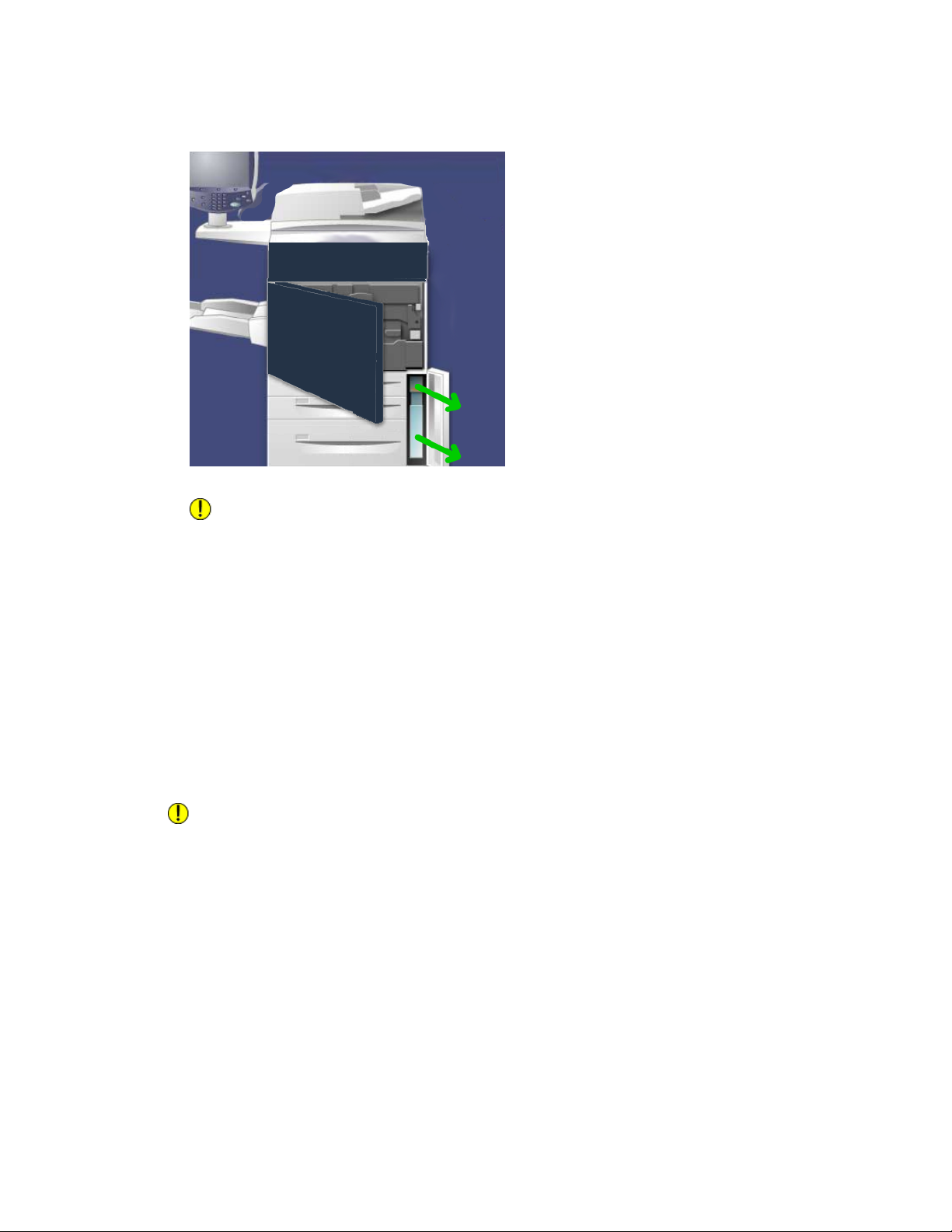
Mantenimiento
4. Sujete el recipiente por la parte superior con una mano y con la otra mano sujete el
asidero y, a continuación, extraiga todo el recipiente de la máquina.
Precaución
Nunca utilice una aspiradora para limpiar el tóner derramado. Si el tóner produce
chispas al introducirse en la aspiradora, podría provocar una explosión. Utilice un
cepillo o un paño humedecido con un producto de limpieza neutro.
5. Sujete bien el recipiente de residuos de tóner usado con ambas manos y colóquelo
en la bolsa suministrada.
6. Sujete la parte superior del recipiente nuevo e insértelo en la máquina hasta que se
detenga.
7. Cierre la cubierta del recipiente de residuos de tóner.
8. Cierre la puerta/cubierta delantera.
Sustitución de un cartucho de cilindro
Precaución
No exponga los cartuchos de cilindro a la luz solar directa ni a un foco de luz intensa
procedente de tubos fluorescentes durante más de dos minutos. La calidad de la imagen
puede verse afectada si los cartuchos de cilindro se exponen a la luz.
Prensa digital de color Xerox® 770
Guía del usuario
9-11
Page 100
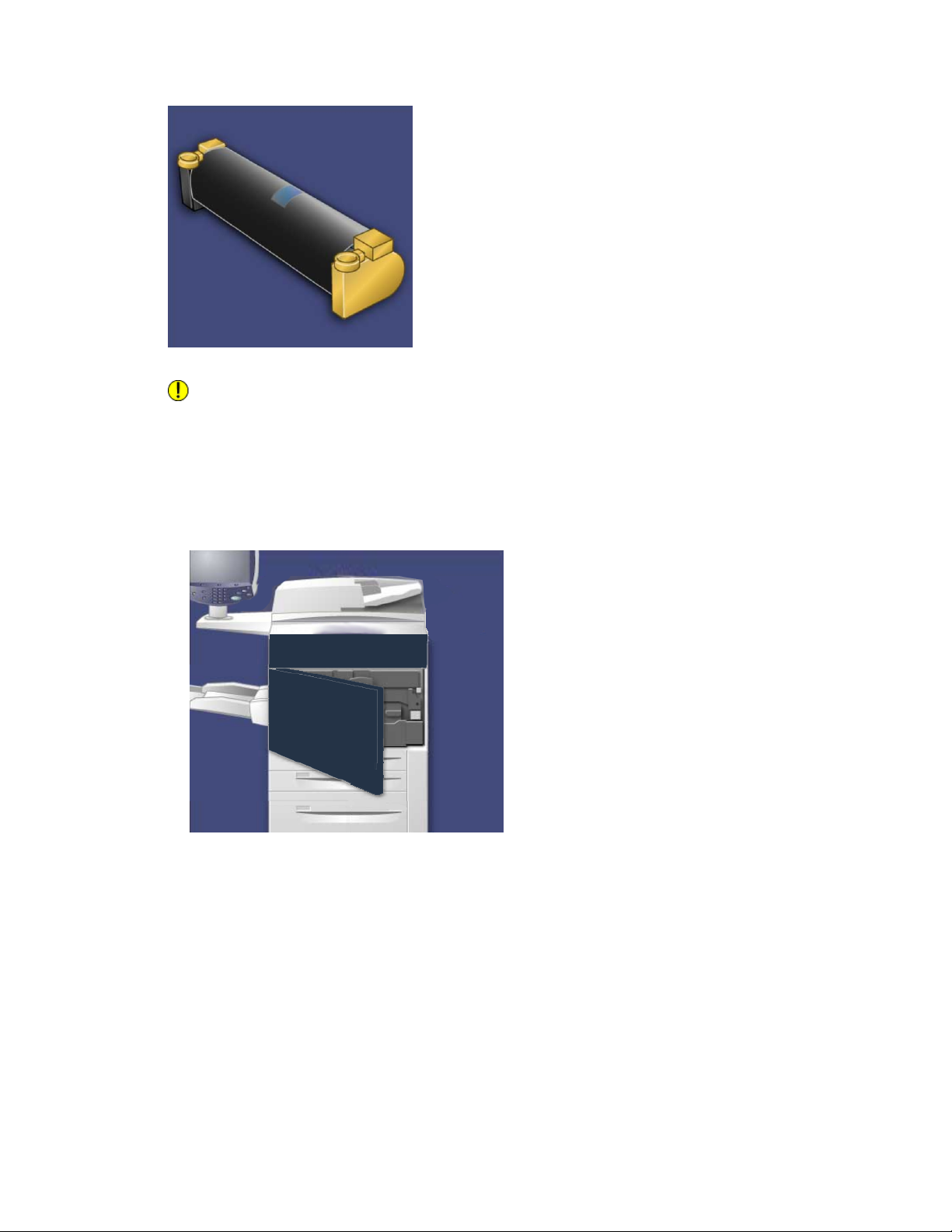
Mantenimiento
Precaución
Sustituya los cartuchos de cilindro mientras la máquina está encendida. Cuando está
apagada, toda la información guardada en la memoria de la máquina se perderá.
1. Asegúrese de que la máquina esté encendida y realice el paso siguiente.
2. Asegúrese de que se haya detenido la máquina (es decir, que no se estén imprimiendo
trabajos) y abra la puerta/cubierta delantera.
9-12
Prensa digital de color Xerox® 770
Guía del usuario
